Page 1
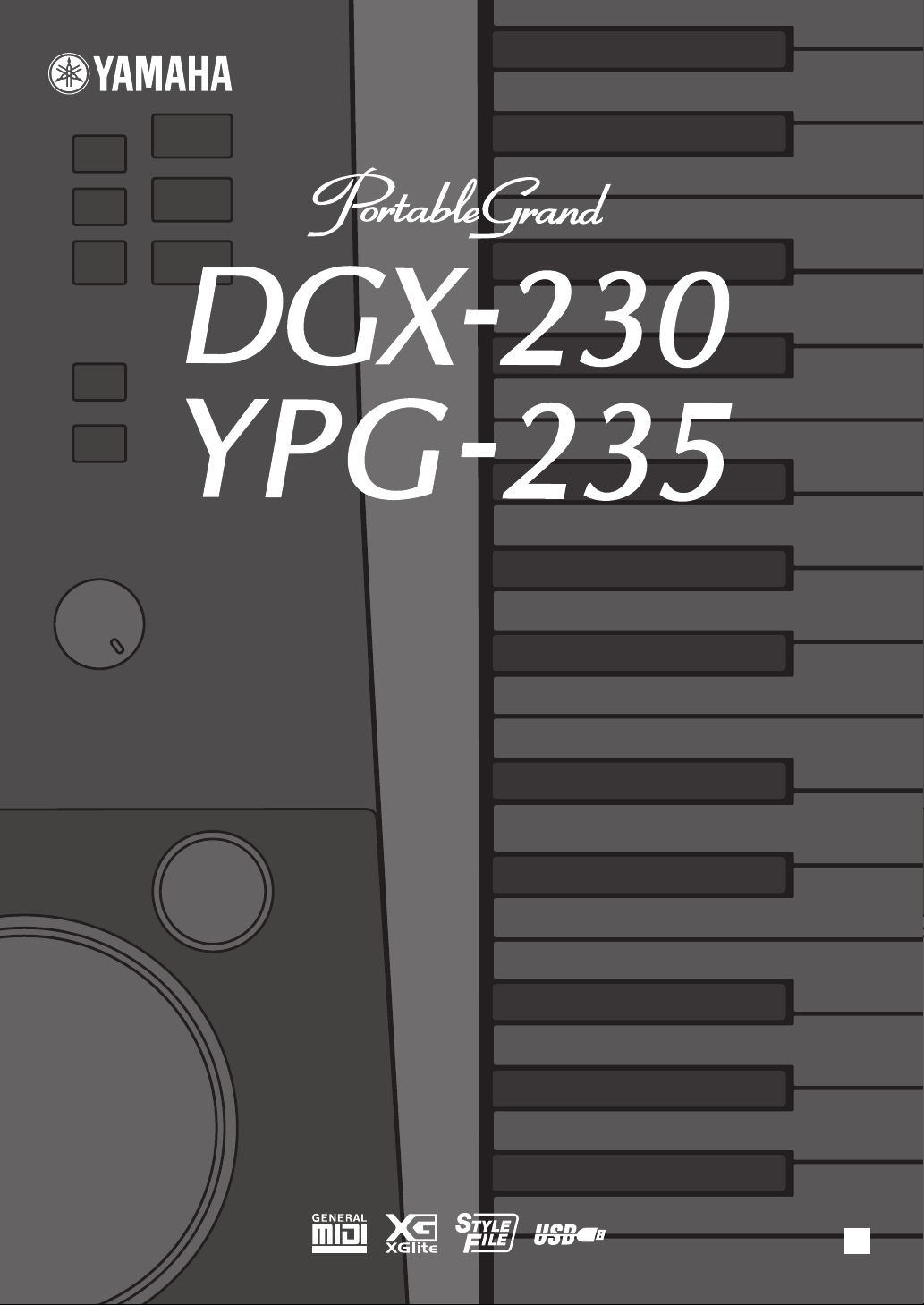
Bruksanvisning
SV
Page 2
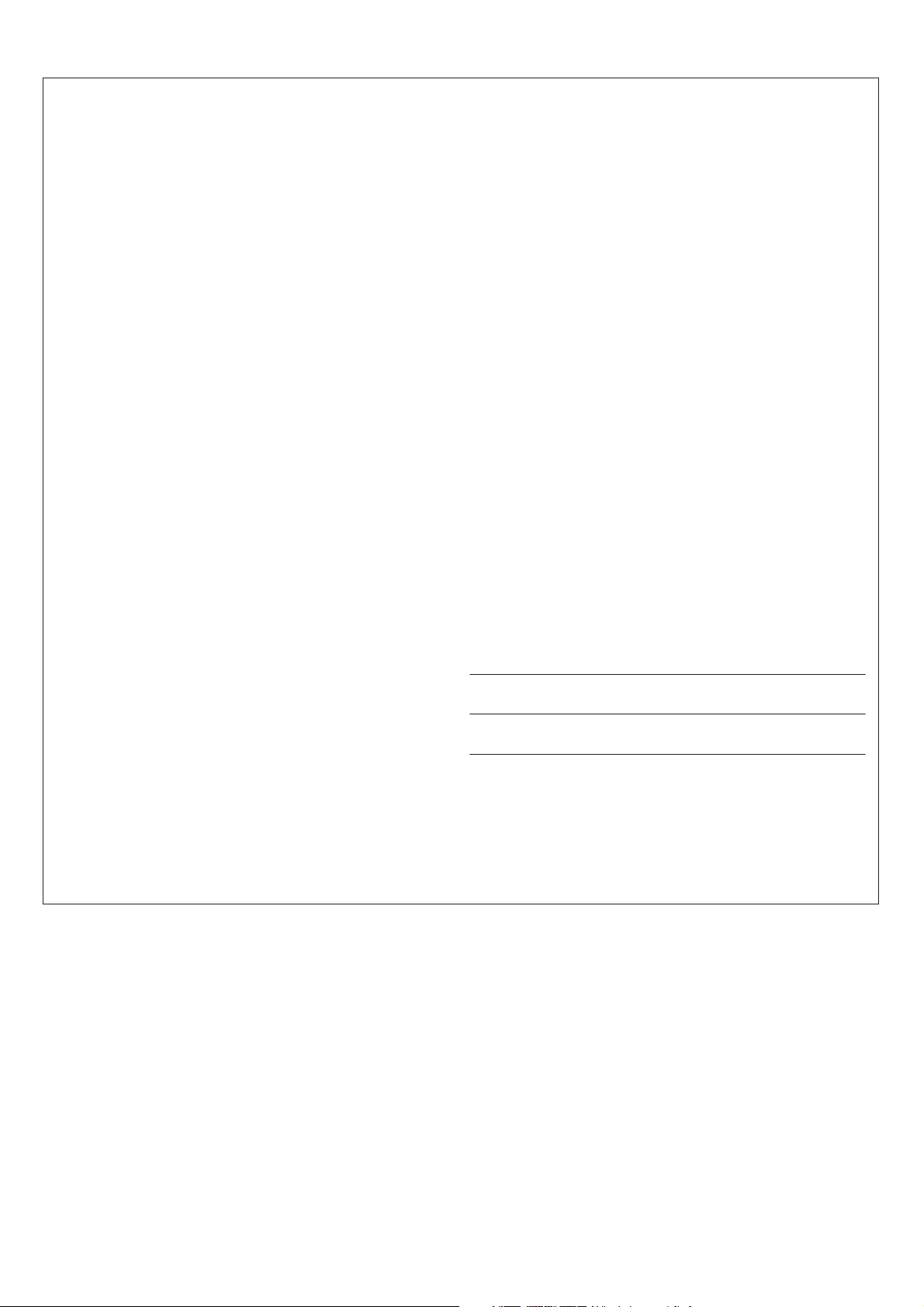
SPECIAL MESSAGE SECTION
This product utilizes batteries or an external power supply (adapter). DO
NOT connect this product to any power supply or adapter other than one
described in the manual, on the name plate, or specifically recommended by Yamaha.
WARNING: Do not place this product in a position where anyone could
walk on, trip over, or roll anything over power or connecting cords of any
kind. The use of an extension cord is not recommended! If you must use
an extension cord, the minimum wire size for a 25’ cord (or less) is 18
AWG. NOTE: The smaller the AWG number, the larger the current handling capacity. For longer extension cords, consult a local electrician.
This product should be used only with the components supplied or; a
cart, rack, or stand that is recommended by Yamaha. If a cart, etc., is
used, please observe all safety markings and instructions that accompany the accessory product.
SPECIFICATIONS SUBJECT TO CHANGE:
The information contained in this manual is believed to be correct at the
time of printing. However, Yamaha reserves the right to change or modify
any of the specifications without notice or obligation to update existing
units.
This product, either alone or in combination with an amplifier and headphones or speaker/s, may be capable of producing sound levels that
could cause permanent hearing loss. DO NOT operate for long periods
of time at a high volume level or at a level that is uncomfortable. If you
experience any hearing loss or ringing in the ears, you should consult an
audiologist.
IMPORTANT: The louder the sound, the shorter the time period before
damage occurs.
Some Yamaha products may have benches and / or accessory mounting
fixtures that are either supplied with the product or as optional accessories. Some of these items are designed to be dealer assembled or
installed. Please make sure that benches are stable and any optional fixtures (where applicable) are well secured BEFORE using.
Benches supplied by Yamaha are designed for seating only. No other
uses are recommended.
NOTICE:
Service charges incurred due to a lack of knowledge relating to how a
function or effect works (when the unit is operating as designed) are not
covered by the manufacturer’s warranty, and are therefore the owners
responsibility. Please study this manual carefully and consult your dealer
before requesting service.
ENVIRONMENTAL ISSUES:
Yamaha strives to produce products that are both user safe and environmentally friendly. We sincerely believe that our products and the production methods used to produce them, meet these goals. In keeping with
both the letter and the spirit of the law, we want you to be aware of the
following:
Battery Notice:
This product MAY contain a small non-rechargeable battery which (if
applicable) is soldered in place. The average life span of this type of battery is approximately five years. When replacement becomes necessary,
contact a qualified service representative to perform the replacement.
This product may also use “household” type batteries. Some of these
may be rechargeable. Make sure that the battery being charged is a
rechargeable type and that the charger is intended for the battery being
charged.
When installing batteries, do not mix batteries with new, or with batteries
of a different type. Batteries MUST be installed correctly. Mismatches or
incorrect installation may result in overheating and battery case rupture.
Warning:
Do not attempt to disassemble, or incinerate any battery. Keep all batteries away from children. Dispose of used batteries promptly and as regulated by the laws in your area. Note: Check with any retailer of
household type batteries in your area for battery disposal information.
Disposal Notice:
Should this product become damaged beyond repair, or for some reason
its useful life is considered to be at an end, please observe all local,
state, and federal regulations that relate to the disposal of products that
contain lead, batteries, plastics, etc. If your dealer is unable to assist
you, please contact Yamaha directly.
NAME PLATE LOCATION:
The name plate is located on the bottom of the product. The model number, serial number, power requirements, etc., are located on this plate.
You should record the model number, serial number, and the date of purchase in the spaces provided below and retain this manual as a permanent record of your purchase.
Model
Serial No.
Purchase Date
92-BP (bottom)
2 DGX-230/YPG-235 Bruksanvisning
PLEASE KEEP THIS MANUAL
Page 3
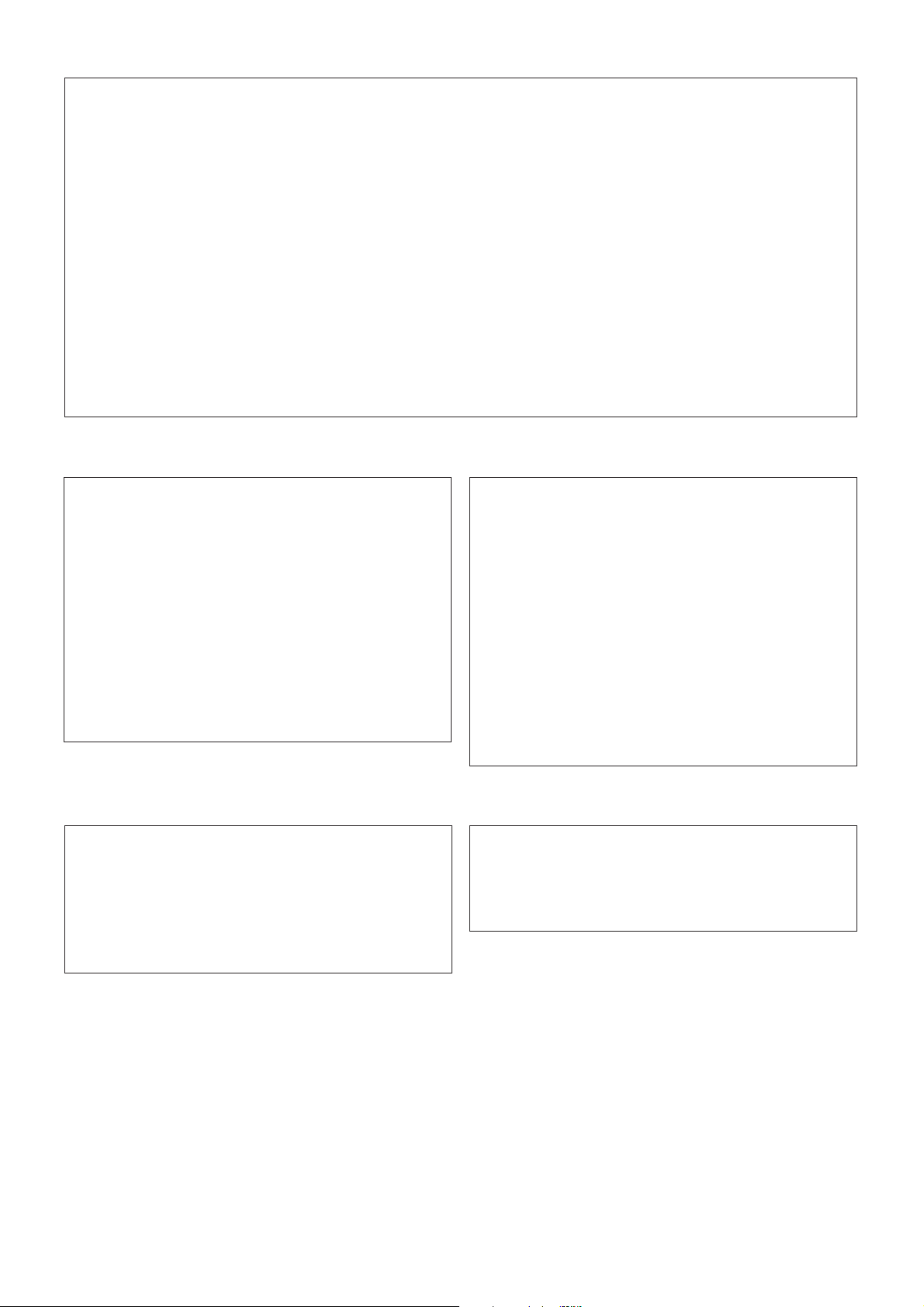
FCC INFORMATION (U.S.A.)
1. IMPORTANT NOTICE: DO NOT MODIFY THIS UNIT!
This product, when installed as indicated in the instructions contained in this manual, meets FCC requirements. Modifications not
expressly approved by Yamaha may void your authority, granted by
the FCC, to use the product.
2. IMPORTANT: When connecting this product to accessories and/
or another product use only high quality shielded cables. Cable/s
supplied with this product MUST be used. Follow all installation
instructions. Failure to follow instructions could void your FCC
authorization to use this product in the USA.
3. NOTE: This product has been tested and found to comply with the
requirements listed in FCC Regulations, Part 15 for Class “B” digital
devices. Compliance with these requirements provides a reasonable level of assurance that your use of this product in a residential
environment will not result in harmful interference with other electronic devices. This equipment generates/uses radio frequencies
and, if not installed and used according to the instructions found in
the users manual, may cause interference harmful to the operation
of other electronic devices. Compliance with FCC regulations does
* This applies only to products distributed by YAMAHA CORPORATION OF AMERICA.
IMPORTANT NOTICE FOR THE UNITED KINGDOM
Connecting the Plug and Cord
IMPORTANT. The wires in this mains lead are coloured in accordance with the following code:
As the colours of the wires in the mains lead of this apparatus may
not correspond with the coloured makings identifying the terminals
in your plug proceed as follows:
The wire which is coloured BLUE must be connected to the terminal which is marked with the letter N or coloured BLACK.
The wire which is coloured BROWN must be connected to the terminal which is marked with the letter L or coloured RED.
Making sure that neither core is connected to the earth terminal of
the three pin plug.
• This applies only to products distributed by
Yamaha Music U.K. Ltd.
BLUE : NEUTRAL
BROWN : LIVE
(2 wires)
not guarantee that interference will not occur in all installations. If
this product is found to be the source of interference, which can be
determined by turning the unit “OFF” and “ON”, please try to eliminate the problem by using one of the following measures:
Relocate either this product or the device that is being affected by
the interference.
Utilize power outlets that are on different branch (circuit breaker or
fuse) circuits or install AC line filter/s.
In the case of radio or TV interference, relocate/reorient the
antenna. If the antenna lead-in is 300 ohm ribbon lead, change the
lead-in to co-axial type cable.
If these corrective measures do not produce satisfactory results,
please contact the local retailer authorized to distribute this type of
product. If you can not locate the appropriate retailer, please contact
Yamaha Corporation of America, Electronic Service Division, 6600
Orangethorpe Ave, Buena Park, CA90620
The above statements apply ONLY to those products distributed by
Yamaha Corporation of America or its subsidiaries.
COMPLIANCE INFORMATION STATEMENT
(DECLARATION OF CONFORMITY PROCEDURE)
Responsible Party : Yamaha Corporation of America
Address : 6600 Orangethorpe Ave., Buena Park, Calif.
Telephone : 714-522-9011
Type of Equipment : Digital Keyboard
Model Name : DGX-230/YPG-235
This device complies with Part 15 of the FCC Rules.
Operation is subject to the following two conditions:
1) this device may not cause harmful interference, and
2) this device must accept any interference received including
interference that may cause undesired operation.
See user manual instructions if interference to radio reception is
suspected.
* This applies only to products distributed by
YAMAHA CORPORATION OF AMERICA.
90620
(FCC DoC)
(class B)
OBSERVERA!
Apparaten kopplas inte ur växelströmskällan (nätet) så länge som den
ar ansluten till vägguttaget, även om själva apparaten har stängts av.
ADVARSEL: Netspæendingen til dette apparat er IKKE afbrudt,
sålæenge netledningen siddr i en stikkontakt, som er t endt — også
selvom der or slukket på apparatets afbryder.
VAROITUS:
laitetta verkosta.
Laitteen toisiopiiriin kytketty käyttökytkin ei irroita koko
(standby)
Entsorgung leerer Batterien (nur innerhalb Deutschlands)
Leisten Sie einen Beitrag zum Umweltschutz. Verbrauchte Batterien oder Akkumulatoren dürfen nicht in den Hausmüll. Sie können bei einer Sammelstelle für Altbatterien bzw. Sondermüll
abgegeben werden. Informieren Sie sich bei Ihrer Kommune.
(battery)
DGX-230/YPG-235 Bruksanvisning 3
Page 4
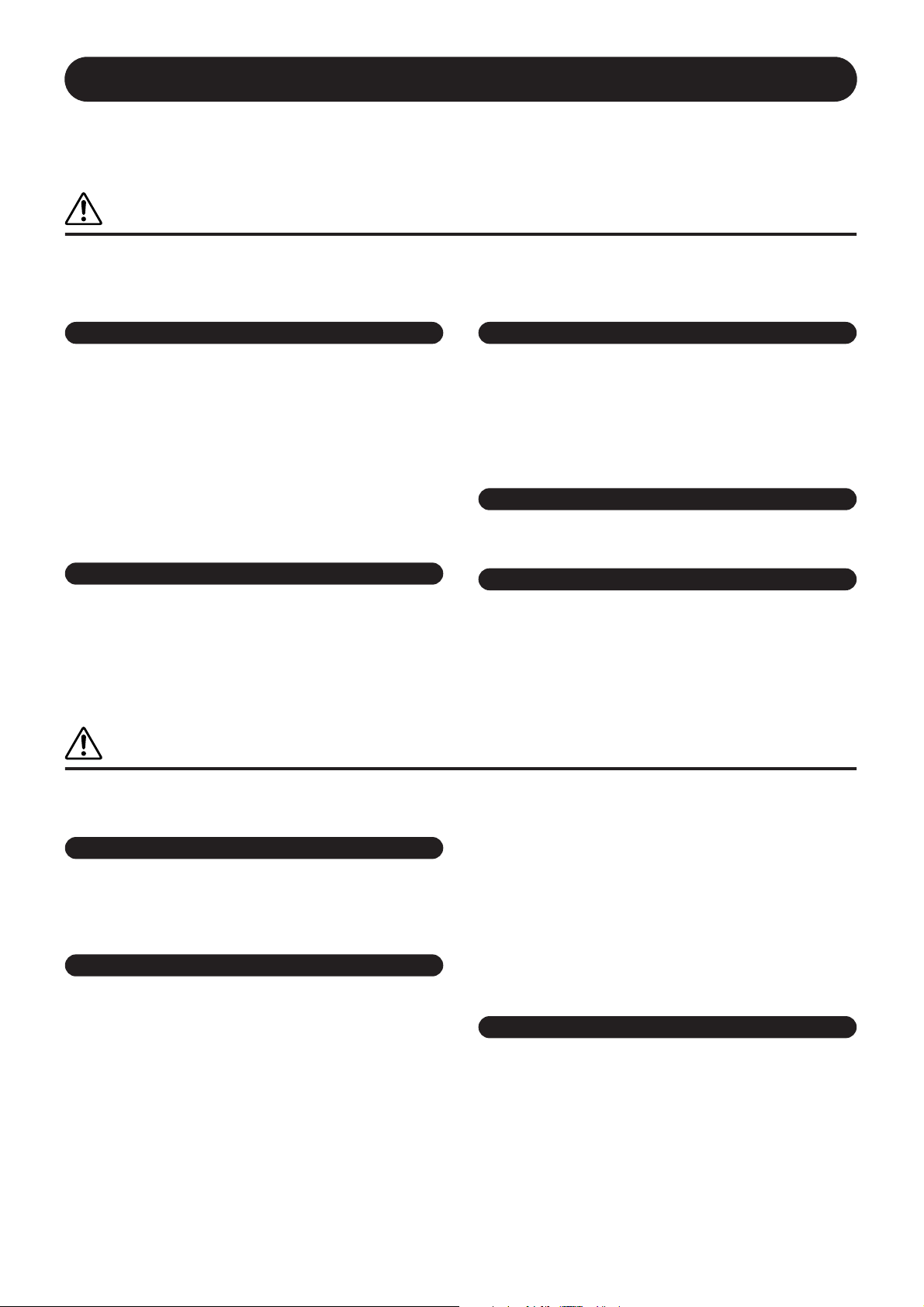
FÖRSIKTIGHETSÅTGÄRDER
LÄS NOGA IGENOM FÖLJANDE INNAN DU FORTSÄTTER
* Förvara bruksanvisningen på en säker plats för referens.
VARNING
Vidta alltid de grundläggande försiktighetsåtgärderna nedan så att du undviker risk för allvarliga skador eller t.o.m.
dödsfall till följd av elektriska stötar, kortslutning, skador, eldsvåda och andra faror. Försiktighetsåtgärderna omfattar,
men är inte begränsade till, följande:
Strömförsörjning/nätadapter
• Använd endast den spänningsnivå som rekommenderas för instrumentet.
Korrekt spänning anges på instrumentets namnetikett.
• Använd endast angiven adapter (PA-5D eller motsvarande som rekommenderas
av Yamaha). Felaktig adapter kan orsaka skador på instrumentet eller
överhettning.
• Kontrollera nätkontakten regelbundet och avlägsna smuts och damm som
samlats på den.
• Placera inte nätadapterkabeln i närheten av en värmekälla, till exempel ett
värmeelement. Böj inte kabeln och skada den inte på annat sätt, ställ inte tunga
föremål på den och placera den inte så att någon trampar på den, snubblar över
den eller rullar något över den.
Öppna inte
• Öppna inte instrumentet och försök inte ta isär eller modifiera de inre
komponenterna på något sätt. Instrumentet innehåller inga delar som kan
repareras eller bytas ut av användaren. Om instrumentet inte fungerar korrekt
bör du omedelbart upphöra att använda det, och lämna in det till kvalificerad
Yamaha-personal för kontroll.
FÖRSIKTIGT
Varning för vatten
• Utsätt inte instrumentet för regn och använd det inte i närheten av vatten eller
i fuktig eller våt miljö. Placera inte behållare med vätska på instrumentet,
eftersom denna kan spillas ut och rinna in i instrumentet. Om vatten eller andra
vätskor skulle läcka in i instrumentet måste du omedelbart stänga av strömmen
och dra ut nätadapterkabeln från vägguttaget. Låt därefter en auktoriserad
Yamaha-verkstad kontrollera instrumentet.
• Sätt aldrig in eller ta ut nätkontakten med våta händer.
Varning för eld
• Placera inte brinnande föremål, exempelvis stearinljus, på instrumentet.
De kan falla omkull och orsaka eldsvåda.
Om du upptäcker något onormalt
• Om nätadapterkabeln eller nätkontakten blir sliten eller skadad, om ljudet från
instrumentet plötsligt försvinner under användning eller om instrumentet verkar
avge ovanlig lukt eller rök, bör du omedelbart stänga av strömmen med
strömbrytaren, koppla bort nätadaptern från uttaget och lämna in instrumentet
till kvalificerad Yamaha-personal för kontroll.
Vidta alltid de grundläggande försiktighetsåtgärderna nedan så att du undviker risk för skador hos dig själv och andra
samt skador på instrumentet och andra föremål. Försiktighetsåtgärderna omfattar, men är inte begränsade till, följande:
Strömförsörjning/nätadapter
• Håll alltid i själva kontakten, inte i kabeln, när du drar ut nätkontakten från
instrumentet eller uttaget.
• Dra ut nätadaptern när du inte använder instrumentet, samt i samband
med åskväder.
Batteri
• Se alltid till att alla batterier sätts in så att de överensstämmer med +/-
-märkningen. I annat fall kan det leda till överhettning, brand eller läckage
av batterivätska.
• Byt alltid ut alla batterier samtidigt. Använd inte nya och gamla batterier
tillsammans. Blanda inte olika typer av batterier, till exempel alkaliska batterier
med manganbatterier, batterier från olika tillverkare eller olika typer av batterier
från samma tillverkare, eftersom detta kan leda till överhettning, brand eller
läckage av batterivätska.
• Släng inte batterier i öppen eld.
• Försök inte ladda batterier som inte är avsedda att laddas.
• När batterierna har tagit slut eller om instrumentet inte ska användas under
en längre tid, bör du ta ut batterierna från instrumentet för att förhindra att
batterivätska läcker ut.
• Förvara batterierna utom räckhåll för barn.
• Om batterierna läcker bör du undvika kontakt med vätskan. Om batterivätska
kommer i kontakt med ögon, mun eller hud bör du omedelbart skölja med vatten
och kontakta läkare. Batterivätska är frätande och kan ge synskador och kemiska
brännskador.
Placering
• Utsätt inte instrumentet för damm, vibrationer eller extrem kyla eller hetta
(t.ex. i direkt solljus, i närheten av ett värmeelement eller i en bil under dagtid)
för att undvika risken att panelen blir förstörd och att de inre komponenterna
skadas.
• Använd inte instrumentet i närheten av TV-, radio- eller stereoutrustning,
mobiltelefoner och annan elektrisk utrustning. Instrumentet, TV- eller
radioutrustningen kan alstra störande brus.
• Placera inte instrumentet på en instabil plats där det kan ramla.
4 DGX-230/YPG-235 Bruksanvisning
(4)-12 1/2
Page 5
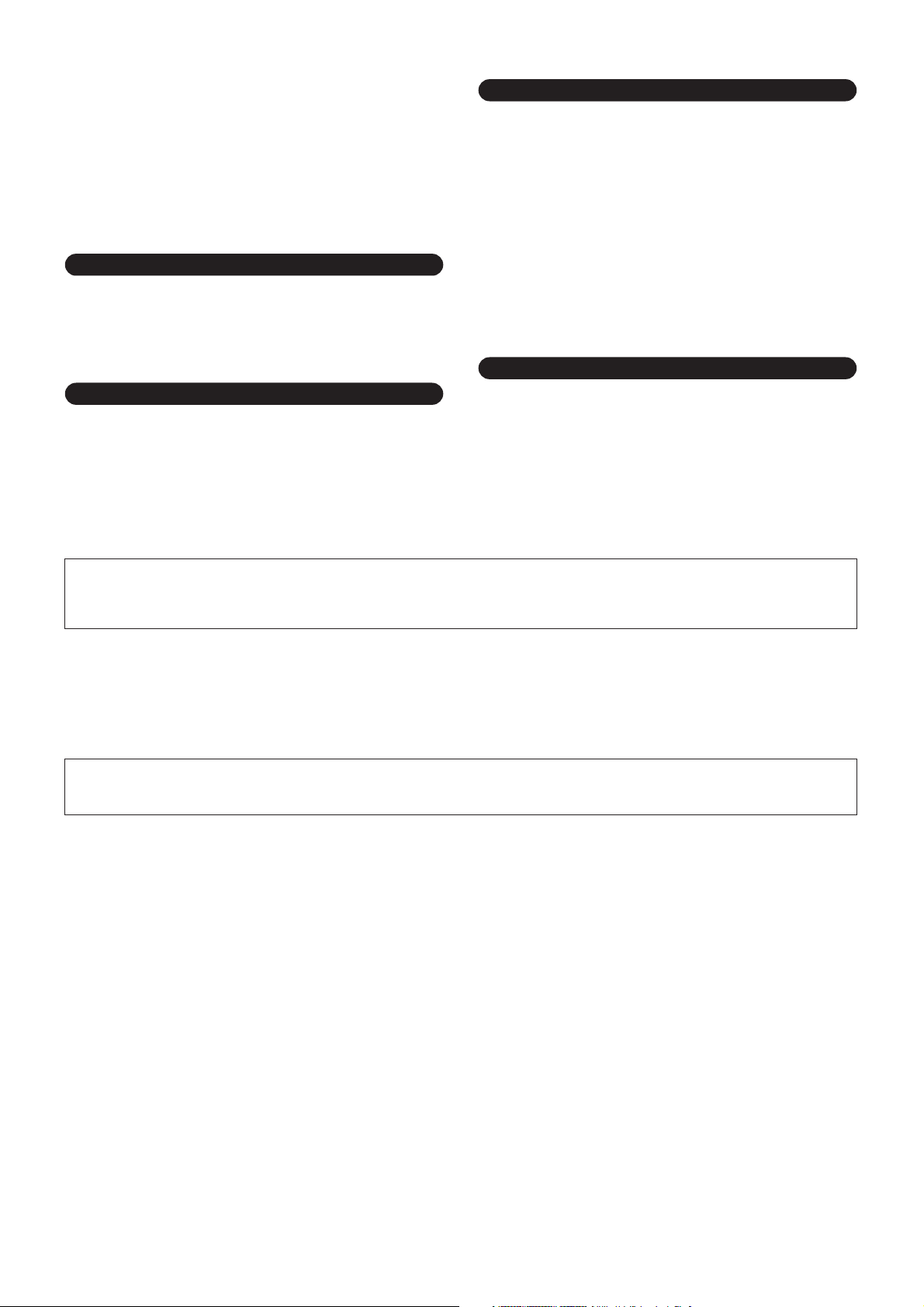
• Lossa alla anslutna adapterkablar och andra kablar innan du flyttar instrumentet.
• Se till att nätuttaget är lättåtkomligt när du installerar instrumentet. Om det
uppstår problem eller tekniska fel bör du omedelbart stänga av strömbrytaren
och koppla bort nätadaptern från uttaget. Även när strömbrytaren är avstängd
finns det en minimal mängd ström i produkten. Kom ihåg att koppla bort
nätadaptern från uttaget när du inte använder produkten under en längre tid.
• Använd endast det ställ som tillhör instrumentet. Använd endast de medföljande
skruvarna när du monterar stället eller racket. I annat fall kan de inre
komponenterna skadas eller instrumentet kan ramla.
Anslutningar
• Stäng av strömmen till alla komponenter innan du ansluter instrumentet till
andra elektroniska komponenter. Ställ in alla volymkontroller på lägsta nivå
innan du slår på eller av strömmen till alla komponenter. Ställ även in
volymkontrollen på lägsta nivå på alla komponenter och öka gradvis till
önskad nivå medan du spelar på instrumentet.
Underhåll
• Rengör instrumentet med en mjuk och torr trasa. Använd inte thinner,
lösningsmedel, rengöringsvätska eller rengöringsduk som förpreparerats
med kemikalier.
Hantering
• Stick inte in fingrar eller händer i öppningarna på instrumentet.
• För aldrig in eller tappa föremål av papper, metall eller annat material
i öppningarna på panelen eller tangentbordet. Om detta ändå inträffar
bör du omedelbart stänga av strömmen och koppla bort nätadaptern från uttaget.
Lämna därefter in instrumentet på en kvalificerad Yamaha-serviceverkstad.
• Placera inte föremål av vinyl, plast eller gummi på instrumentet, eftersom
panelen och tangentbordet kan bli missfärgade.
• Tyng inte ned instrumentet och placera inte tunga föremål på det. Tryck inte hårt
på knappar, strömbrytare och kontakter.
• Använd inte instrumentet/enheten eller hörlurar med hög eller obehaglig
volymnivå under en längre tid, eftersom detta kan medföra permanent
hörselnedsättning. Kontakta läkare om du upplever hörselförsämring eller
om det ringer i öronen.
Spara data
Spara och säkerhetskopiera data
• Panelinställningarna och vissa andra typer av data sparas inte i minnet när
du stänger av strömmen till instrumentet. Spara de data som du vill behålla
i Registration Memory (sidan 73).
Data som sparats kan gå förlorade på grund av tekniskt fel eller felaktig
användning. Spara viktig information på en extern lagringsenhet, till exempel
en dator (sidan 84).
Yamaha kan inte hållas ansvarigt för skador som orsakas av felaktig användning eller modifiering av instrumentet, eller för data som försvinner eller
blir förstörda.
Stäng alltid av strömmen när du inte använder instrumentet.
När du använder en nätadapter har instrumentet strömtillförsel på miniminivå även när strömbrytaren är satt i läget ”STANDBY”. Kom ihåg att dra ut nätadaptern ur uttaget när
du inte använder instrumentet under en längre tid.
Kassera begagnade batterier enligt lokala föreskrifter.
De illustrationer och bilder av LCD-skärmen som visas i den här bruksanvisningen är avsedda som instruktioner och kan skilja sig något fråndet som visas
på ditt instrument.
● Varumärken
• Windows är ett registrerat varumärke som tillhör Microsoft
®
Corporation i USA och andra länder.
• Företagsnamn och produktnamn i den här bruksanvisningen är varumärken eller registrerade varumärken som tillhör respektive ägare.
(4)-12 2/2
DGX-230/YPG-235 Bruksanvisning 5
Page 6
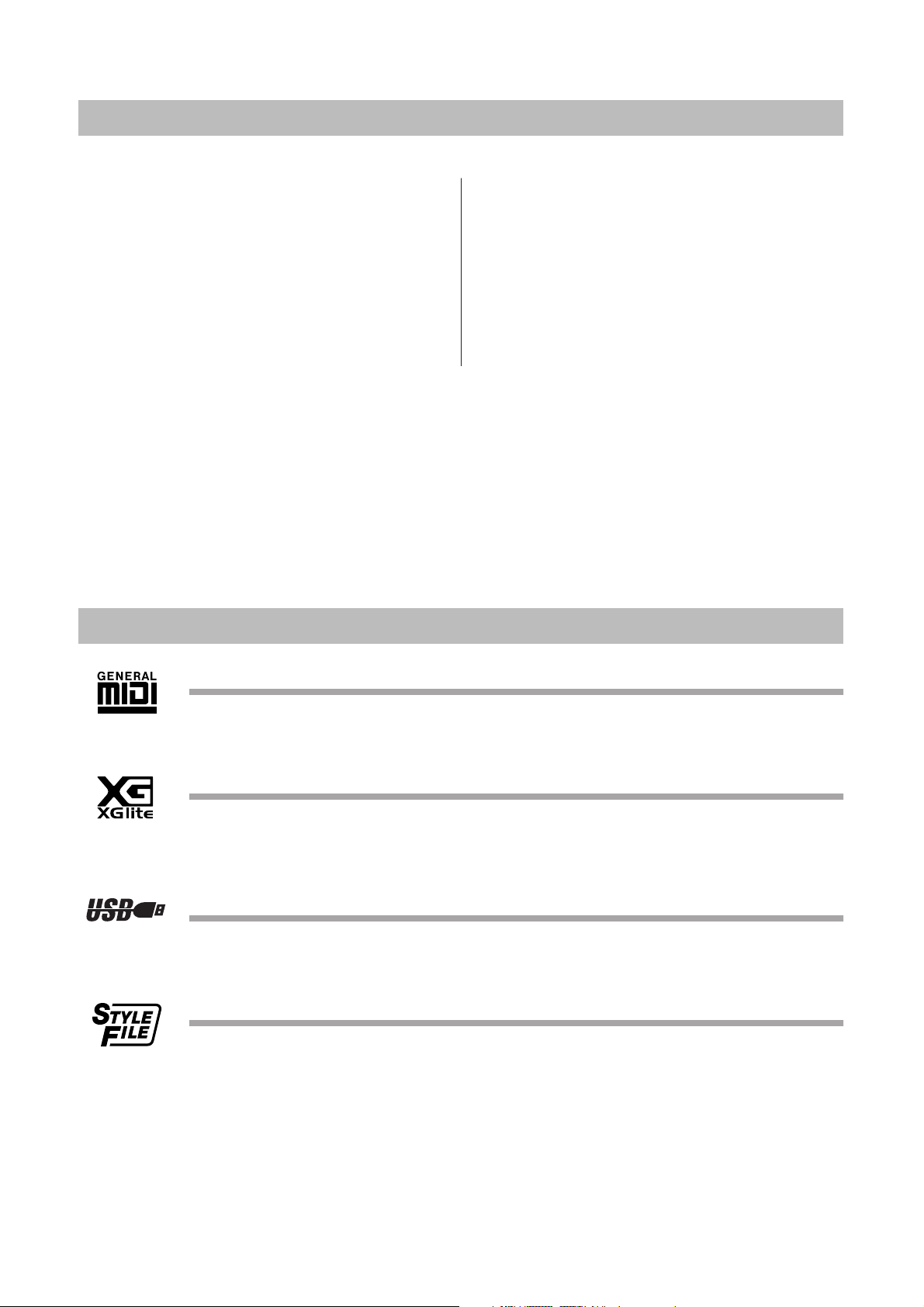
Upphovsrättsmeddelande
Nedan följer titel, medverkande och upphovsrättsmeddelanden för den förprogrammerade Song:en i instrumentet.
Mona Lisa
from the Paramount Picture CAPTAIN CAREY, U.S.A.
Words and Music by Jay Livingston and Ray Evans
Copyright © 1949 (Renewed 1976) by Famous Music Corporation
International Copyright Secured All Rights Reserved
Composition Title : Against All Odds
Composer’s Name : Collins 0007403
Copyright Owner’s Name : EMI MUSIC PUBLISHING LTD
AND HIT & RUN MUSIC LTD
All Rights Reserved, Unauthorized copying, public performance and broadcasting are strictly prohibited.
Can’t Help Falling In Love
from the Paramount Picture BLUE HAWAII
Words and Music by George David Weiss,
Hugo Peretti and Luigi Creatore
Copyright © 1961; Renewed 1989 Gladys Music (ASCAP)
Worldwide Rights for Gladys Music Administered by Cherry Lane
Music Publishing Company, Inc.
International Copyright Secured All Rights Reserved
Denna produkt innehåller och levereras med datorprogram och innehåll som Yamaha äger rättigheterna till eller har
licens för. Sådant upphovsrättsskyddat material innefattar, men begränsas inte till, all programvara, Style-filer, MIDIfiler, notskrift och ljudinspelningar. All otillåten användning av sådana program och sådant innehåll förutom för
personligt bruk är inte tillåtet enligt gällande regler och lagstiftning. Alla brott mot upphovsrätten får juridiska
påföljder. DU FÅR INTE GÖRA, DISTRIBUERA ELLER ANVÄNDA OLAGLIGA KOPIOR.
Kopiering av kommersiella musikdata, inklusive men inte begränsat till MIDI-data eller ljudfiler, är förbjudet för
annat än personlig användning.
Panelloggor
GM System Level 1
”GM System Level 1” är ett tillägg till MIDI-standarden som säkerställer att alla GM-kompatibla musikdata
kan spelas upp korrekt av vilken GM-kompatibel tongenerator som helst, oavsett tillverkare. Alla mjuk- och
hårdvaruprodukter som stödjer GM System Level 1 är försedda med GM-märket.
XGlite
Precis som namnet antyder är ”XGlite” en förenklad version av Yamahas högkvalitativa ljudgenereringsformat XG. Du kan naturligtvis spela upp alla XG-Song-data med en XGlite-tongenerator. Du bör emellertid komma ihåg att inte alla Song:er kommer att låta som originalen när de spelas upp på grund av att XGlite
inte har lika många kontrollparametrar och effekter som XG.
USB
USB är en förkortning av Universal Serial Bus. Det är ett seriellt gränssnitt som används till att ansluta en
dator till kringutrustning. Det medger ”hot swapping” (anslutning av kringutrustning till datorn medan
strömmen är på).
STYLE FILE
Style File Format (SFF) är Yamahas originalformat för ackompanjemangsmönster som bygger på ett unikt
konverteringssystem som ger automatiskt ackompanjemang av högsta kvalitet baserat på många olika
ackordtyper.
6 DGX-230/YPG-235 Bruksanvisning
Page 7
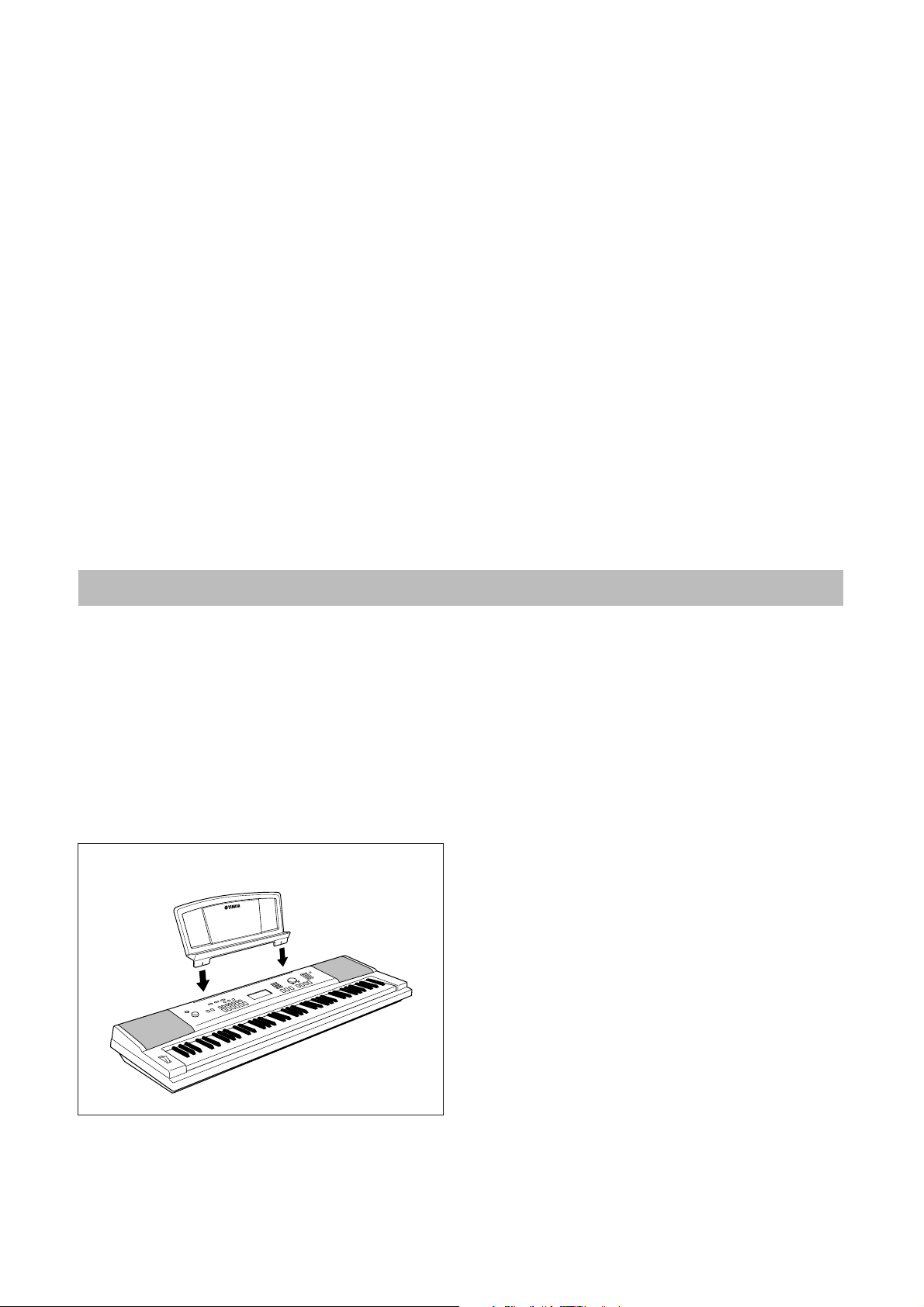
Grattis och tack för att du valde
Yamaha DGX-230/YPG-235 Portable Grand!
För att du skall få största möjliga utbyte av instrumentet bör du
först läsa bruksanvisningen noggrant.
Se till att spara den här bruksanvisningen på ett lättillgängligt och säkert ställe
sedan du har läst den, och läs den varje gång som du behöver
lära dig mer om någon operation eller funktion.
Medföljande tillbehör
I förpackningen med DGX-230/YPG-235 ingår följande artiklar. Kontrollera att alla finns med.
• Bruksanvisning
• Notställ
• Accessory CD-ROM-skiva
● Notställ
Sätt fast notstället i
springorna enligt bilden.
DGX-230/YPG-235 Bruksanvisning 7
Page 8
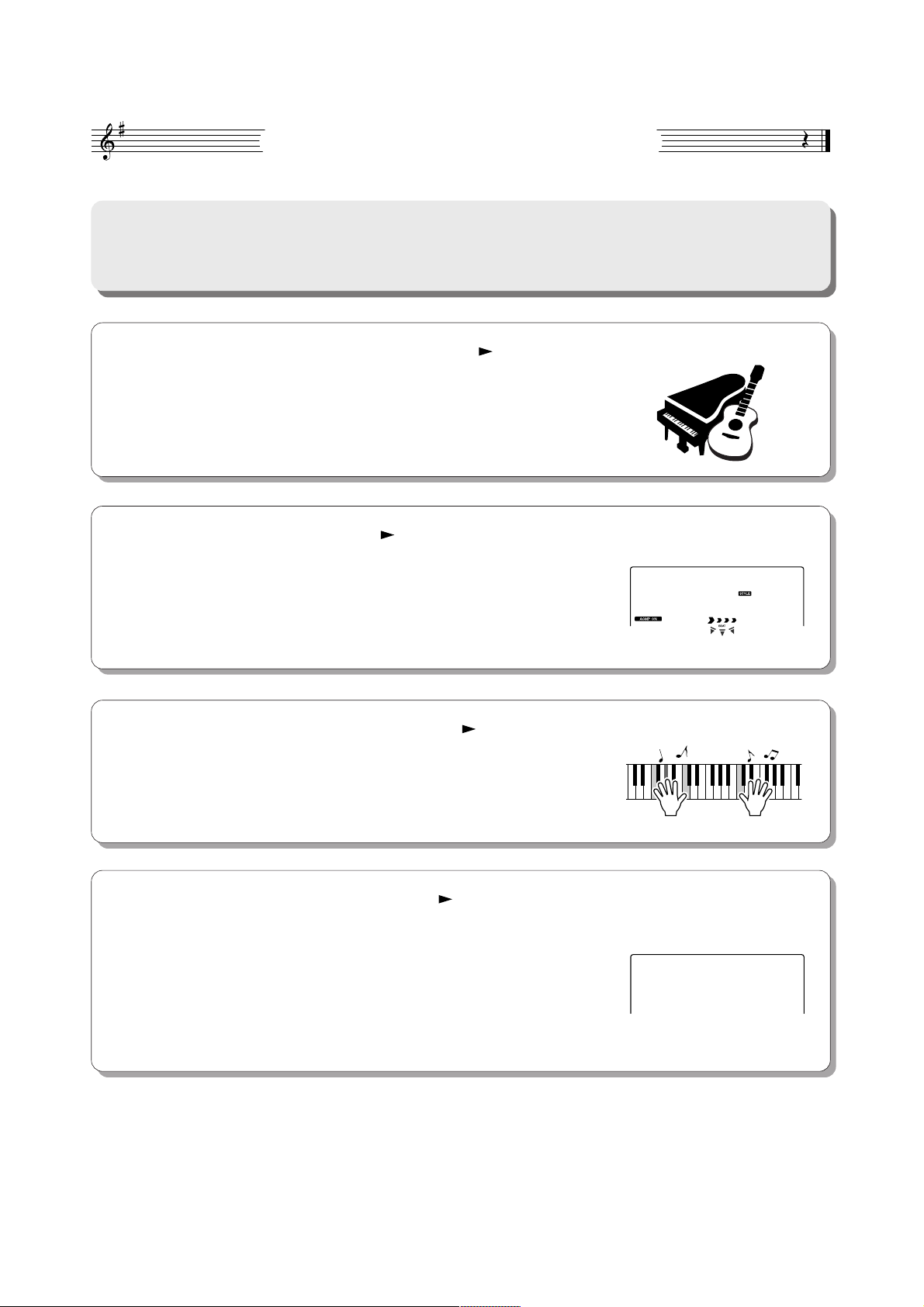
Specialfunktioner i DGX-230/YPG-235
Graded Soft Touch-klaviatur
Precis som på ett riktigt piano har de lägre tangenterna ett tyngre anslag och de högre ett lättare anslag.
■ Spela flera olika instrumentljud Sidan 14
Instrumentljudet som hörs när du spelar på klaviaturen kan ändras till violin,
flöjt, harpa eller något annat ljud. Du kan till exempel ändra karaktären i en
melodi som är skriven för piano, genom att spela den med violinljud i stället.
Upptäck en helt ny värld av musikaliska variationer.
■ Spela med kompstilar Sidan 19
Vill du spela med fullt ackompanjemang? Prova på automatiskt
ackompanjemang. Ackompanjemangsstilarna ger dig motsvarigheten till en
full orkestrering som täcker en rad stilar från vals till 8-Beat till euro-trance
… och mycket mer. Välj en stil som passar den musik du vill spela eller
experimentera med nya stilar för att utöka din musikaliska horisont.
PopBossa
097
■ Performance Assistant-teknik Sidan 29
Spela med i en Song på instrumentets klaviatur och gör det perfekt varje
gång … även om du spelar fel toner! Allt du behöver göra är att spela på
klaviaturen – växla till exempel mellan vänster och höger sida av klaviaturen
– och du låter som ett proffs så länge som du spelar i takt med musiken.
■ Det är kul att lära sig musik Sidan 36
Instrumentet innehåller ett antal Song:er, från ett flertal genrer, som är roliga
att lyssna på eller att spela med i. Du kan börja öva med en hand och du kan
även öva i ditt eget tempo, en ton i taget så sakta som du vill, tills du kan
spela i vanligt tempo. Song-uppspelningen följer automatiskt ditt tempo.
Du kan också använda Song:er som du har laddat ned från Internet, så dina
musikaliska resurser är i grunden obegränsade. Instrumentet bedömer och
betygsätter även hur du spelar!
Excellen
8 DGX-230/YPG-235 Bruksanvisning
Page 9
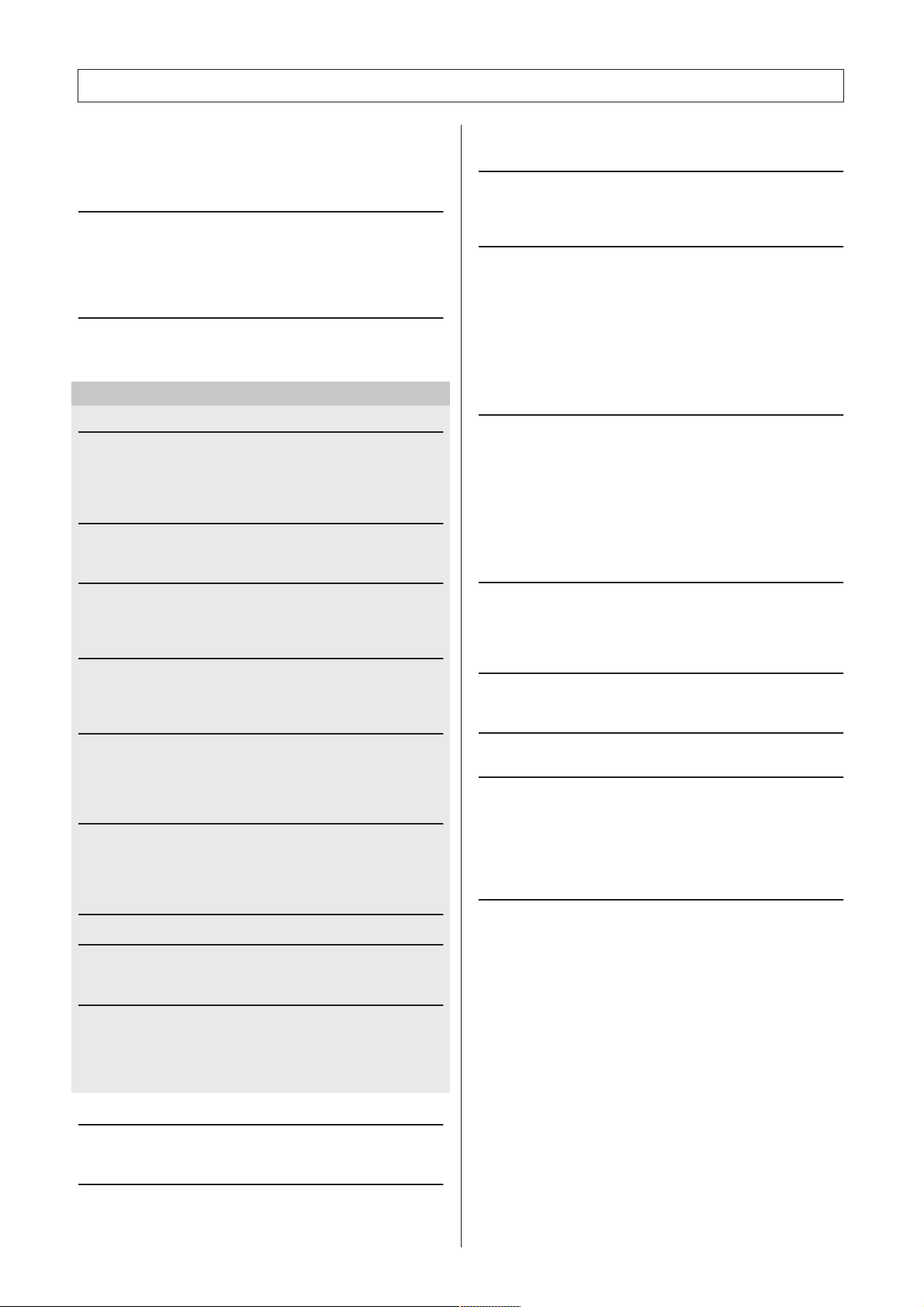
Innehåll
Upphovsrättsmeddelande......................................................6
Panelloggor............................................................................ 6
Medföljande tillbehör.............................................................. 7
Specialfunktioner i DGX-230/YPG-235.................................. 8
Ansluta och göra inställningar 10
Strömförsörjning................................................................... 10
Ansluta hörlurarna (PHONES/OUTPUT-uttaget).................11
Ansluta en fotkontakt (SUSTAIN-uttaget) ............................ 11
Ansluta till en dator (USB-uttag) ..........................................11
Slå på strömmen.................................................................. 11
Panelkontroller och anslutningar 12
Frontpanelen........................................................................ 12
Baksidan .............................................................................. 13
Snabbguide
Prova att spela olika instrumentljud 14
Välj och spela ett ljud – MAIN..............................................14
Spela två ljud samtidigt – DUAL ..........................................15
Spela olika ljud med vänster och höger hand – SPLIT........16
Spela ljudet Grand Piano.....................................................17
Roliga ljud 18
Trumset................................................................................ 18
Ljudeffekter .......................................................................... 18
Spela kompstilar (Styles) 19
Välj en kompstilsrytm...........................................................19
Spela med en kompstil (Style) ............................................. 20
Spela ackord i det automatiska ackompanjemanget ...........24
Använda melodier (Song) 25
Välja och lyssna på en specifik Song................................... 25
Snabbspolning av Song:er framåt, bakåt och paus ............. 26
Song-typer ...........................................................................28
Det enkla sättet att spela piano 29
CHORD – Spela med båda händerna .................................30
CHD/FREE – Använda CHORD endast
med vänster hand ........................................................... 32
Ändra Song:ens tempo ....................................................... 35
Välj en Song för en lektion (Lesson) 36
Lektion 1 – Waiting ..............................................................36
Lektion 2 – Your Tempo....................................................... 39
Lektion 3 – Minus One.........................................................40
Övning ger färdighet – Repetera och lär.............................. 41
Spela med hjälp av musikdatabasen 42
Ändra kompstil för en Song 43
Lyssna på DEMO-Song:en för Easy Song Arranger............ 43
Använda Easy Song Arranger .............................................43
Spela in ditt eget framförande 45
Inställningar för spår ............................................................45
Inspelningsprocedur............................................................. 45
Song Clear – Radera User Song:er.....................................48
Track Clear – Radera ett specifikt spår i
en User Song..................................................................48
Backup och återställning 49
Backup.................................................................................49
Återställning ......................................................................... 49
Grundläggande hantering och displayer 50
Grundläggande hantering .................................................... 50
Komponenter i displayen .....................................................52
Referens
Lägga till effekter 53
Harmony ..............................................................................53
Lägg till efterklang (Reverb)................................................. 54
Lägg till chorus..................................................................... 55
Praktiska funktioner för framföranden 56
Metronomen......................................................................... 56
Tap Start .............................................................................. 58
Anslagskänslighet................................................................58
Panel Sustain....................................................................... 59
Pitch Bend............................................................................ 59
Tonhöjdskontroller ...............................................................60
One Touch Setting...............................................................61
Justera Harmony-volymen...................................................62
Välj en EQ-inställning för bästa ljud.....................................62
Style-funktioner (automatiskt ackompanjemang) 63
Mönstervariation (Sektioner)................................................ 63
Justera Style-volymen.......................................................... 65
Ställ in splitpunkten..............................................................65
Använd en kompstil med ackord men utan rytm
(Stop Accompaniment) ...................................................66
Spela kompstilar över hela klaviaturen ................................ 66
Läsa in Style-filer .................................................................67
Grunderna om ackord..........................................................68
Slå upp ackord med Dictionary............................................70
Song-inställningar 71
Song-volym..........................................................................71
A-B-repetering...................................................................... 71
Tysta individuella Song-stämmor......................................... 72
Ändra ljudet för melodistämman .......................................... 72
Spara dina panelinställningar 73
Spara i Registration Memory ...............................................73
Ta fram ett Registration Memory .........................................74
Funktioner 75
Välja och ställa in funktioner ................................................ 75
Ansluta till en dator 78
Vad är MIDI?........................................................................ 78
Ansluta en dator................................................................... 79
Överföra framförandedata till och från datorn......................80
Fjärrstyrning av MIDI-enheter .............................................. 81
Initial Send ........................................................................... 82
Överföra data mellan datorn och instrumentet..................... 82
Installationsguide för Accessory CD-ROM 85
Viktig information om CD-ROM-skivan ................................ 85
Innehåll på Accessory CD-ROM..........................................86
Systemkrav .......................................................................... 87
Installation av programvara.................................................. 87
Bilaga
Felsökning..........................................................................92
Noter.................................................................................... 94
Lista över ljud................................................................... 100
Lista över trumset............................................................ 104
Lista över kompstilar....................................................... 106
Musikdatabaslista............................................................107
Song:er som finns på medlevererad CD-ROM..............108
Lista över effekttyper....................................................... 109
MIDI-implementeringstabell............................................110
MIDI-dataformat................................................................ 112
Specifikationer ................................................................. 115
Register............................................................................. 116
DGX-230/YPG-235 Bruksanvisning 9
Page 10
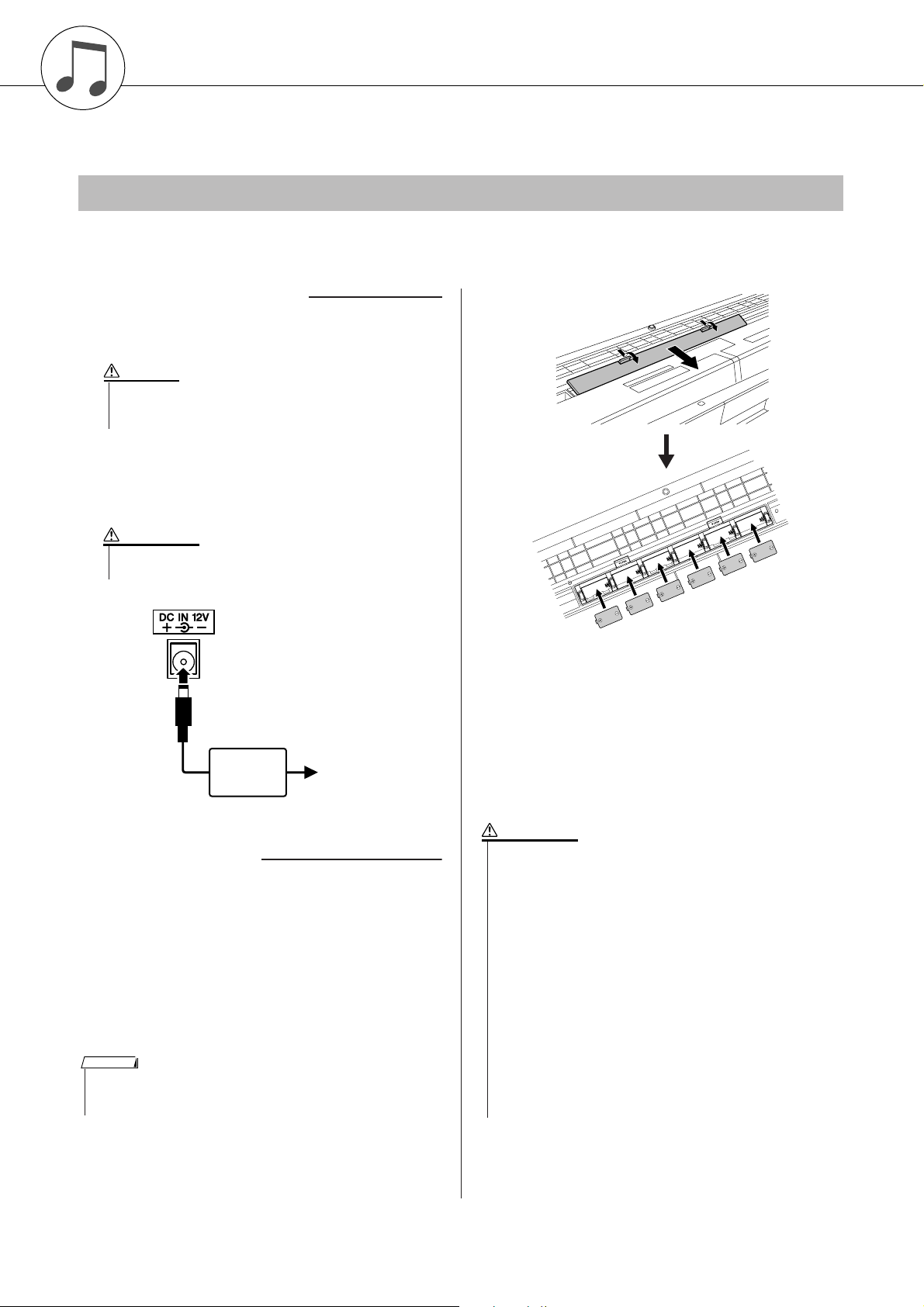
Ansluta och göra inställningar
• Använd endast manganbatterier eller alkaliska batterier.
Strömtillförseln från andra typer av batterier (t.ex. laddningsbara
batterier) kan falla mycket plötsligt när batterierna försvagas,
vilket kan medföra att data i flashminnet går förlorade.
• Var noga med att sätta i batterierna med polerna åt rätt håll (se
bilderna). Felaktigt isatta batterier kan leda till överhettning, brand
och/eller läckage av frätande batterivätska.
• När batterierna är slut ska de ersättas med en ny uppsättning
batterier. Blanda ALDRIG gamla och nya batterier. Använd heller
inte olika typer av batterier (t.ex. alkaliska batterier och
manganbatterier) samtidigt.
• Om instrumentet inte ska användas under en längre tid, bör du ta
ut batterierna från instrumentet för att förhindra att batterivätska
läcker ut.
• Använd nätadaptern när du ska överföra data till flashminnet.
Batterier (även laddningsbara typer) kan tömmas snabbt av en
sådan operationen. Om batterierna tar slut under en
dataöverföring förloras både de data som håller på att överföras
och de data som för tillfället finns på i mottagande enhet.
Var noga med att göra följande INNAN du slår på strömmen.
Strömförsörjning
Instrumentet kan drivas med batterier, men Yamaha rekommenderar att du använder en nätadapter när det är möjligt.
En nätadapter är miljövänligare än batterier och förbrukar inte lika mycket resurser.
■ Använda en nätadapter
Kontrollera att instrumentets [STANDBY/ON]-
strömbrytare är inställd på STANDBY.
VARNING
• Använd endast angiven adapter (PA-5D eller en annan adapter
som rekommenderas av Yamaha). Om du använder andra
adaptrar kan både adaptern och instrumentet förstöras.
Anslut nätadaptern till DC IN 12V-uttaget på
instrumentets baksida.
Anslut nätadaptern till ett vägguttag.
FÖRSIKTIGT
• Dra ut nätadaptern när du inte använder instrumentet,
och i samband med åskväder.
Nätadapter
Vägguttag
■ Använda batterier
Öppna locket till batterifacket på instrumentets
undersida.
Sätt i de sex nya alkaliska batterierna och var noga
med att följa märkningen på sidan av facket så att
polerna vänds åt rätt håll.
När instrumentet drivs på batterier krävs det sex ”D”
R20P (LR20) 1,5 V-batterier eller motsvarande.
(Alkaliska batterier rekommenderas.) Se till att byta ut
alla batterier när batterierna blir för svaga för att
fungera. Följ försiktighetsåtgärderna nedan.
Om det behövs bör du dessutom spara alla viktiga
användardata (se sidan 49), eftersom egna
panelinställningar går förlorade när batterierna
tas bort.
FÖRSIKTIGT
Sätt tillbaka locket och se till att det är ordentligt
stängt.
OBS!
• När du ansluter nätadaptern förser den automatiskt instrumentet med
ström från adaptern och åsidosätter batteriströmmen, även om
batterierna är isatta.
10 DGX-230/YPG-235 Bruksanvisning
Page 11
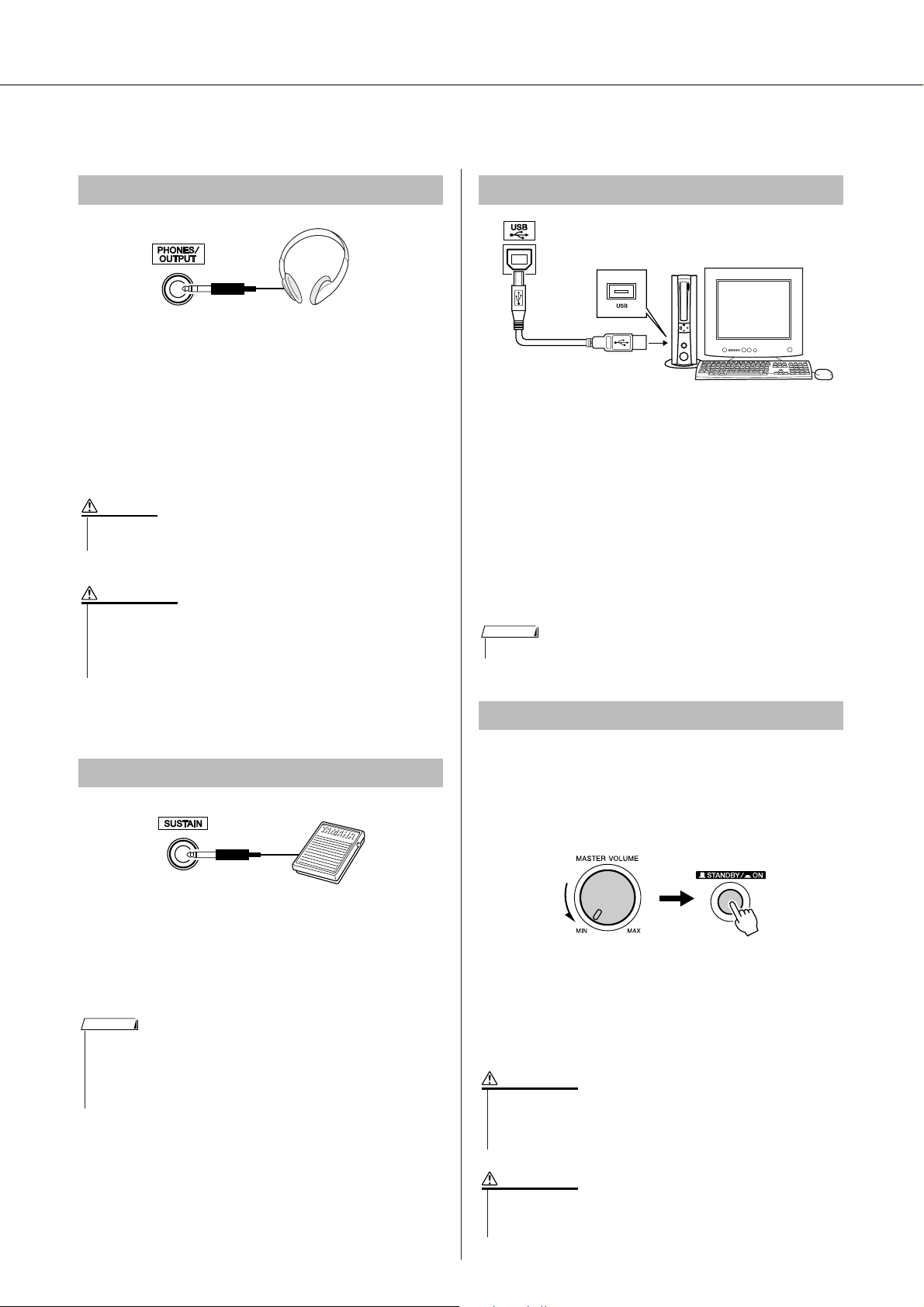
Ansluta och göra inställningar
• Instrumentet har strömtillförsel på miniminivå även när
strömbrytaren är satt i läget ”STANDBY”. Var noga med att dra ut
nätadaptern ur vägguttaget och/eller ta ut batterierna när du inte
använder instrumentet under en längre tid.
• Försök aldrig stänga av strömmen när meddelandet ”Writing!”
(Skriver!) visas på displayen. Det kan skada flashminnet och
medföra att data går förlorade.
Gör alla nödvändiga anslutningar nedan INNAN du slår på strömmen.
Ansluta hörlurarna (PHONES/OUTPUT-uttaget)
DGX-230/YPG-235-högtalarna stängs av automatiskt
när du sätter i en kontakt i det här uttaget.
PHONES/OUTPUT-uttaget fungerar även som en
extern utgång. Du kan ansluta PHONES/OUTPUTuttaget till en keyboardförstärkare, stereoanläggning,
mixer, bandspelare eller annan ljudenhet med linjenivå
och skicka instrumentets utgångssignal till den enheten.
VARNING
• Undvik att lyssna med hörlurarna på hög volym under en längre
tid. Du riskerar att skada hörseln.
FÖRSIKTIGT
• För att inte skada högtalarna bör du ställa in volymen på lägsta
nivå på de externa enheterna innan du ansluter dem. Annars
riskerar du elektriska stötar och skador på utrustningen. Ställ
även in volymen på lägsta nivå på alla enheter och öka gradvis till
önskad nivå medan du spelar på instrumentet.
Ansluta till en dator (USB-uttag)
Anslut instrumentets USB-uttag till en dators USB-port
så kan du överföra data och Song-filer mellan dem
(sidan 79). Du behöver göra följande innan du använder
funktionerna för dataöverföring via USB:
• Kontrollera att STANDBY/ON på instrumentet är
i OFF-läge och använd sedan en AB USB-kabel för
att ansluta instrumentet till datorn. När du har
gjort anslutningarna slår du på strömmen till
instrumentet.
• Installera USB-MIDI-drivrutinen på datorn.
Installation av USB-MIDI-drivrutinen beskrivs på
sidan 87.
OBS!
• Köp en USB-kabel av god kvalitet i en musikaffär, datoraffär eller elaffär.
Ansluta en fotkontakt (SUSTAIN-uttaget)
Med Sustain-funktionen kan du skapa en naturlig
förlängning medan du spelar genom att trampa ner en
fotkontakt. Koppla in en fotkontakt av typ Yamaha FC4
eller FC5 i det här uttaget och använd den för att slå på
eller av Sustain-effekten.
OBS!
• Kontrollera att fotkontakten är ordentligt ansluten till SUSTAIN-uttaget
innan du slår på strömmen.
• Trampa inte ner fotkontakten när du slår på strömmen. Om du gör det
ändras fotkontaktens polaritet, vilket innebär att funktionen blir den
omvända.
Slå på strömmen
Sänk volymen genom att dra ner [MASTER
VOLUME]-kontrollen och slå på strömmen genom att
trycka på strömbrytaren [STANDBY/ON]. Tryck på
[STANDBY/ON] en gång till för att stänga av
strömmen.
Säkerhetskopierade data i flashminnet läses in till
instrumentet när strömmen slås på. Om det inte finns
några backup-data i flashminnet återställs alla
instrumentinställningar till de ursprungliga
fabriksinställningarna när strömmen slås på.
FÖRSIKTIGT
FÖRSIKTIGT
DGX-230/YPG-235 Bruksanvisning 11
Page 12
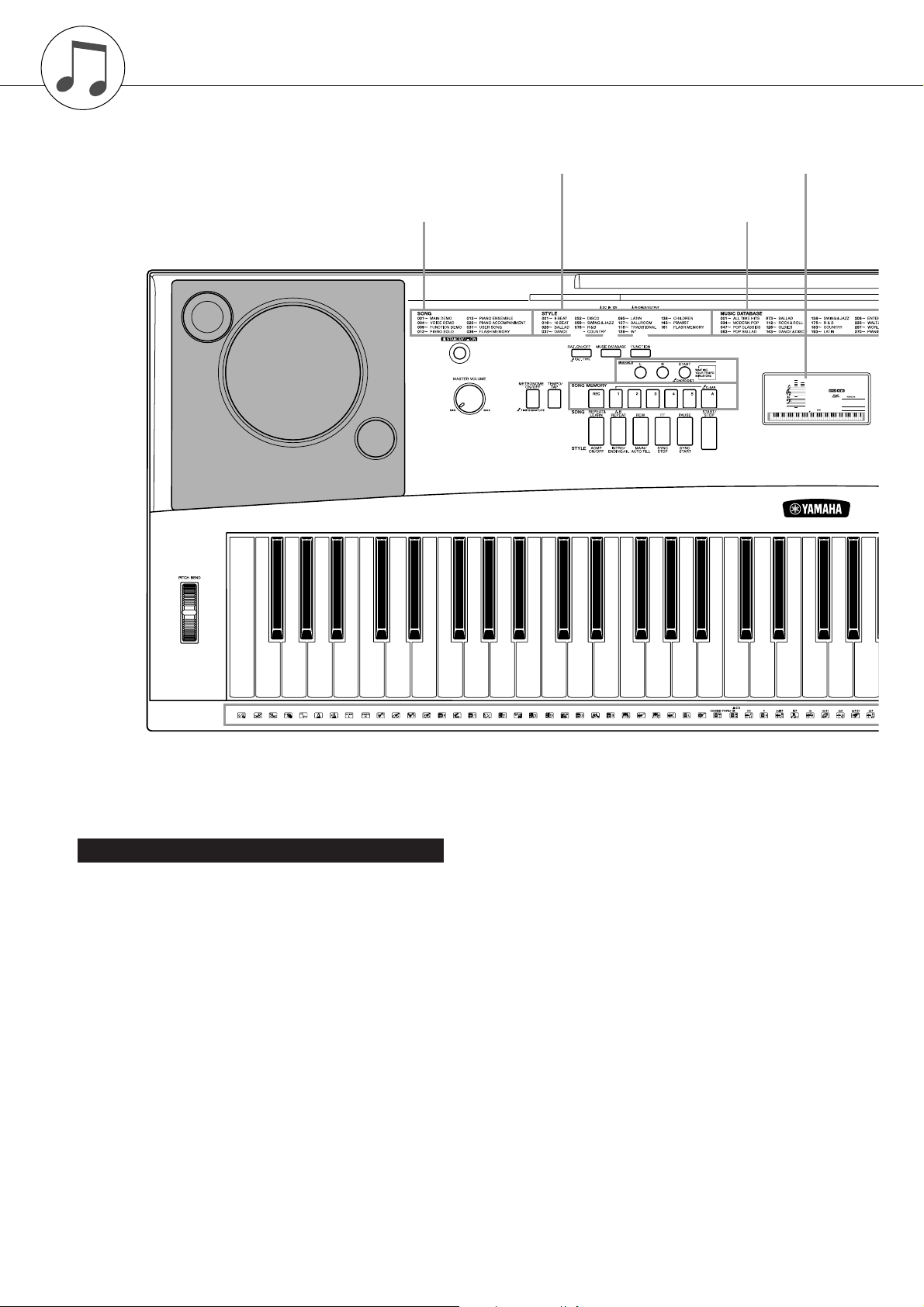
Panelkontroller och anslutningar
Frontpanelen
Kompstilkategorilista (sidan 106) Display (sidan 52)
@9
Song-kategorilista (sidan 27)
q
w
u
e r t
i
!0 !1 !2 !3 !4 !5
Musikdatabaslista
(sidan 107)
y
o
GrandPno
001
001
Frontpanelen
q [STANDBY/ON]-strömbrytare ......... sidan 11
w [MASTER VOLUME]-kontroll..sidorna 11, 50
e Knappen [P.A.T. ON/OFF]................ sidan 30
r Knappen [MUSIC DATABASE] ........ sidan 42
t Knappen [FUNCTION] ..................... sidan 75
y Knapparna LESSON [L], [R], [START]
........................................................... sidan 37
u Knappen [METRONOME ON/OFF].. sidan 56
i Knappen [TEMPO/TAP] ................... sidan 35
o Knapparna SONG MEMORY
[REC], [1]–[5], [A] ............................. sidan 45
!0 Knappen [REPEAT & LEARN]/
[ACMP ON/OFF] ...................... sidorna 41, 20
!1 Knappen [A-B REPEAT]/
[INTRO/ENDING/rit.]................ sidorna 71, 64
12 DGX-230/YPG-235 Bruksanvisning
!2 Knappen [REW]/
[MAIN/AUTO FILL]................... sidorna 26, 64
!3 Knappen [FF]/
[SYNC STOP]........................... sidorna 26, 64
!4 Knappen [PAUSE]/
[SYNC START]......................... sidorna 26, 63
!5 Knappen [START/STOP]... sidorna 19, 26, 51
!6 Knappen [SONG] ..............................sidan 25
!7 Knappen [EASY SONG ARRANGER]
............................................................sidan 43
!8 Knappen [STYLE] .............................sidan 19
!9 Knappen [VOICE]..............................sidan 14
@0 Dataratt .................................... sidorna 51, 75
@1 Knapparna
CATEGORY [ ] och [ ]......... sidorna 51, 75
f
r
Page 13
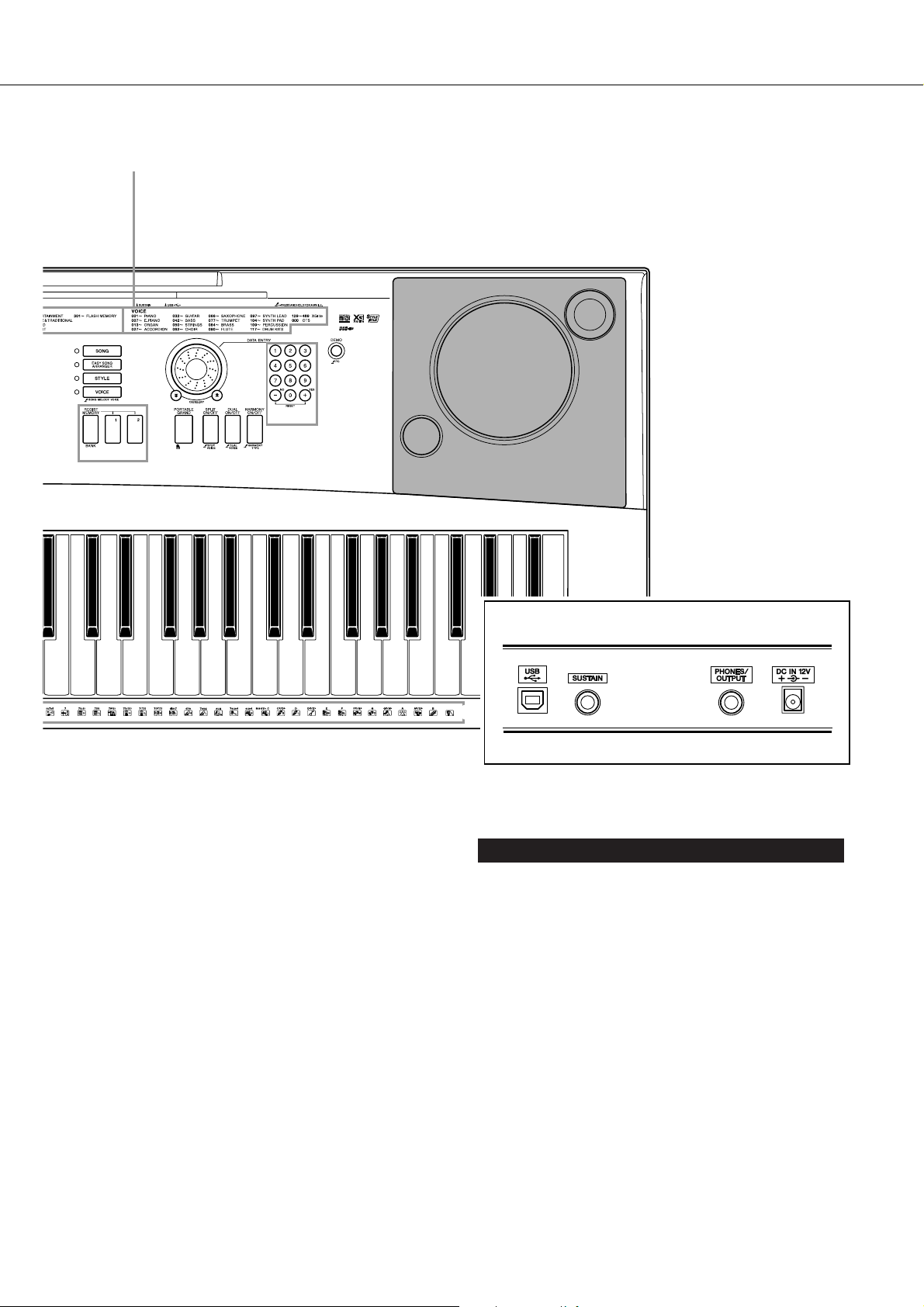
Ljudkategorilista (sidan 100)
Panelkontroller och anslutningar
@4
!6
!7
!8
!9
@0
@5
@3
@1
@2
@6 @7 @8
Baksidan
#0
#1 #2 #3 #4
@2 Sifferknappar [0]–[9],
Knapparna [+]- och [-] ............ sidorna 51, 75
@3 Knappen [DEMO] ............................. sidan 26
@4 Knapparna REGIST MEMORY
[MEMORY/BANK],
[1], [2]................................................ sidan 73
@5 Knappen [PORTABLE GRAND] ...... sidan 17
@6 Knappen [SPLIT ON/OFF] ............... sidan 16
@7 Knappen [DUAL ON/OFF]................ sidan 15
@8 Knappen [HARMONY ON/OFF]....... sidan 53
@9 PITCH BEND-hjul ............................. sidan 59
#0 Trumset............................................. sidan 18
Ikonerna som finns intill varje tangent visar vilket
slaginstrumentljud som tangenten ger när du
använder ”Standard Kit 1”.
Baksidan
#1
USB-uttag................................ sidorna 11, 79
#2
SUSTAIN-uttaget...............................sidan 11
#3
PHONES/OUTPUT-uttag...................sidan 11
#4
DC IN 12V-uttag.................................sidan 10
DGX-230/YPG-235 Bruksanvisning 13
Page 14
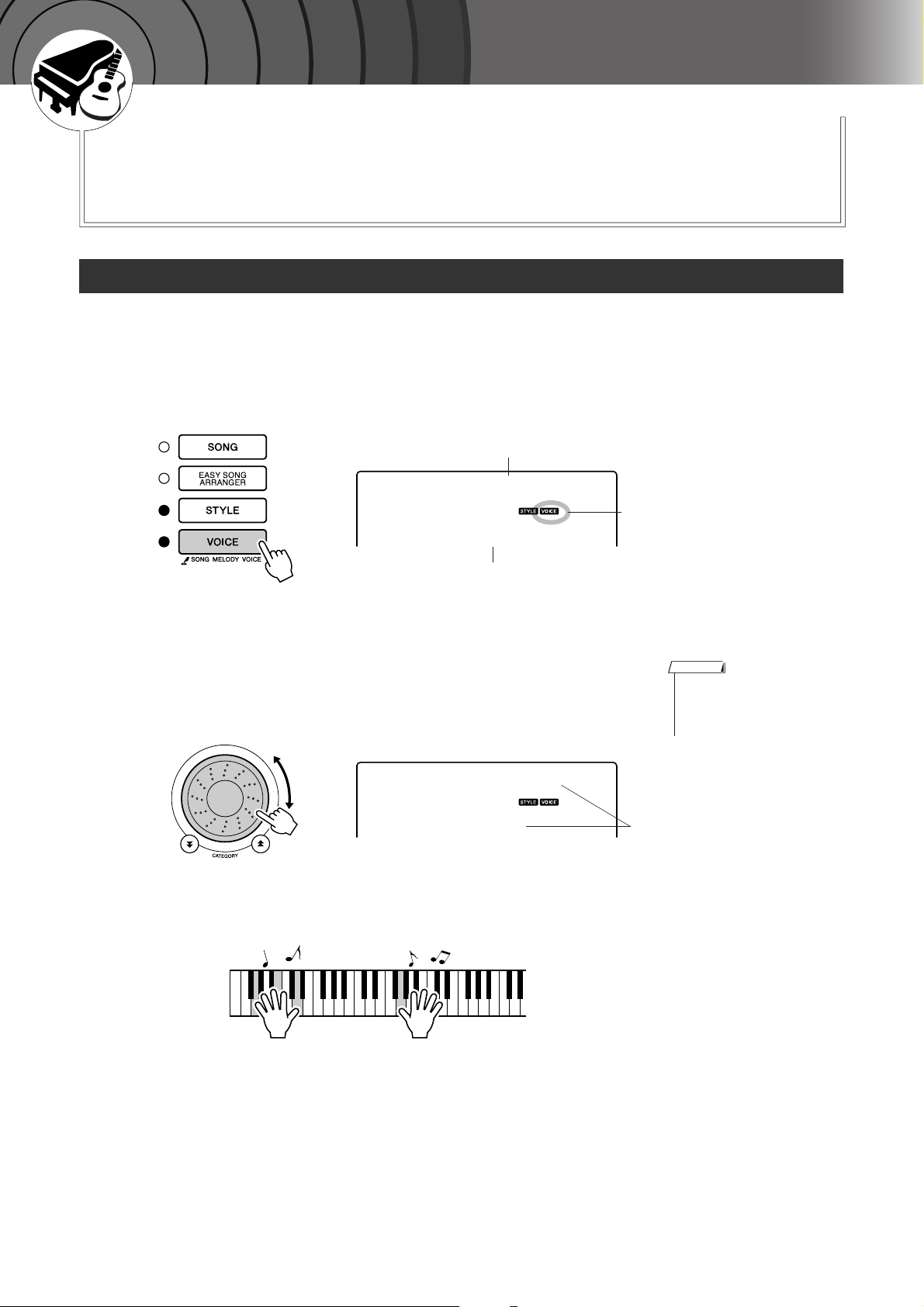
g
b
u
b
i
a
n
S
d
e
Prova att spela olika instrumentljud
Snabbguide
Förutom piano, orgel och andra vanliga klaviaturinstrument har det här
instrumentet många olika ljud som gitarr, bas, stråkar, sax, trumpet,
trummor och slaginstrument, ljudeffekter … en stor och bred
uppsättning musikaliska ljud.
Välj och spela ett ljud – MAIN
Så här väljer du det huvudljud (MAIN) du vill spela på klaviaturen.
Tryck på knappen [VOICE].
1
Ljudets nummer och namn visas.
Ljudnamn
GrandPno
001
Ljudnummer
Välj det ljud du vill spela.
2
Vrid på dataratten medan du följer det ljudnamn som visas.
De tillgängliga ljuden visas ett i taget. Ljudet du väljer här blir huvudljud.
I det här exemplet väljs ”092 Flute”.
Flute
092
Spela på klaviaturen.
3
Visas när Voice-läget är aktiverat.
OBS!
• Du kan även välja ljud med
knappen CATEGORY [ ] eller
[ ] efter att ha tryckt på
r
knappen [VOICE] (sidan 51).
Välj 092 Flute
f
Prova att välja och spela flera olika ljud.
14 DGX-230/YPG-235 Bruksanvisning
Page 15
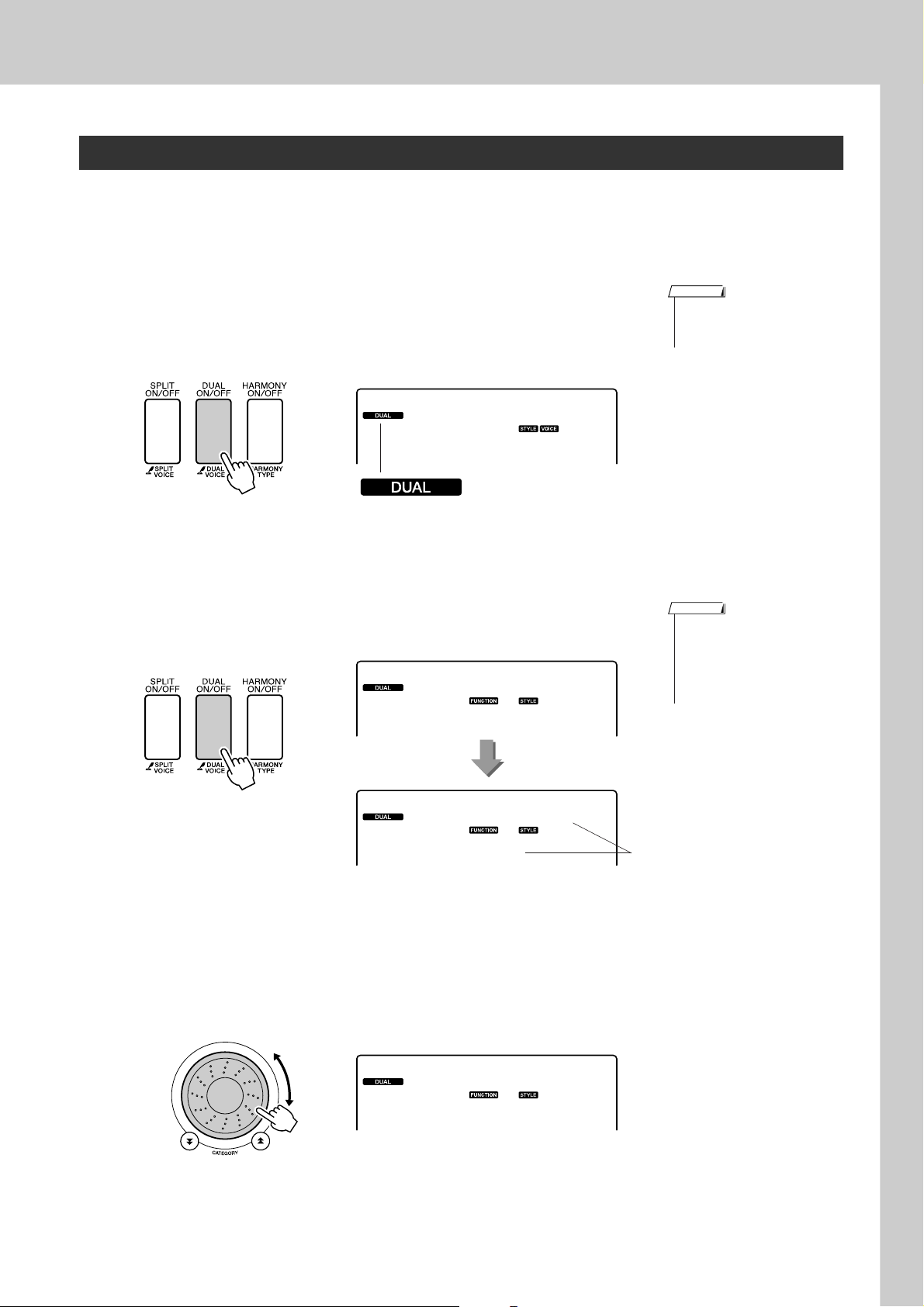
Prova att spela olika instrumentljud
Spela två ljud samtidigt – DUAL
Du kan välja ett andra ljud som spelas tillsammans med huvudljudet när du spelar på klaviaturen.
Detta andra ljud kallas Dual-ljud.
Tryck på knappen [DUAL ON/OFF].
1
Med knappen [DUAL ON/OFF] slår du på eller av Dual-ljudet.
När Dual-ljudet är på visas Dual-symbolen i displayen. Det valda Dualljudet återges tillsammans med huvudljudet när du spelar på klaviaturen.
OBS!
• Dual-ljudsfunktionen kan inte
användas under en Songlektion (sidan 36).
Flute
092
Dual-symbol
Tryck ner knappen [DUAL ON/OFF] och håll den nertryckt
under mer än en sekund.
2
”D.Voice” (Dual-ljud) visas på displayen under ett par sekunder, sedan
visas det valda Dual-ljudet.
D.Voice
Håll nertryckt under
mer än en sekund
Välj det önskade Dual-ljudet.
3
Vrid på dataratten tills du ser att det ljud du vill använda. Ljudet du
väljer här blir Dual-ljud.
I det här exemplet väljs ljudet ”109 Vibraphone”.
Marimba
110
OBS!
• Du kan även välja Dualljuddisplayen genom att trycka
på knappen [FUNCTION] och
sedan trycka på knappen
CATEGORY [ ] eller [ ] för
att välja alternativet D.Voice.
Det valda Dual-ljudet
f
r
Vibes
109
DGX-230/YPG-235 Bruksanvisning 15
Page 16
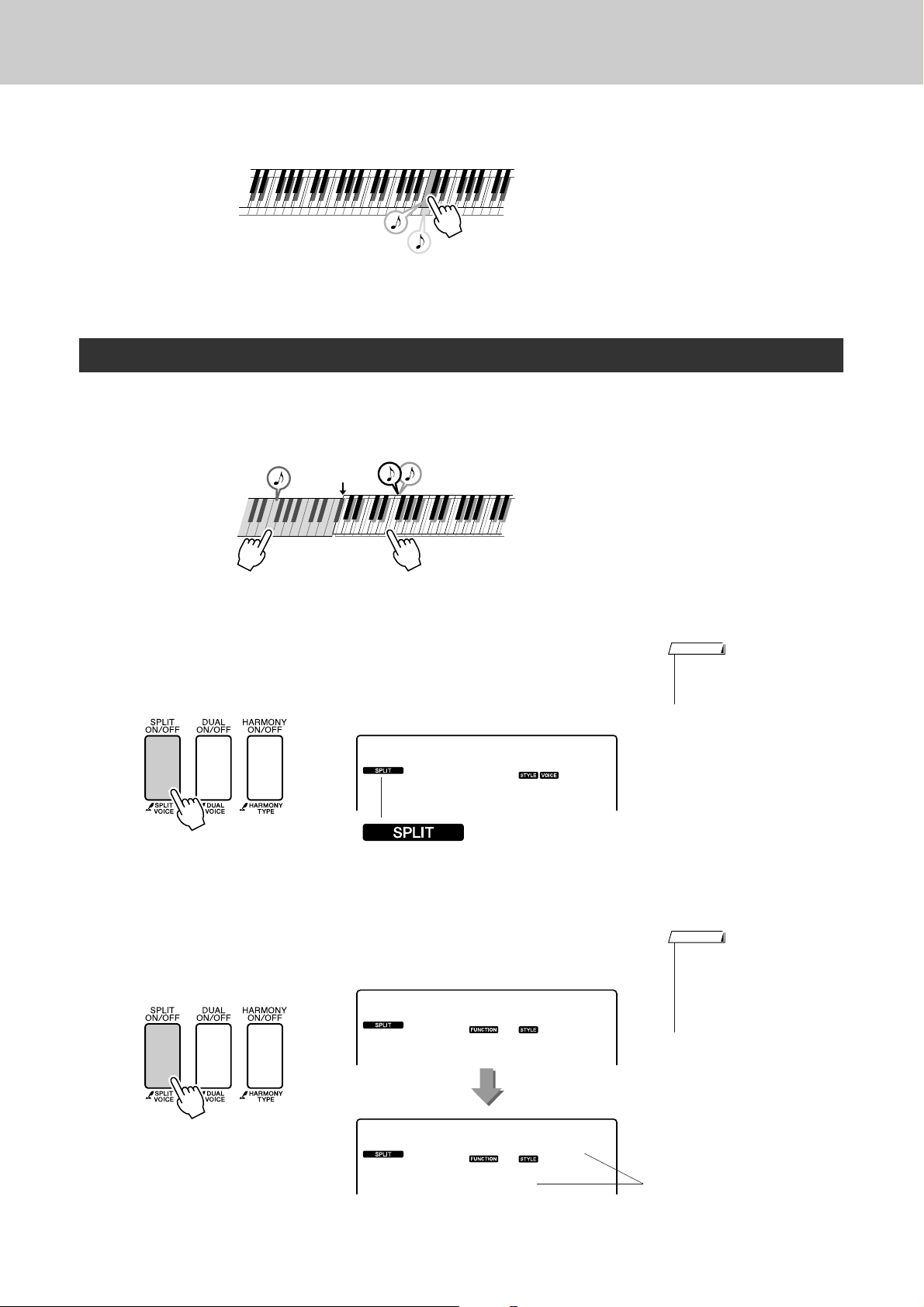
Prova att spela olika instrumentljud
Spela på klaviaturen.
4
Två ljud spelas samtidigt.
Prova att välja och spela flera olika Dual-ljud.
Spela olika ljud med vänster och höger hand – SPLIT
I Split-läget kan du spela olika ljud till vänster och höger om klaviaturens ”splitpunkt”. Huvudljudet och
Dual-ljudet kan spelas till höger om splitpunkten, medan det så kallade Split-ljudet spelas till vänster om
splitpunkten. Du kan ändra splitpunktsinställningen efter behov (sidan 65).
Splitpunkt
Huvudljud och Dual-ljudSplit-ljud
Tryck på knappen [SPLIT ON/OFF].
1
Med knappen [SPLIT ON/OFF] slår du på eller av Split-ljudet.
När Split-ljudet är på visas Split-symbolen i displayen. Det valda Splitljudet spelas till vänster om klaviaturens splitpunkt.
Flute
092
Split-symbolen
Tryck ner knappen [SPLIT ON/OFF] och håll den nertryckt
under mer än en sekund.
2
”S.Voice” visas på displayen under ett par sekunder, sedan visas det
valda Split-ljudet.
S.Voice
OBS!
• Split-ljudet kan inte användas
under en Song-lektion
(sidan 36).
OBS!
• Du kan även välja Splitljudsdislayen genom att trycka
på knappen [FUNCTION] och
sedan använda knappen
CATEGORY [ ] eller [ ] för
att välja alternativet S.Voice.
f
r
Håll nertryckt under mer än en sekund
16 DGX-230/YPG-235 Bruksanvisning
FngrBass
042
Valt Split-ljud
Page 17
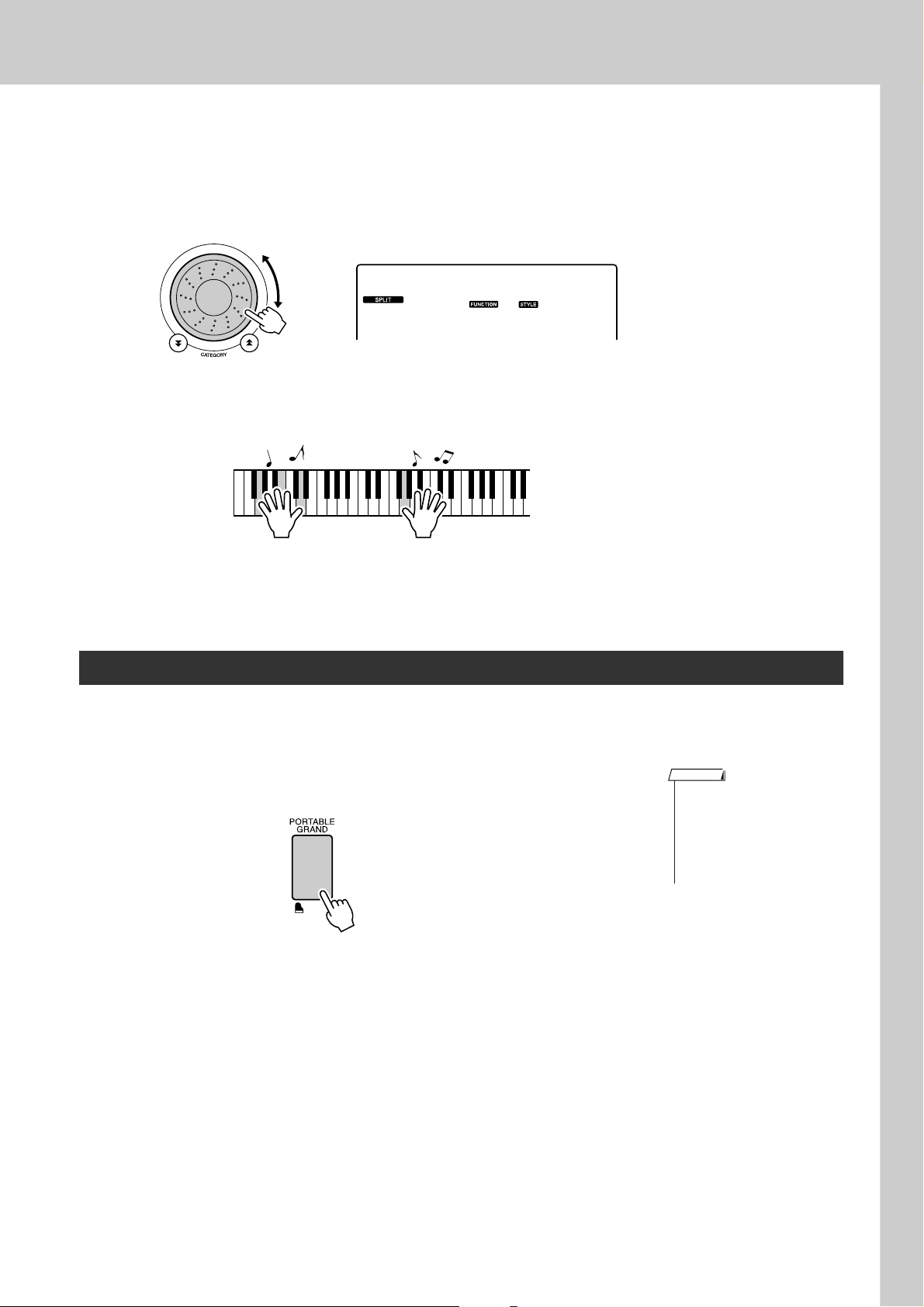
Välj önskat Split-ljud.
3
Vrid på dataratten tills du ser det Split-ljud du vill använda. Det ljud
som väljs här blir det Split-ljud som spelas till vänster om klaviaturens
splitpunkt. I det här exemplet väljs ljudet ”033 Folk Guitar”.
Folk Gtr
033
Spela på klaviaturen.
4
Prova att spela olika instrumentljud
Prova att välja och spela flera olika Split-ljud.
Spela ljudet Grand Piano
Allt du behöver göra om du bara vill spela piano är att trycka på en enda knapp.
Tryck på knappen [PORTABLE GRAND].
Ljudet ”001 Grand Piano” väljs.
OBS!
• När du trycker på knappen
[PORTABLE GRAND] stängs
alla inställningar utom
anslagskänslighet av. Dual- och
split-ljuden stängs också av så
att enbart ljudet Grand Piano
spelas över hela klaviaturen.
DGX-230/YPG-235 Bruksanvisning 17
Page 18
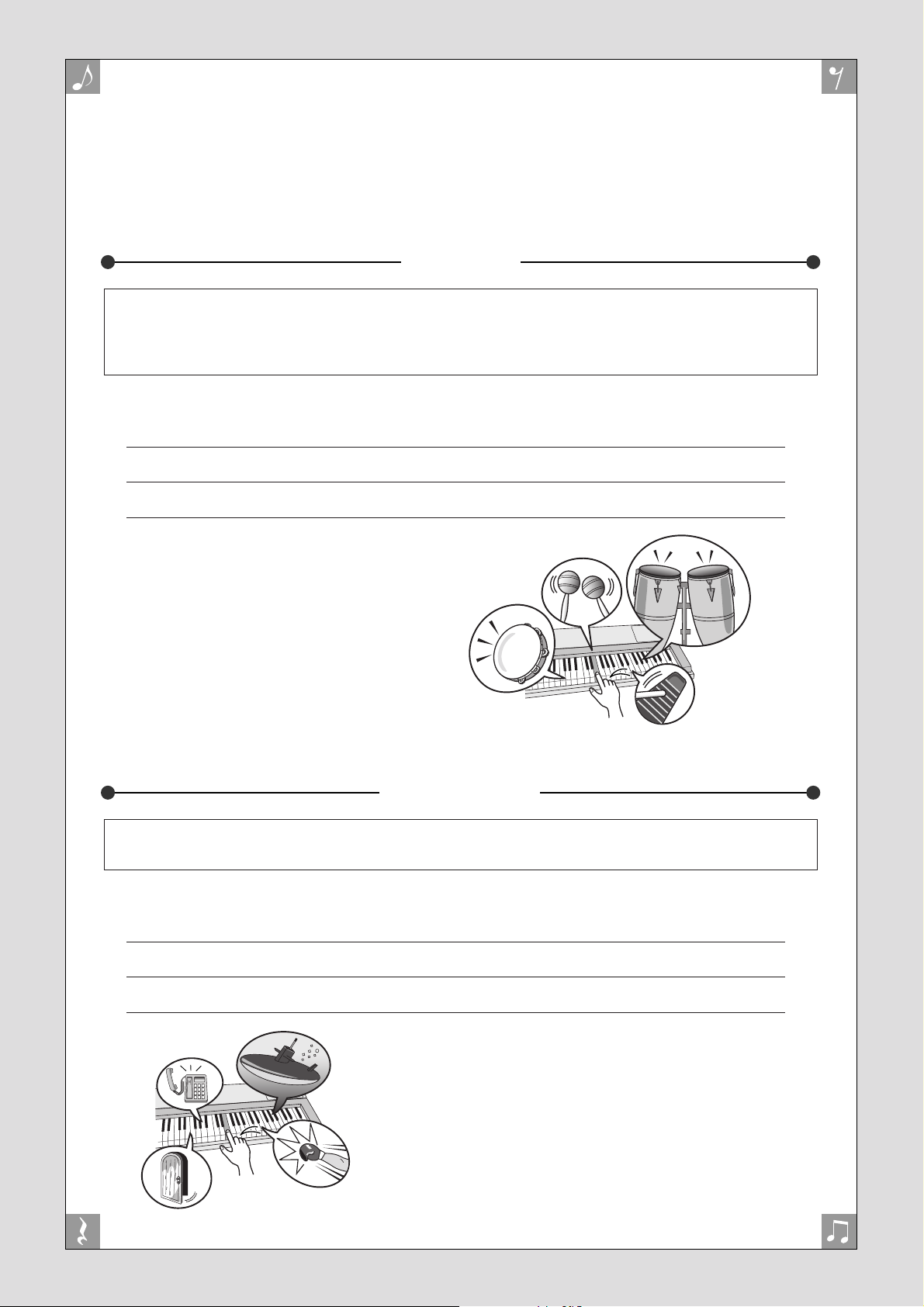
Roliga ljud
Instrumentet innehåller ett antal trumset och unika ljudeffekter som du kan
använda för underhållning. Skratt, porlande bäckar, jetplan som flyger förbi, kusliga
effekter och mycket annat. Dessa ljud kan vara bra stämningshöjare på fester.
Trumset
Trumset är grupperingar av trum- och slaginstrument. När du till exempel väljer en violin eller något annat
vanligt instrument som huvudljud, producerar alla tangenter ljudet av samma violin, men med olika
tonhöjder. Om du i stället väljer ett trumset som huvudljud, producerar varje tangent ljudet av olika
trummor eller slaginstrument.
◆ Välja trumset ➔ (se steg 1 och 2 på sidan 14)
1 Tryck på knappen [VOICE].
2 Vrid på dataratten för att välja ”117 Std.Kit1”.
3 Prova de olika tangenterna och roa dig med ljuden av trummor och slaginstrument!
Prova de olika tangenterna och roa dig med
ljuden av trummor och slaginstrument!
Glöm inte de svarta tangenterna! Du hör en
triangel, maracas, bongotrummor, trummor
... en hel uppsjö av olika trum- och
slaginstrumentsljud. Mer information om
instrumenten som ingår i trumsetljuden
(ljud nummer 117 till 128) finns i ”Lista
över trumset” på sidan 104.
Ljudeffekter
Ljudeffekterna ingår i gruppen med trumsetljud (ljud nummer 127 och 128). När något av dessa ljud är valt
kan du spela upp ett antal ljudeffekter på klaviaturen.
◆ Välja ljudeffekt ➔ (se steg 1 och 2 på sidan 14)
1 Tryck på knappen [VOICE].
2 Vrid på dataratten för att välja ”128 SFX Kit2”.
3 Prova de olika tangenterna och roa dig med ljudeffekterna!
När du testar de olika tangenterna får du höra ljudet av
en ubåt, en telefonsignal, en knarrande dörr, skratt och
åtskilliga andra användbara effekter. ”127 SFX Kit1”
innehåller åskväder, rinnande vatten, skällande hundar med
mera. Några tangenter har inte tilldelats ljudeffekter och
producerar därför inte något ljud.
Mer information om instrumenten som ingår i SFXtrumsetljuden finns i ”SFX Kit 1” och ”SFX Kit 2” i ”Lista
över trumset” på sidan 104.
18 DGX-230/YPG-235 Bruksanvisning
Page 19
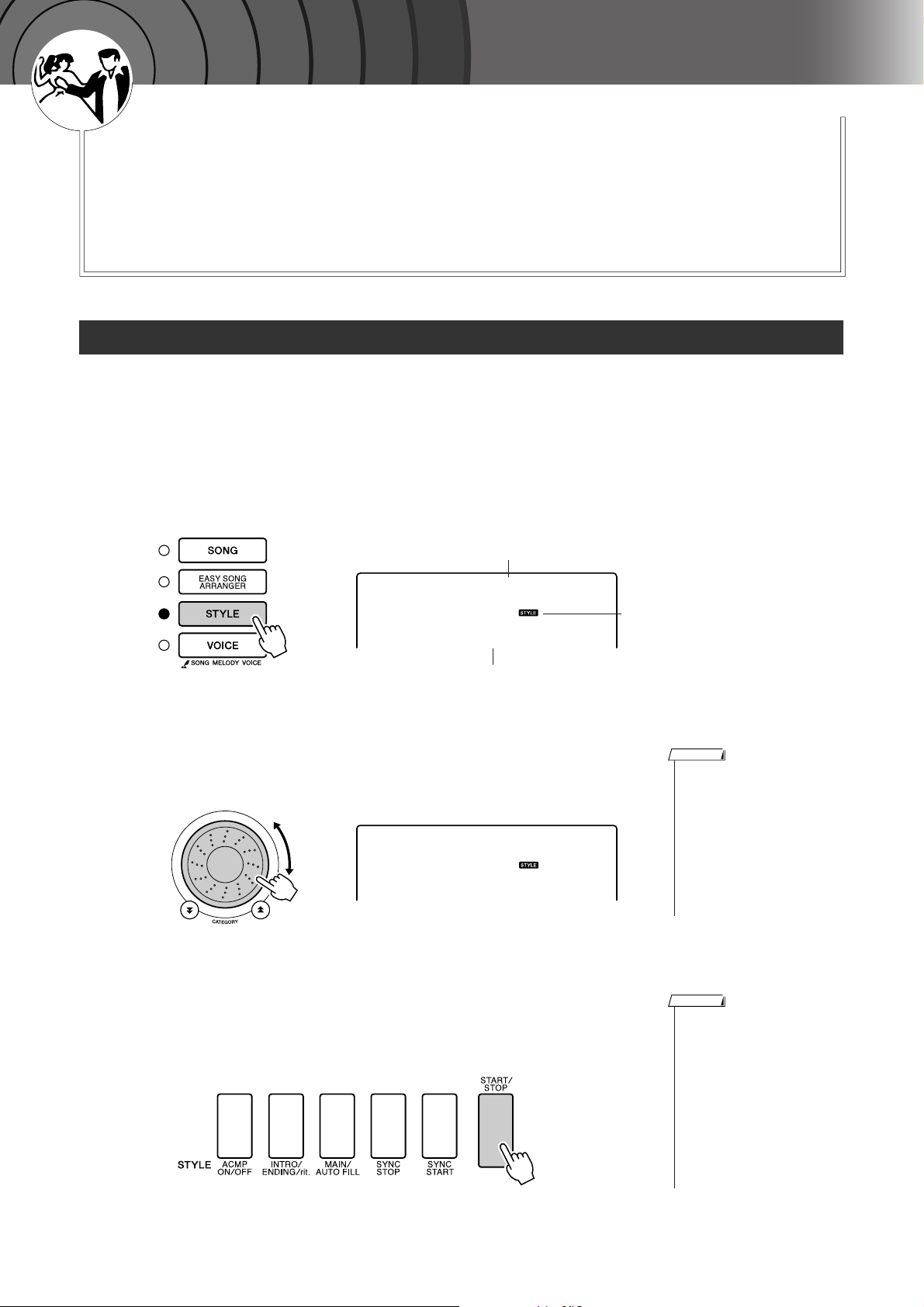
g
b
u
b
i
a
n
S
d
e
Spela kompstilar (Styles)
Instrumentet har en funktion för automatiskt ackompanjemang som
producerar ackompanjemang (rytm + bas + ackord) i den kompstil (Style)
du väljer till de ackord du spelar med vänster hand. Du kan välja mellan
160 olika kompstilar som täcker ett stort antal musikaliska genrer och
taktarter (en fullständig lista över tillgängliga kompstilar finns på sidan 106).
I det här avsnittet visas hur du kan använda det automatiska
ackompanjemanget.
Välj en kompstilsrytm
De flesta kompstilar innehåller en rytmstämma. Du kan välja mellan en mängd olika rytmtyper—rock,
blues, Euro trance och många, många fler. Låt oss börja med att lyssna endast på grundrytmen.
Rytmstämman spelas av enbart slaginstrument.
Tryck på knappen [STYLE].
1
Kompstilens nummer och namn visas på displayen.
Kompstilsnamn
ChtPnoPp
001
Kompstilsnummer
Välj en kompstil.
2
Använd dataratten för att välja en kompstil du vill använda.
En lista över alla tillgängliga kompstilar finns på sidan 106.
PopBossa
097
Tryck på knappen [START/STOP].
3
Kompstilens rytm börjar spelas.
Tryck på knappen [START/STOP] en gång till när du vill stoppa
uppspelningen.
Symbolen visas när ett kompstilsnummer
och -namn visas.
OBS!
• En extern Style-fil som är
överförd till kompstil
nummer 161 kan väljas och
användas på samma sätt som
interna kompstilar. Style-filen
måste överföras till kompstil
nummer 161 efter att den har
överförts till instrumentet från en
dator. Mer information finns i
avsnittet ”Läsa in Style-filer” på
sidan 67.
OBS!
• Kompstilarna med nummer 131
och 143–160 har inga
rytmstämmor, varför ingen rytm
spelas upp om du väljer dem.
Med de här kompstilarna kan du
istället slå på det automatiska
ackompanjemanget som
beskrivs på sidan 20 och trycka
på knappen [START/STOP].
Då spelas ackompanjemangets
bas- och ackordstämmor när du
spelar en tangent till vänster om
klaviaturens splitpunkt.
DGX-230/YPG-235 Bruksanvisning 19
Page 20
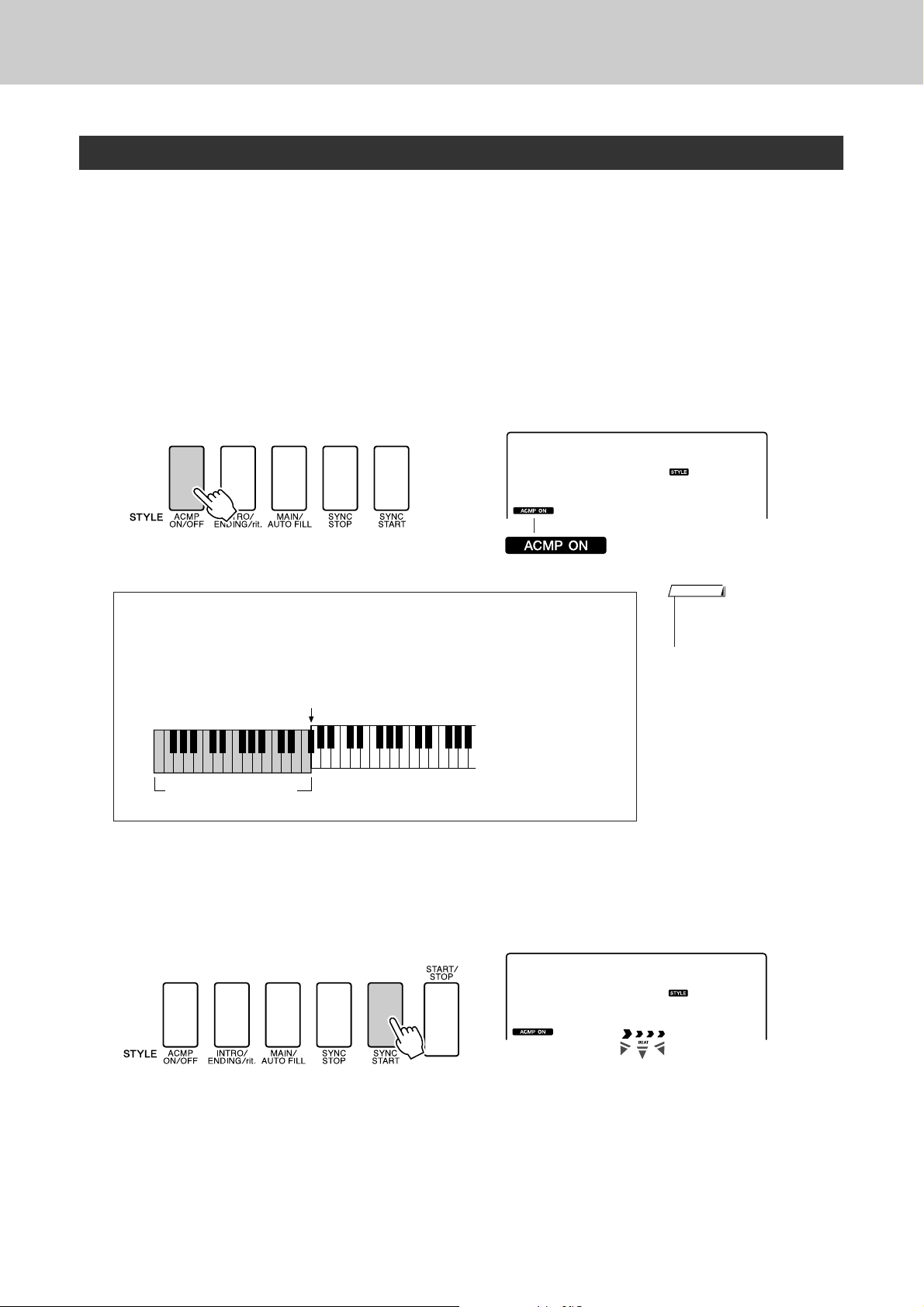
Spela kompstilar (Styles)
Spela med en kompstil (Style)
På föregående sida lärde du dig att välja en rytm för en viss kompstil.
Här beskrivs hur du kan lägga till bas- och ackordackompanjemang till grundrytmen så att du får ett rikt och
fylligt ackompanjemang som du kan spela med.
Tryck på knappen [STYLE] och välj önskad kompstil.
1
Slå på det automatiska ackompanjemanget.
2
Tryck på knappen [ACMP ON/OFF].
Tryck en gång till på knappen när du vill stänga av det automatiska
ackompanjemanget.
PopBossa
097
● När det automatiska ackompanjemanget är aktiverat ...
Den del av klaviaturen som är till vänster om splitpunkten (54: F#2) blir
”omfånget för automatiskt ackompanjemang” och används endast till att
ange ackompanjemangets ackord.
Splitpunkt (54: F#2)
Omfånget för automatiskt
ackompanjemang
Slå på Sync Start.
3
Tryck på knappen [SYNC START] för att aktivera funktionen
Sync Start (synkroniserad start).
Den här symbolen visas när det automatiska
ackompanjemanget är aktiverat.
OBS!
• Du kan ändra
splitpunktsinställningen efter
behov: se sidan 65.
PopBossa
När Sync Start är aktiverad kommer bas- och ackordackompanjemanget
som ingår i kompstilen att börja spelas så fort du spelar en tangent till
vänster om klaviaturens splitpunkt. Tryck på knappen en gång till så
stängs Sync Start av.
20 DGX-230/YPG-235 Bruksanvisning
097
Blinkar när Sync Start
är aktiverad.
Page 21
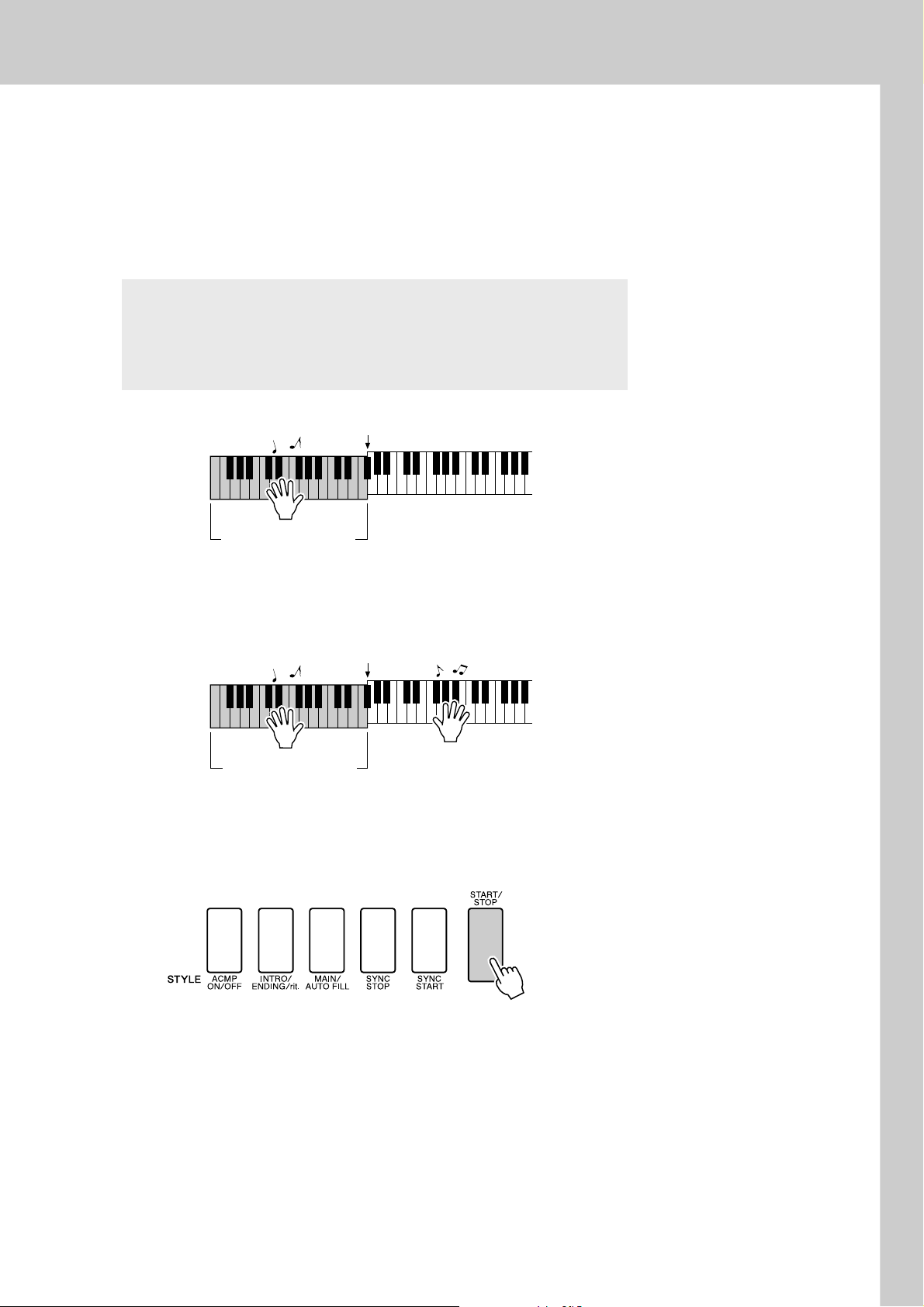
Starta kompstilen genom att spela ett ackord med
vänster hand.
4
Du kan ”spela” ackord även om du egentligen inte kan några ackord.
Instrumentet kan tolka även en enskild som ett ackord. Försök att spela
en till tre toner samtidigt till vänster om splitpunkten.
Ackompanjemanget ändras efter vilka toner du spelar med vänster hand.
Prova det här!
Noter för några ackordföljder finns på sidan 22. De här exemplen
kan hjälpa dig att få en känsla för vilka typer av ackordföljder som
låter bra med kompstilarna.
Splitpunkt
Spela kompstilar (Styles)
Omfånget för automatiskt
ackompanjemang
Spela några olika ackord med vänster hand medan du
spelar en melodi med höger hand.
5
Splitpunkt
Omfånget för automatiskt
ackompanjemang
Tryck på knappen [START/STOP] när du är färdig så slutar
kompstilen spelas.
6
Du kan byta kompstil-”sektioner” för att variera ackompanjemanget.
Se ”Mönstervariation (Sektioner)” på sidan 63.
DGX-230/YPG-235 Bruksanvisning 21
Page 22
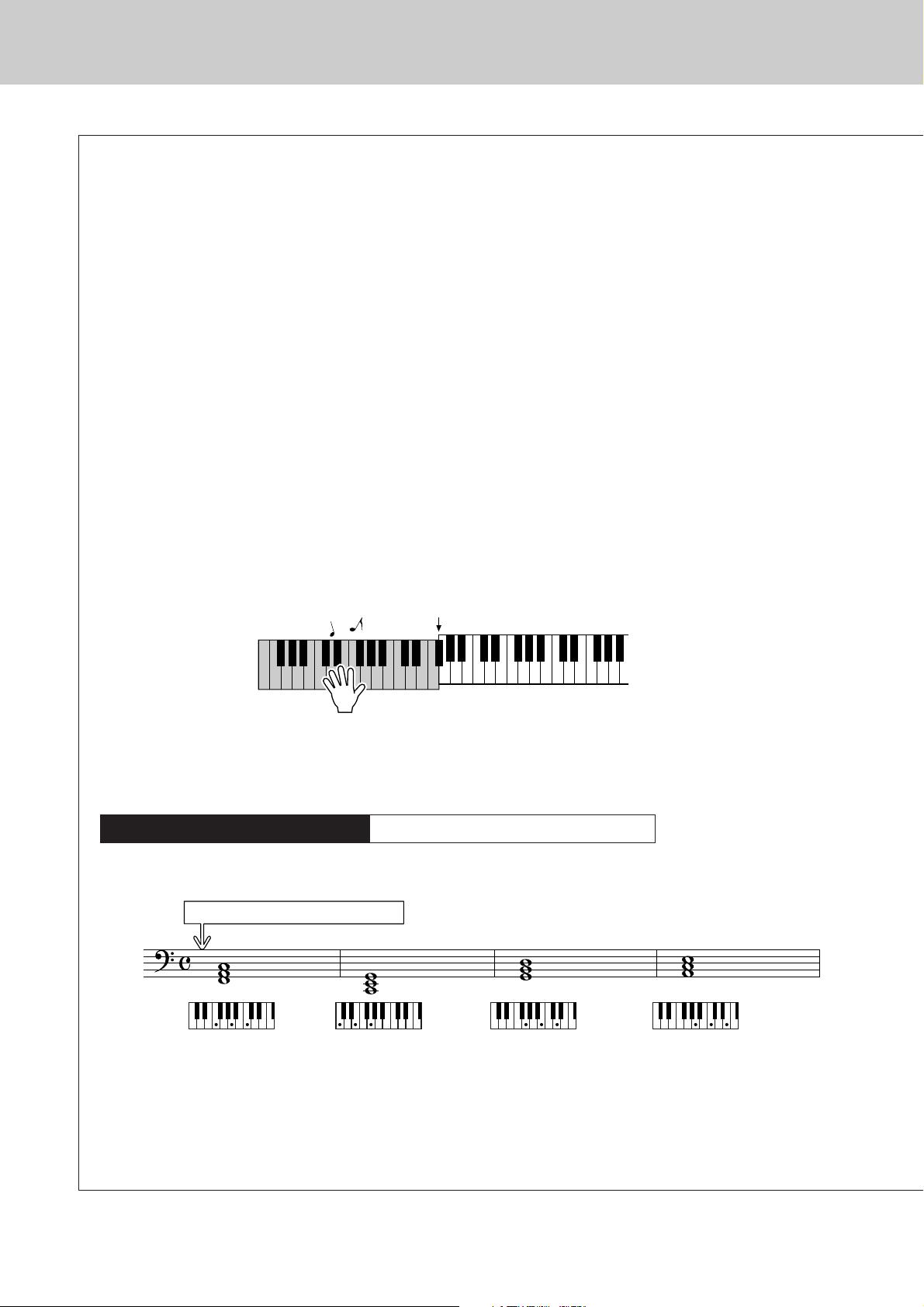
Spela kompstilar (Styles)
Kompstilar är ännu roligare när du förstår ackord
Ackord, som skapas genom att flera toner spelas samtidigt, är grunden för ett välljudande komp. I det
här avsnittet ska vi se på sekvenser av olika ackord som spelas efter varandra, ackordföljder. Eftersom
varje ackord har sin egen unika klangfärg—även med olika ackordlägen—har de ackord du väljer att
använda i din ackordföljd ett stort inflytande på helhetskänslan av musiken du spelar.
På sidan 20 visades hur du kan spela färgstarka ackompanjemang med kompstilar. Ackordföljder är
viktiga för att skapa intressanta ackompanjemang, och med lite kunskap om ackord kan du lyfta dina
ackompanjemang till en ny nivå.
På de här sidorna introducerar vi tre lättanvända ackordföljder. Prova dem med instrumentets
ackompanjemangsstilar. Kompstilen anpassar sig till den ackordföljd du spelar och skapar ett
fullständigt ackompanjemang.
■Spela ackordföljder ● ● ● ● ● ● ● ● ● ● ● ● ● ● ● ● ● ● ● ● ● ● ● ● ● ● ● ● ● ● ● ● ● ● ● ● ● ● ●
Spela tonerna med vänster hand.
Innan du spelar tonerna följer du steg 1 till 3 av ”
* Noterna som visas här är inga standardnoter för melodierna, utan förenklade noter som anger vilka toner som ska
spelas för att producera ackordföljderna.
Spela med en kompstil (Style)” på sidan 20.
Spela till vänster om splitpunkten.
Rekommenderad kompstil
—Dansmusik med enkla ackord—
Tryck på knappen [INTRO/ENDING/rit.].
F
C G Am
Splitpunkt
041 Euro Trance
Det här är en enkel men effektiv ackordföljd. När du spelat till slutet av noterna kan du börja om igen
från början. När du vill sluta spela trycker du på knappen [INTRO/ENDING/rit.]. Det automatiska
ackompanjemanget skapar en perfekt avslutning.
22 DGX-230/YPG-235 Bruksanvisning
Page 23
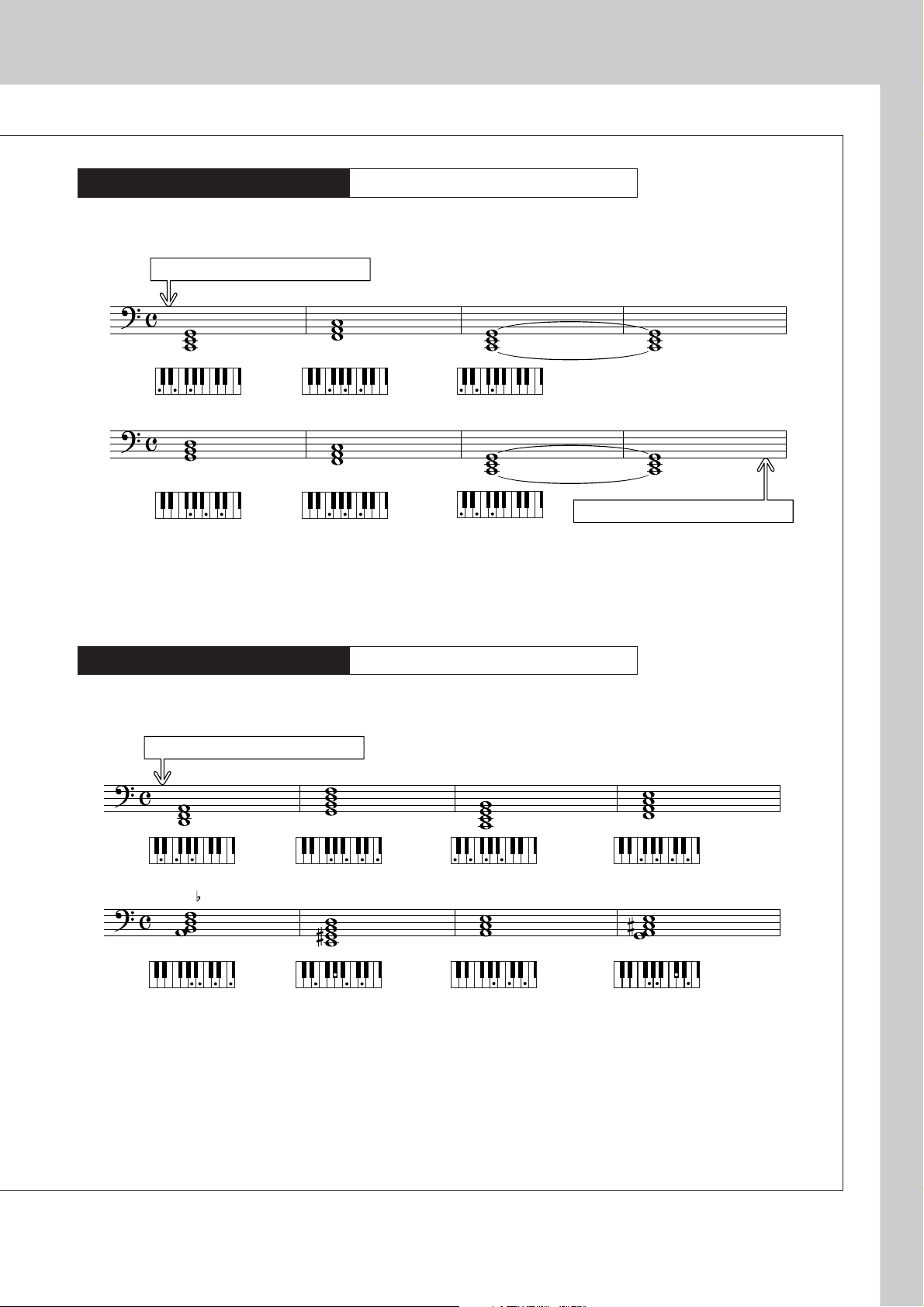
Spela kompstilar (Styles)
Rekommenderad kompstil
148 Piano Boogie
—Boogie-woogie med 3 ackord—
Tryck på knappen [INTRO/ENDING/rit.].
C C
G
F
F
C
Tryck på knappen [INTRO/ENDING/rit.].
Den här ackordföjden ger ett varierat komp med bara tre ackord. När du fått in känslan för ackordföjden
i noterna kan du prova att ändra ordningen på ackorden!
Rekommenderad kompstil
096 Bossa Nova
—Bossa nova med jazziga ackord—
Tryck på knappen [INTRO/ENDING/rit.].
Dm CM7
5
Bm7
G7
E7
FM7
Am A7
Den här följden innehåller jazziga ”två-fem”-övergångar (II-V). Spela igenom den flera gånger. När du
vill sluta spela trycker du på knappen [INTRO/ENDING/rit.].
DGX-230/YPG-235 Bruksanvisning 23
Page 24
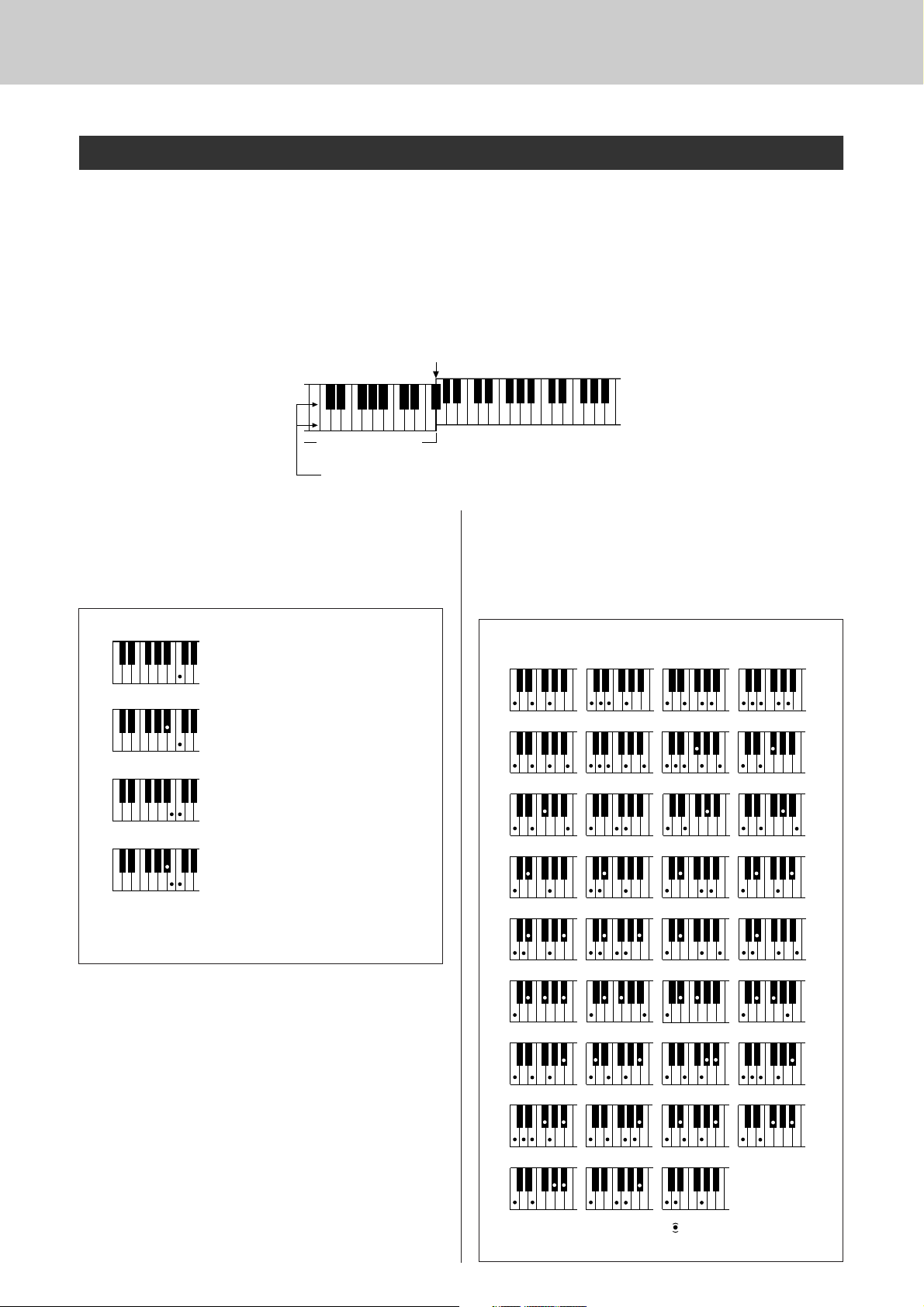
Spela kompstilar (Styles)
( )
( )
( )
( )
( )
( )
( )
( )
( )
( )
( )
( )
( )
( )
( )
( )
( )
( )
( )
CmM7
CM7
C6
Csus4
Caug
CM7aug
C7aug
C7sus4
Csus2
C7
Cm
Cdim
Cdim7
C7
CmM7
(9)
CM7
(9)
Cm7
(9)
C7
(b9)
C7
(
b13
)
Cm7
(11)
CM7
(
#11
)
C
(b5)
C
(9)
(
9
)
C6
(9)
Cm
(9)
C7
(
#11
)
C7
(#9)
C7
(13)
C7
Cm6
Cm7
C
(b5)
CM7
(b5)
Cm7
(b5)
CmM7
(b5)
● Så här spelar du standardackord
[Exempel på C-ackord]
* Toner som står inom parentes ( ) kan uteslutas, ackorden
känns igen även utan dem.
Spela ackord i det automatiska ackompanjemanget
Det finns två sätt att spela ackord i det automatiska ackompanjemanget:
● Enkla ackord
● Standardackord
Instrumentet känner automatiskt igen de olika ackordtyperna. Funktionen kallas Multi Fingering.
Slå på automatiskt ackompanjemang genom att trycka på knappen [ACMP ON/OFF] (sidan 20).
Klaviatursektionen till vänster om splitpunkten (standardinställning: 54/F#2) blir
”ackompanjemangsomfånget”. Spela ackompanjemangsackorden på den här delen av klaviaturen.
Splitpunkt (standardinställning: 54/F#2)
■Enkla ackord ● ● ● ● ● ● ● ● ● ● ● ● ● ● ● ●
Med den här metoden kan du enkelt spela ackord
i ackompanjemangsomfånget på klaviaturen med
bara en, två eller tre fingrar.
C
Cm
C7
Cm7
• Så här spelar du ett durackord
Tryck ner tangenten för ackordets
grundton.
• Så här spelar du ett mollackord
Tryck samtidigt ner tangenten för
ackordets grundton och den svarta
tangenten närmast till vänster om den.
• Så här spelar du ett septimackord
Tryck samtidigt ner tangenten för
ackordets grundton och den vita
tangenten närmast till vänster om den.
• Så här spelar du ett
mollseptimackord
Tryck samtidigt ner tangenten för
ackordets grundton och den vita och
den svarta tangenten närmast till
vänster om den (det vill säga
sammanlagt tre tangenter).
DbEbF#G#BbDbEbF
C
Ackompanjemangs-
Grundtoner och motsvarande tangenter
#
DEFGABCDEF
omfång
■Standardackord ● ● ● ● ● ● ● ● ● ● ● ● ● ●
Med den här metoden kan du skapa
ackompanjemang genom att spela ackord med
normala fingersättningar i
ackompanjemangsomfånget på klaviaturen.
24 DGX-230/YPG-235 Bruksanvisning
Page 25
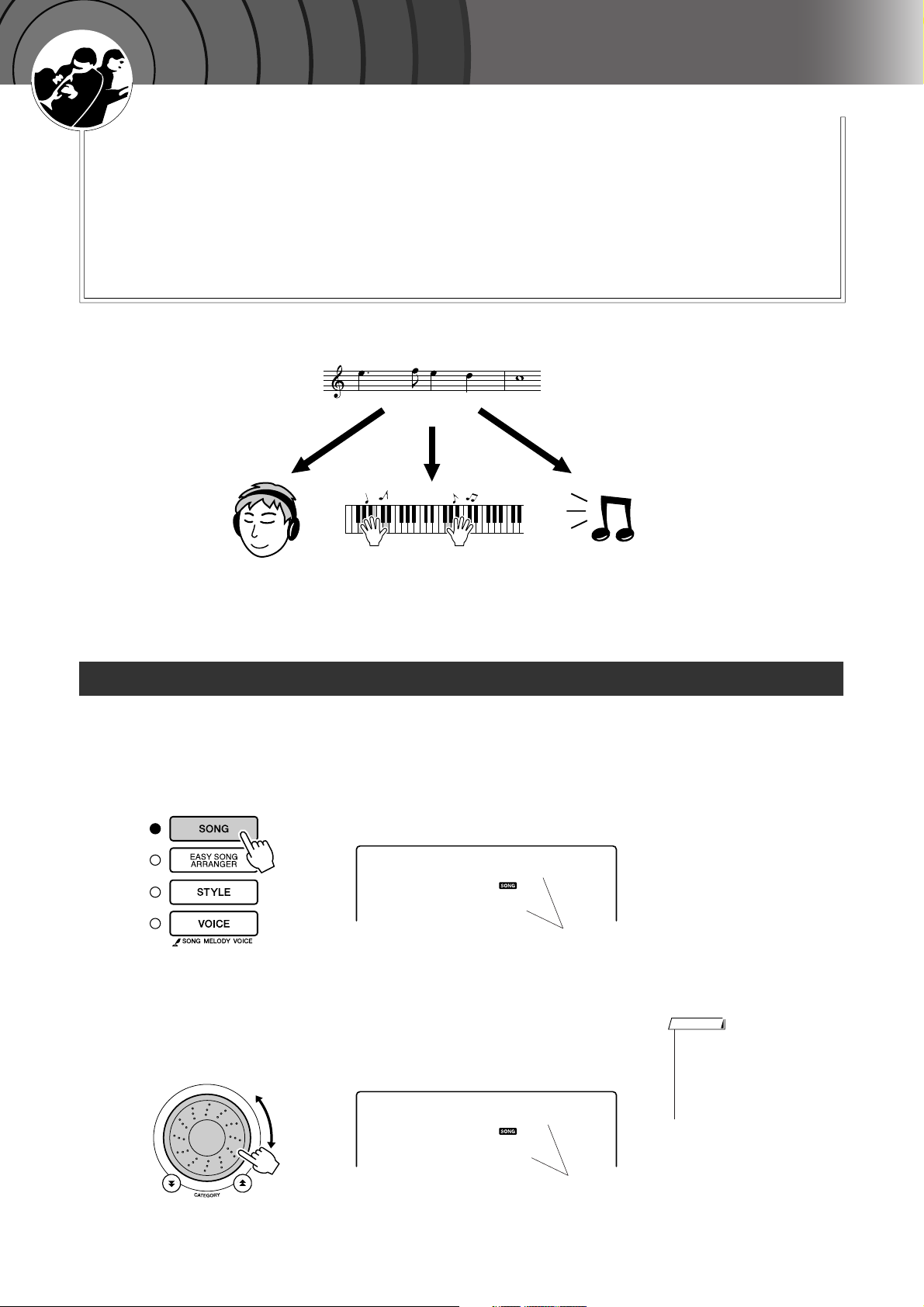
g
b
u
b
i
a
n
S
d
e
Använda melodier (Song)
Med det här instrumentet betyder termen Song de data som utgör ett
musikstycke. Du kan lyssna på de 30 interna Song:erna, eller använda
dem med i stort sett vilken som helst av alla de funktioner som finns—
Performance Assistant-tekniken, lektioner med flera. Song:erna är
organiserade i kategorier.
I det här avsnittet visas hur du kan välja och spela Song:er och de
30 interna Song:erna beskrivs kortfattat.
Song
Lyssna Lektion Spela in
Välja och lyssna på en specifik Song
Tryck på knappen [SONG].
1
Song:ens nummer och namn visas.
Vrid dataratten för att välja en annan Song.
Nocturne
011
Välj en Song.
2
Välj en Song (se listan med förinspelade Song:er på sidan 27). Välj med
dataratten den Song du vill lyssna på.
ForElise
Den valda Song:ens nummer
och namn visas
OBS!
• Du kan också spela Song:er
som du själv har spelat in (User
Songs), eller Song:er som har
överförts till instrumentet från en
dator, på samma sätt som du
spelar de interna Song:erna.
012
Den Song som visas här
kan spelas upp
DGX-230/YPG-235 Bruksanvisning 25
Page 26
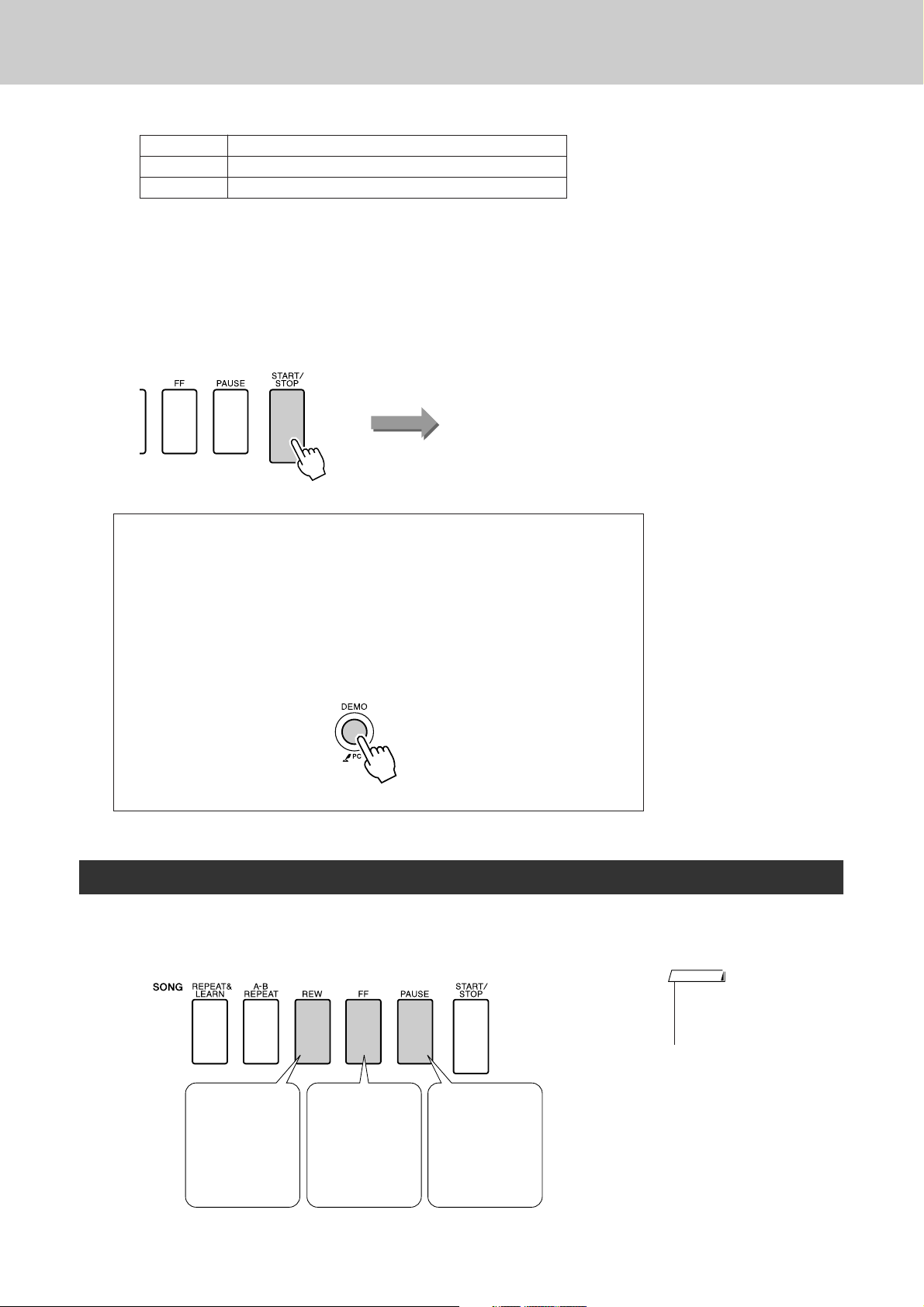
Använda melodier (Song)
001–030 Förprogrammerade (se nästa sida)
031–035 User Song:er (Song:er som du själv spelar in)
036– Song:er som överförts från en dator (sidorna 82–84)
Lyssna på Song:en.
3
Tryck på knappen [START/STOP] för att starta uppspelningen av den
valda Song:en.
Du kan stoppa uppspelningen när som helst genom att trycka på
knappen [START/STOP] igen.
Song:en startar!
● Använda knappen [DEMO]
Tryck på knappen [DEMO] för att spela upp Song:erna 001-008 i följd.
Uppspelningen kommer att upprepas vid slutet av sekvensen och börjar
om från den första Song:en (001).
Välj en Song med knapparna [-] och [+] efter att du tryckt på
knappen [DEMO].
Du kan stoppa uppspelningen när som helst genom att trycka på
knappen [DEMO].
Snabbspolning av Song:er framåt, bakåt och paus
De här knapparna fungerar som motsvarande kontroller på ett kassettdäck eller en CD-spelare, och du kan
snabbt spola framåt [FF], spola bakåt [REW] eller göra en paus [PAUSE] i uppspelningen av Song:en.
OBS!
• När ett A-B-repetitionsavsnitt
är angivet fungerar
snabbspolningen bara inom
detta avsnitt.
REW (Spola bakåt)
Tryck på bakåtspolningsknappen så kommer
du snabbt till en
tidigare punkt i
Song:en.
26 DGX-230/YPG-235 Bruksanvisning
FF (Spola framåt)
Tryck på framåtspolningsknappen så kommer
du snabbt till en
senare punkt i
Song:en.
PAUSE (Paus)
Tryck på
pausknappen
så stoppas
uppspelningen
tillfälligt.
Page 27
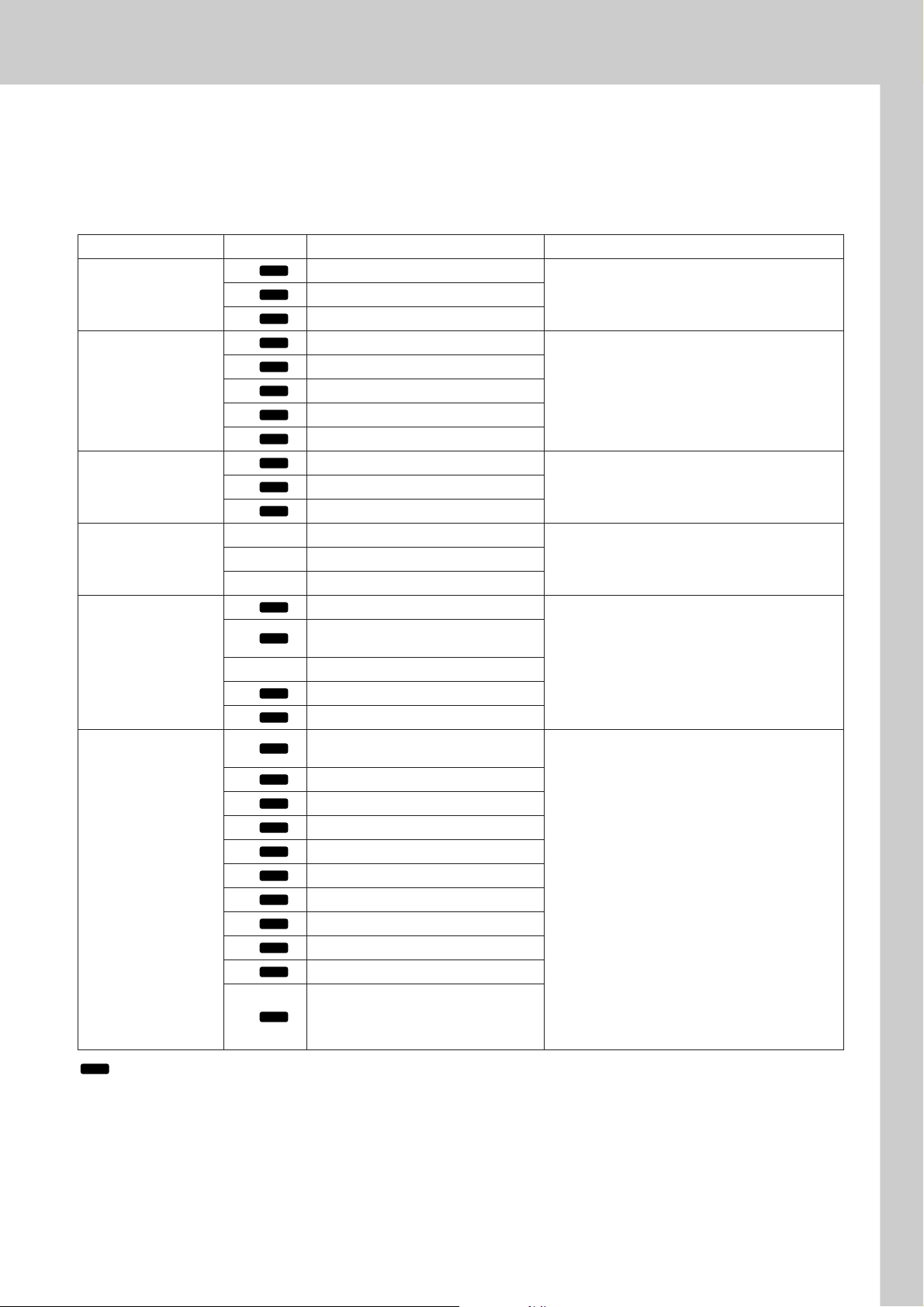
Använda melodier (Song)
● Song-lista
Dessa 30 Song:er omfattar Song:er som effektivt demonstrerar instrumentets Easy Song Arranger-funktion,
Song:er som är lämpliga att användas med Performance Assistant-tekniken, med mera. I kolumnen
”Förslag på användning” ges några förslag på hur Song:erna kan användas på bästa sätt.
Kategori Nr Namn Förslag på användning
CHORD
Main Demo
Voice Demo
Function Demo
Piano Solo
Piano Ensemble
Piano Accompaniment
1 JetSet
CHORD
2 Winter Serenade
CHORD
3 Take off
CHORD
4 Grand Piano Demo
CHORD
5 Sweet! Tenor Sax Demo
CHORD
6 Cool! Rotor Organ Demo
CHORD
7 Cool! Galaxy Electric Piano Demo
CHORD
8 Modern Harp & Sweet! Soprano Demo
CHORD
9 Hallelujah Chorus
CHORD
10 Ave Maria
CHORD
11 Nocturne op.9-2
12 For Elise
13 Maple Leaf Rag
14 Jeanie with the Light Brown Hair
CHORD
15 Amazing Grace
16
CHORD
Mona Lisa
(Jay Livingston and Ray Evans)
17 Piano Concerto No.21 2nd mov.
CHORD
18 Scarborough Fair
CHORD
19 Old Folks at Home
CHORD
20
CHORD
21 Ep Ballad
CHORD
22 Boogie Woogie
CHORD
23 Rock Piano
CHORD
24 Salsa
CHORD
25 Country Piano
CHORD
26 Gospel R&B
CHORD
27 Medium Swing
CHORD
28 Jazz Waltz
CHORD
29 Medium Bossa
Ac Ballad
(Against All Odds: Collins 0007403)
Slow Rock
30
CHORD
(Can’t Help Falling In Love: George
David Weiss, Hugo Peretti and Luigi
Creatore)
Song:erna i den här kategorin har skapats för att ge
dig en uppfattning om instrumentets avancerade
funktioner. De passar bra att lyssna på, eller att
användas med Performance Assistant.
Dessa Song:er presenterar några av instrumentets
många användbara ljud. De tar ut det yttersta av
varje ljuds egenskaper, och kan fungera som
inspiration för dina egna kompositioner.
Använd dessa Song:er till att upptäcka några av
instrumentets avancerade funktioner: Song nummer
9 för Easy Song Arranger, och Song 10 och 11 för
Performance Assistant.
Dessa solostycken för piano passar utmärkt att
använda i lektioner.
Ett urval av pianoensemble-Song:er som också är
väl lämpade som lektions-Song:er.
När du behöver öva ackompanjemangsmönster, är
det här rätt Song:er att göra det med. Det är denna
förmåga du behöver när du bjuds in att spela med
ett band. Med de här Song:erna kan du öva
ackompanjemang med en hand i taget, vilket kan
vara det enklaste sättet att bemästra denna viktiga
förmåga.
CHORD
: Innehåller ackorddata.
Noterna till de interna Song:erna—förutom Song:erna 1–11, och Song 16, 20 och 30 som är upphovsrättsskyddade,
finns i Song Book på medföljande CD. Noterna till Song:erna 9–11 finns i den här bruksanvisningen.
En del av de klassiska och/eller traditionella Song:erna har kortats ner eller förenklats för att underlätta inlärningen,
och överensstämmer inte alltid med originalet.
DGX-230/YPG-235 Bruksanvisning 27
Page 28
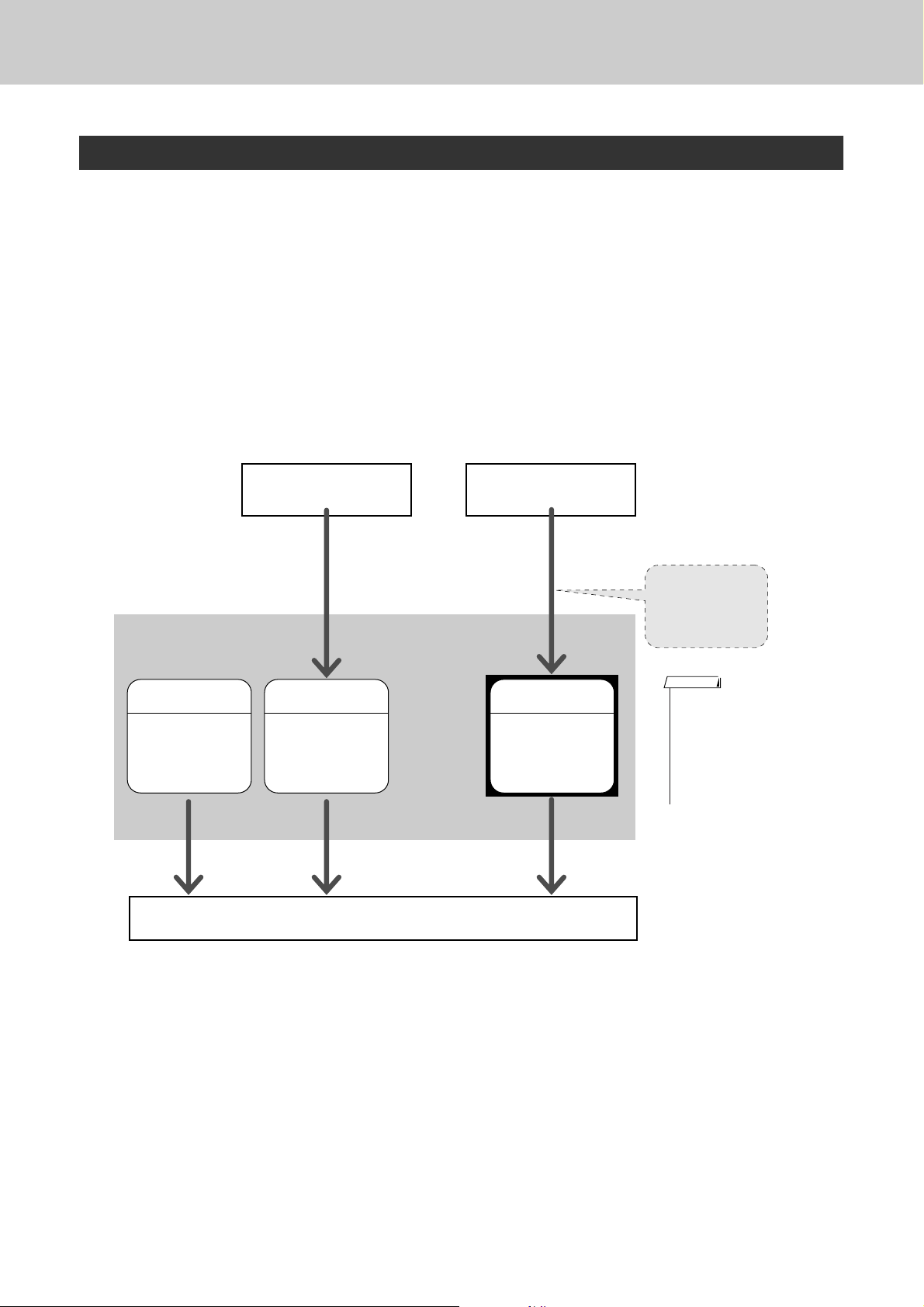
Använda melodier (Song)
Song-typer
Följande tre typer av Song:er kan användas av DGX-230/YPG-235.
● Preset Song:er (instrumentets 30 förprogrammerade Song:er) ...Song nummer 001–030.
● User Song:er (inspelningar av eget framförande) ..........................Song nummer 031–035.
● Externa Song-filer (Song-data överförda från en dator*)...............Song nummer 036–.
* Den medföljande Accessory CD-ROM innehåller ett urval av 70 MIDI-Song:er. Instruktioner för
överföring av Song:er till instrumentet finns på sidan 83.
Schemat nedan visar det grundläggande DGX-230/YPG-235 arbetsflödet för användning av Preset Song:er,
User-Song:er och externa Song-filer, från lagring till uppspelning.
Dator
Ditt eget framförande
Lagringsplatser för Song:er i
DGX-230/YPG-235
Preset Song:er
(001–030)
De 30 Song:er
som är inbyggda i
instrumentet.
Lagrade i det
interna flashminnet.
Spela in
(sidan 45)
User Song:er
(031–035)
Spela
Extern Song-fil
Överföra
(sidan 83)
Flashminne
(036–)
Spara i det interna
flashminnet.
Direkt tillgängligt.
Externa Song-filer
kan sparas på ett
fflashminne
OBS!
• Olika flashminnesområden
används till att lagra UserSong:er och externa Song-filer
som överförs från en dator.
User-Song:er kan inte överföras
direkt till minnesområdet för
externa Song-filer, och
vice versa.
28 DGX-230/YPG-235 Bruksanvisning
Page 29
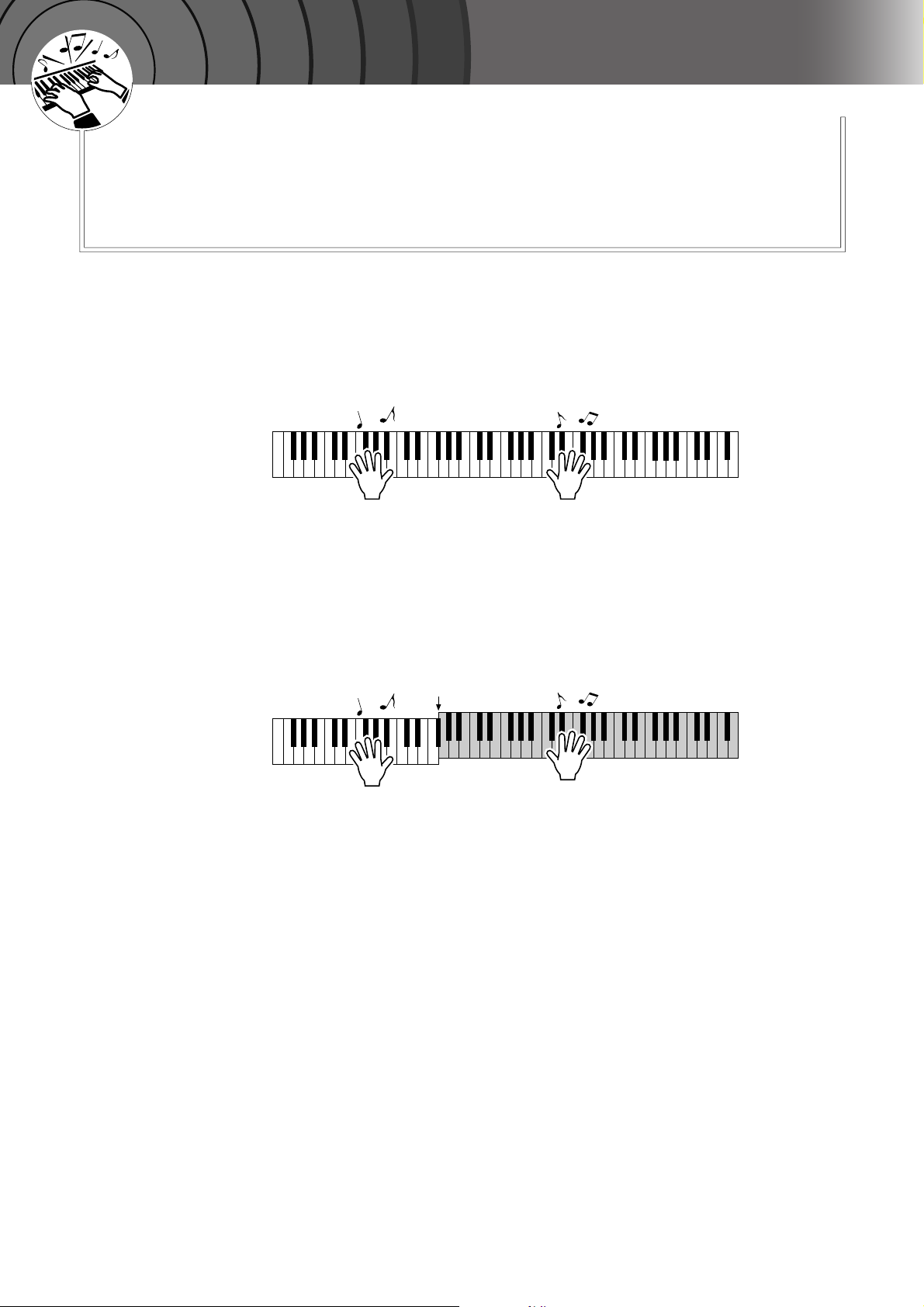
g
b
u
b
i
a
n
S
d
e
Det enkla sättet att spela piano
Instrumentet innehåller en Performance Assistant-teknik som låter dig
spela med i en Song och låta som en stor pianist (även om du skulle
göra mängder med fel)! Du kan till och med spela vilka toner som helst
och ändå låta bra! Så även om du varken kan spela piano eller läsa
noter, kan du ha roligt med musik.
Det finns två typer av Performance Assistant-teknik du kan välja. Välj den typ som ger bäst resultat för dig.
● Chord.................Oavsett var eller vad du spelar kommer det att låta rätt. Den här typen ger
störst frihet och du kan spela allting med både vänster och höger hand.
● Chord/Free (CHD/FREE)
...............Om du kan spela enkla melodier med höger hand men har svårare för
ackord med vänster hand är det här rätt typ för dig. Typen Chord gäller
endast den vänstra delen av klaviaturen, och låter dig enkelt spela ackord
som stöd till melodin du spelar med höger hand.
Splitpunkt
Spela melodistämman med höger hand.
Mer information om att spela med hjälp av Performance Assistant-tekniken finns på sidan 34.
DGX-230/YPG-235 Bruksanvisning 29
Page 30
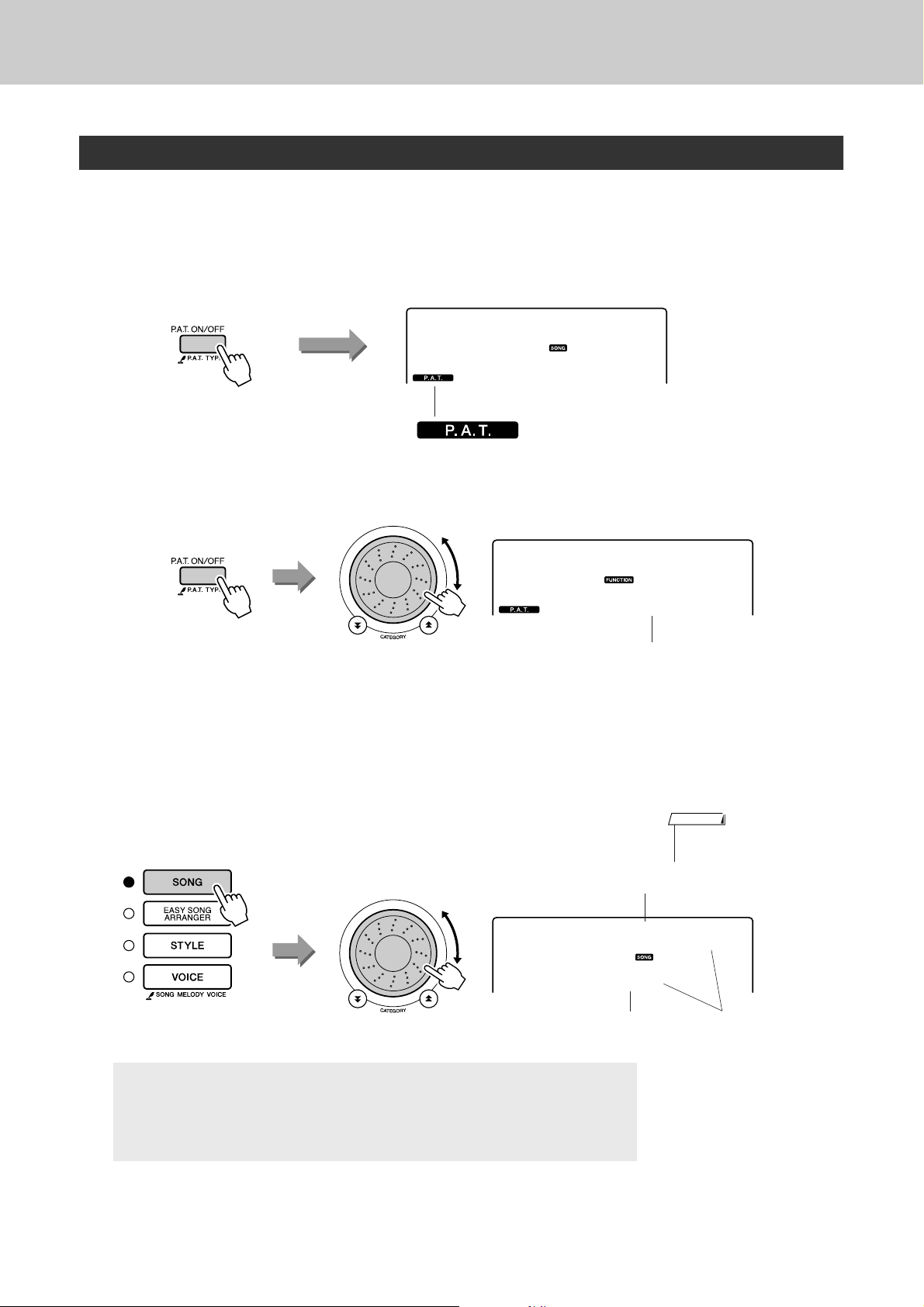
Det enkla sättet att spela piano
CHORD – Spela med båda händerna
Tryck på knappen [P.A.T. ON/OFF].
1
Slår på Performance Assistant-tekniken.
P.A.T.-symbolen kommer att visas när Performance Assistant-tekniken
är aktiverad.
Tryck på knappen [P.A.T. ON/OFF]
för att slå på eller av funktionen.
Välj CHORD.
2
Nocturne
011
Symbolen kommer att visas när Performance
Assistant-tekniken är aktiverad.
Håll nertryckt under
mer än en sekund
Tryck ner knappen [P.A.T. ON/OFF] och håll den nertryckt under mer
än en sekund. Texten ”PAT Type” visas på displayen under ett par
sekunder, sedan visas den valda Performance Assistant-tekniktypen.
Välj Chord-typen med ratten.
Välj en Song.
3
Tryck på knappen [SONG] så visas displayen Song Select. Välj en Song
med dataratten. I det här exemplet kan du välja ”010 Ave Maria”.
CHORD
1
Välj Chord
OBS!
• Använda melodier (Song)
(sidan 25)
Song-namn
AveMaria
010
● Vad är en Song?
I det här instrumentet betyder termen ”Song” de data som en fullständig
melodi består av. Performance Assistant-tekniken använder ackord- och
melodidata, och ska alltid användas med en Song (sidan 25).
30 DGX-230/YPG-235 Bruksanvisning
Song-nummer
Den Song som visas här
kommer att spelas.
Page 31

Tryck på knappen [START/STOP].
4
Uppspelningen börjar.
Grundmönstret spelas om och om igen. Lyssna på grundmönstret under
fyra takter medan du får en känsla för grundmönstret, och börja sedan
spela själv från femte takten.
Spela på klaviaturen.
5
Det enkla sättet att spela piano
Före Efter
Försök spela noterna till vänster med båda händerna. Du kan också
spela samma tangenter om och om igen: C, E, G, C, E, G, C, E.
Du kommer att märka att i den femte takten kommer tonerna ut enligt
noterna till höger. Fortsätt spela och Performance Assistant-tekniken
av Chord-typ fortsätter att ”korrigera” de toner du spelar.
Det här är Performance Assistant-teknikens Chord-typ.
Du kan stoppa Song-uppspelningen när som helst genom att trycka på
knappen [START/STOP].
Tryck på knappen [P.A.T. ON/OFF] så stängs Performance
Assistant-tekniken av.
6
OBS!
• Noter för Ave Maria finns på
sidan 96.
DGX-230/YPG-235 Bruksanvisning 31
Page 32

Det enkla sättet att spela piano
CHD/FREE – Använda CHORD endast med vänster hand
Tryck på knappen [P.A.T. ON/OFF].
1
Slår på Performance Assistant-tekniken.
P.A.T.-symbolen kommer att visas när Performance Assistant-tekniken
är aktiverad.
Tryck på knappen [P.A.T. ON/OFF]
för att slå på eller av funktionen.
Välj CHD/FREE.
2
AveMaria
010
Symbolen kommer att visas när Performance
Assistant-tekniken är aktiverad.
Håll nertryckt under
mer än en sekund
Tryck ner knappen [P.A.T. ON/OFF] och håll den nertryckt under mer
än en sekund. Texten ”PAT Type” visas på displayen under ett par
sekunder, sedan visas den valda Performance Assistant-typen.
Använd dataratten för att välja CHD/FREE.
Välj en Song.
3
Tryck på knappen [SONG] så visas displayen Song Select. Välj en Song
med dataratten. I det här exemplet kan du välja ”011 Nocturne”.
CHD/FREE
2
Välj CHD/FREE
OBS!
• Använda melodier (Song)
(sidan 25)
Song-namn
Nocturne
011
32 DGX-230/YPG-235 Bruksanvisning
Song-nummer
Den Song som visas här
kommer att spelas.
Page 33

Tryck på knappen [START/STOP].
4
Uppspelningen börjar.
Spela på klaviaturen.
5
Spela till höger om splitpunkten med höger hand och till vänster om
splitpunkten med vänster hand.
Splitpunkt
Det enkla sättet att spela piano
Med den här typen kommer toner
som spelas till vänster om
splitpunkten att ljuda en oktav högre.
Spela melodin Nocturne med höger hand. Spela kontinuerligt ett F-A-Carpeggio med vänster hand enligt bilden. Trots att du spelar samma
toner om och om igen med vänster hand, kommer de toner som
produceras att ändras så att de matchar musiken.
Det här är Performance Assistant-teknikens CHD/FREE-typ.
Du kan stoppa Song-uppspelningen när som helst genom att trycka på
knappen [START/STOP].
Tryck på knappen [P.A.T. ON/OFF] så stängs Performance
Assistant-tekniken av.
6
OBS!
• Noter för Nocturne finns på
sidan 98.
DGX-230/YPG-235 Bruksanvisning 33
Page 34

Det enkla sättet att spela piano
Använd Performance Assistant och spela
som ett proffs!
Här är några tips när du använder Chord-typen.
När du väljer Chord/Free blir klaviaturens vänstra del Chord-typdelen,
så använd dessa tips på klaviaturens vänstra del.
Börja med att försöka få en känsla för rytmen. Därefter placerar du
händerna som i illustrationen och spelar på klaviaturen omväxlande
med vänster och höger hand (vilka toner som helst).
Hur låter det? Du får ett acceptabelt resultat oberoende av var på
klaviaturen du spelar tack vare Performance Assistant-teknikens
Chord-typ!
Det låter som du
spelar rätt toner!
Du får ännu bättre resultat
om du matchar vänster
hands rytm med rytmen i
ackordindikatorn i
displayen.
Prova sedan de tre spelmetoder som visas nedan. Olika sätt att spela ger
olika resultat.
● Spela med vänster och höger
hand samtidigt—typ 1.
Spela tre toner samtidigt
med din högra hand.
● Spela med vänster och höger
hand samtidigt—typ 2.
Spela en ton i taget med din högra
hand (till exempel: pekfinger
långfinger
→
ringfinger).
→
● Spela omväxlande med vänster
och höger hand—typ 3.
Spela tre toner samtidigt
med din högra hand.
När du får in känslan för det, kan du prova att spela ackord med vänster
hand och en melodi med höger hand ... eller någon annan kombination.
För att kunna använda Performance Assistant-tekniken måste du spela en Song som innehåller ackorddata
eller en kompstil med automatiskt ackompanjemang aktiverat.
Om en Song innehåller nödvändiga data visas ackorden på höger sida av displayen (sidan 52).
34 DGX-230/YPG-235 Bruksanvisning
Page 35

Det enkla sättet att spela piano
Ändra Song:ens tempo
När du använder Performance Assistant-tekniken eller i andra situationer när Song:ens tempo är för högt
eller lågt för dig, kan du ändra tempot som du önskar. Tryck på knappen [TEMPO/TAP]. Tempot visas och
du kan använda dataratten, knapparna [+] och [-] eller sifferknapparna [0] till [9] för att ställa in tempot på
ett värde från 011 till 280 fjärdedelsslag per minut.
Tempo
090
Aktuellt tempovärde
Du kan återställa originaltempot genom att samtidigt trycka på knapparna [+] och [-].
● Om taktslagsdisplayen (Beat Display)
Pilarna i taktslagsdisplayen blinkar i takt med rytmen i Song:en eller kompstilen.
Första taktslaget Tredje taktslaget
Andra taktslaget Fjärde taktslaget
DGX-230/YPG-235 Bruksanvisning 35
Page 36

g
b
u
b
i
a
n
S
d
e
Välj en Song för en lektion (Lesson)
Yamaha Education Suite
Du kan välja vilken Song du vill och använda den för en lektion för
vänster hand, höger hand eller båda händerna. Du kan också använda
Song:er (endast SMF-format 0) som du hämtat från Internet och sparat
till flashminne (sidorna 82–84). Under lektionen kan du spela så sakta
som du vill, och du kan även spela fel toner. Uppspelningen saktar ner
till en hastighet du kan hantera. Det är aldrig för sent att börja lära sig!
Lektionsflöde:
Välj en Song från kategorin Piano Solo, Piano Ensemble!
Välj den Song
du vill lära dig.
Övningsmetoder:
● Lektion 1 .............. Lär dig att spela rätt toner.
● Lektion 2 .............. Lär dig att spela rätt toner i takt.
● Lektion 3 .............. Lär dig att spela rätt toner i takt tillsammans med melodin.
Välj vad du vill öva på
(höger hand, vänster
hand, båda händer).
Välj lektion
1, 2 eller 3.
Lektionen
börjar!
Lektion 1 – Waiting
I den här lektionen övar du på att spela rätt toner. Spela tonen som anges på displayen. Song:en väntar tills
du spelar rätt ton.
Välj en Song för lektionen.
1
Tryck på knappen [SONG], vrid på dataratten och välj den Song du vill
använda till lektionen. Som du kan se i listan på sidan 28 finns det ett
flertal olika Song-typer. I det här exemplet kan du välja ”012 ForElise”.
36 DGX-230/YPG-235 Bruksanvisning
ForElise
012
Page 37

Välj vilken stämma du vill öva.
2
Tryck på knappen [R] om du vill öva höger hand och på knappen [L] om
du vill öva vänster hand. Vill du öva båda händerna trycker du samtidigt
på [R] och [L].
Den valda stämman visas i displayen.
Välj en Song för en lektion (Lesson)
Right
Left
BothHand
Starta Lektion 1.
3
Välj lektion 1 genom att trycka på knappen LESSON [START]. Varje
gång du trycker på knappen LESSON [START] väljs lektionerna i tur
och ordning: Lektion 1 → Lektion 2 → Lektion 3 → Av → Lektion 1 ....
Det valda läget visas i displayen.
Waiting
r1
Lektion för höger hand
Lektion för vänster hand
Lektion för båda händerna
(Lektion 1)
YourTemp
r2
MinusOne
r3
ForElise
012
(Lektion 2)
(Lektion 3)
(Song-lektion av)
Starta lektionen!Uppspelningen av Song:en börjar automatiskt när du väljer lektion 1.
DGX-230/YPG-235 Bruksanvisning 37
Page 38

Välj en Song för en lektion (Lesson)
Spela tonen som anges på displayen. När du spelar rätt ton visas nästa
ton som du ska spela. Song:en väntar tills du spelar rätt ton.
Waiting
007
I det här fallet anger ”
höger hand är vald.
r1
Vänstra
handens stämma
Gå ur lektionsläget.
4
Du kan gå ur lektionsläget när som helst genom att trycka på knappen
[START/STOP].
När du behärskar lektion 1 går du vidare till lektion 2.
■Se hur du har lyckats ● ● ● ● ● ● ● ● ● ● ● ● ● ● ● ● ● ● ● ● ● ● ● ● ●
Högra handens stämma
(Vid en lektion för höger hand)
r1” att lektion 1 för
Excellent
Very Good
Good
OK
~~~~~~~~
~~~~~~
~~~~
~~
När hela lektionens Song har spelats bedöms ditt framförande
på en skala med fyra olika nivåer: OK (ok), Good (bra), Very
Good (mycket bra) eller Excellent (utmärkt). ”Excellent!” är det
högsta omdömet.
När utvärderingsdisplayen har visats, börjar lektionen om från
början igen.
OBS!
• Utvärderingsfunktionen kan
stängas av via funktionen Grade
(sidan 77).
38 DGX-230/YPG-235 Bruksanvisning
Page 39

Välj en Song för en lektion (Lesson)
Lektion 2 – Your Tempo
Lär dig att spela rätt toner i takt, dvs med korrekt timing. Song:ens uppspelningstempo varierar så att den
matchar den hastighet du spelar i. Melodin saktar ner när du spelar fel toner, så att du kan lära dig i din
egen takt.
Välj vilken Song och vilken stämma du vill öva på (steg 1
och 2 på sidorna 36, 37).
1
Starta Lektion 2.
2
Varje gång du trycker på knappen LESSON [START] väljs lektionerna
i tur och ordning: Lektion 1 → Lektion 2 → Lektion 3 → Av →
Lektion 1 ...
YourTemp
r2
Spela tonen som anges på displayen. Försök att spela tonerna i rätt takt.
Efter hand som du lär dig att spela rätt toner i rätt takt, ökar tempot tills
du slutligen spelar med Song:ens originaltempo.
Vänstra
handens stämma
Gå ur lektionsläget.
3
Du kan gå ur lektionsläget när som helst genom att trycka på knappen
[START/STOP].
Högra handens stämma
(Vid en lektion för höger hand)
I det här fallet anger ”r2” att
lektion 2 för höger hand är vald.
Starta lektionen!Uppspelningen av Song:en börjar automatiskt när du väljer lektion 2.
När du behärskar lektion 2 går du vidare till lektion 3.
DGX-230/YPG-235 Bruksanvisning 39
Page 40

Välj en Song för en lektion (Lesson)
Lektion 3 – Minus One
Här kan du fullända din teknik.
Song:en spelas med normalt tempo, men den stämma du valt att spela är tystad. Spela med och lyssna
på Song:en.
Välj vilken Song och vilken stämma du vill öva på (steg 1
och 2 på sidorna 36, 37).
1
Starta Lektion 3.
2
Varje gång du trycker på knappen LESSON [START] väljs lektionerna
i tur och ordning: Lektion 1 → Lektion 2 → Lektion 3 → Av →
Lektion 1 ...
MinusOne
r3
Spela tonen som anges på displayen.
Vänstra
handens stämma
Gå ur lektionsläget.
3
Du kan gå ur lektionsläget när som helst genom att trycka på knappen
[START/STOP].
Högra handens stämma
(Vid en lektion för höger hand)
I det här fallet anger ”r3” att lektion
3 för höger hand är vald.
Starta lektionen!Uppspelningen av Song:en börjar automatiskt när du väljer lektion 3.
40 DGX-230/YPG-235 Bruksanvisning
Page 41

Välj en Song för en lektion (Lesson)
Övning ger färdighet – Repetera och lär
Använd den här funktionen när du vill börja om alldeles före ett avsnitt där du gjort misstag, eller öva
upprepade gånger på ett avsnitt du tycker är svårt.
Tryck på knappen [REPEAT & LEARN] under en lektion.
Song:ens position flyttas tillbaka fyra takter från den punkt där du
tryckte på knappen, och uppspelningen börjar igen efter en takts
inräkning. Uppspelningen fortsätter fram till den punkt där du tryckte på
knappen [REPEAT & LEARN] och hoppar sedan tillbaka fyra takter
och börjar igen efter en inräkning. Den här processen fortsätter att
upprepas, så allt du behöver göra är att trycka på knappen [REPEAT &
LEARN] när du gör ett misstag så kan du öva upprepade gånger på det
avsnittet tills det blir bra.
OBS!
• Du kan ändra antalet takter som
funktionen ”Repeat & learn”
hoppar tillbaka genom att trycka
på en sifferknapp [1]–[9] under
repeterad uppspelning.
e Hoppa tillbaka 4 takter och spela upp igen
Uppspelningsriktning
q
w
Tryck omedelbart
Hoppsan!
Ett misstag!
DGX-230/YPG-235 Bruksanvisning 41
Page 42

g
b
u
b
i
a
n
S
d
e
Spela med hjälp av musikdatabasen
Du vill spela musik i din favoritstil, men du är inte säker på hur du
ska välja bästa ljud och kompstil för den typ av musik du vill spela ...
välj bara en titel i motsvarande genre från musikdatabasen. Panelens
inställningar justeras automatiskt för bästa kombination av ljud
och kompstil!
Tryck på knappen [MUSIC DATABASE].
1
Jude Hey
001
En musikdatabaslista visas på displayen.
Välj en musikdatabas.
2
Studera listan på panelen eller musikdatabaslistan på sidan 107 i
bruksanvisningen, och välj en musikdatabas med dataratten. Välj en
som matchar den musikgenre du vill spela.
I det här exemplet väljer du ”158 Patrol”.
Patrol
158
Spela ackorden med vänster hand och melodin med
höger hand.
3
Jazzkompstilen börjar spela när du spelar ett ackord med vänster hand
till vänster om splitpunkten (sidan 16). Mer information om att spela
ackord finns på sidan 24.
OBS!
• MDB-filer (Music Database)
som överförs från en dator kan
väljas och användas på samma
sätt som de interna MDBdatabaser med nummer 301
och högre). Mer information om
hur du överför filer finns på
sidan 82.
Splitpunkt
Tryck på [START/STOP]-knappen så stoppas uppspelningen.
42 DGX-230/YPG-235 Bruksanvisning
Page 43

g
b
u
b
i
a
n
S
d
e
Ändra kompstil för en Song
Förutom varje Song:s förvalda kompstil, kan du med hjälp av funktionen
Easy Song Arranger välja annan kompstil för uppspelningen. Det innebär
att du kan spela en Song som normalt är till exempel en ballad som en
bossa nova, som en hip-hop-låt etc. Du kan skapa helt olika arrangemang
genom att byta den kompstil som en Song spelas med.
Du kan även ändra en Song:s melodiljud och klaviaturljudet och få ett helt
annorlunda arrangemang.
Lyssna på DEMO-Song:en för Easy Song Arranger
Med ”Hallelujah Chorus” i Preset Song:erna kan du pröva Easy Song Arranger. Spela upp den.
Tryck på knappen [SONG], och välj sedan ”009 Hallelujah
Chorus” genom att vrida på dataratten. Tryck på knappen
[START/STOP] för att spela upp den.
Under tiden Song:en spelas upp ändras kompstilarna, medan Song:en
förblir densamma.
Kom ihåg att du kan använda Easy Song Arranger med andra Song:er
också—alla Song:er som innehåller ackorddata.
Använda Easy Song Arranger
Tryck på knappen [EASY SONG ARRANGER].
1
Song:ens nummer och namn visas. Vrid dataratten för att välja en
annan Song.
Halleluj
Halleluj
009
OBS!
• Noter för Hallelujah Chorus
finns på sidan 94.
Välj en Song.
2
Välj med dataratten den Song du vill arrangera.
009
Den valda Song:ens nummer och
namn visas här.
DGX-230/YPG-235 Bruksanvisning 43
Page 44

Ändra kompstil för en Song
Lyssna på Song:en.
3
Tryck på knappen [START/STOP] och starta uppspelningen av Song:en.
Gå vidare till nästa steg medan Song:en spelas.
Tryck på knappen [EASY SONG ARRANGER].
4
Kompstilens nummer och namn visas. Välj med dataratten den kompstil
du vill använda.
Song:en startar!
PopShf 1
OBS!
• När du spelar Song nummer
010, 011 och 020 till och med
030 medan du använder Easy
Song Arranger, kommer
melodispåren automatiskt att
stängas av och ingen melodi
hörs. Om du vill höra
melodispåren måste du trycka
på SONG MEMORY-knapparna
[3] till [5].
018
Välj en kompstil.
5
Vrid på dataratten och lyssna på hur Song:en låter med olika kompstilar.
När du väljer olika kompstilar förblir Song:en densamma medan endast
kompstilarna ändras. När du har valt en lämplig kompstil går du vidare
till nästa steg medan Song:en fortfarande spelas (om du har stoppat
Song:en startar du den igen genom att trycka på knappen
[START/STOP]).
Välj ett ljud du vill använda för melodistämman.
6
Tryck på knappen [VOICE]. Det valda ljudets nummer och namn visas.
Använd dataratten för att välja ett annat ljud.
GrandPno
001
Den valda kompstilens nummer och
namn visas här.
OBS!
• Eftersom Easy Song Arranger
använder Song-data kan du inte
ange ackord genom att spela i
ackompanjemangsomfånget på
klaviaturen. Knappen [ACMP
ON/OFF] fungerar inte.
• Om taktarten för Song:en och
kompstilen är olika används
Song:ens taktart.
Önskat ljudnummer och -namn
visas här.
Byt ljud för melodistämman.
7
Tryck ner knappen [VOICE] och håll den nertryckt under mer än en
sekund. När texten SONG MELODY VOICE (Song:ens melodiljud)
visas på displayen blir ljudet du valde i steg 6 Song:ens melodiljud.
SONG MEL
Håll nertryckt under mer än en sekund
44 DGX-230/YPG-235 Bruksanvisning
Page 45

g
b
u
b
i
a
n
S
d
e
Spela in ditt eget framförande
Du kan spela in upp till 5 av dina egna framföranden och spara dem
som User Song:er 031 till 035. Inspelade User Song:er kan spelas upp
på instrumentet.
■ Inspelningsbara data
Du kan spela in till totalt 6 spår: 5 melodispår och 1 kompstilspår (ackord).
Varje spår kan spelas in separat.
● Melodispår [1]–[5]............. Spelar in melodistämmor.
● Kompstilspår [A]............... Spelar in kompstilstämmor.
Inställningar för spår
OBS!
• Upp till ungefär 10 000 toner
kan spelas in för de fem
användarmelodierna om du
bara spelar in melodispåren.
Upp till ungefär 5 500
ackordväxlingar kan spelas in
om du bara spelar in på
kompstilspåret.
När du spelar in ditt eget framförande, använder du först knapparna SONG MEMORY [1]–[5] och [A]
och anger vilket/vilka spår du vill spela in på. Spåret du spelar in på avgör vilken stämma som spelas
upp senare.
Höger hands
melodi
Melodi Ackord
Spår1Spår2Spår3Spår4Spår5Spår
Vänster
hands melodi
De stämmor som spelas upp från varje
spår när en User Song spelas upp.
Övriga
framförandedata
A
Style
Ange spår
och spela in
• Spår [1]—Spelas upp som melodistämman för
höger hand (MELODY R)
• Spår [2]—Spelas upp som melodistämman för
vänster hand (MELODY L)
• Spår [3]–[5]—Spelas upp som ”övriga”
framförandedata.
• Spår [A]—Spelas upp som kompstilstämma
(automatiskt ackompanjemang).
OBS!
• Skillnaden mellan MELODY R och MELODY L ...
Song:er är en kombination av en melodi och en kompstil
för automatiskt ackompanjemang. Normalt syftar ”melodi”
på den högra stämman, men i det här instrumentet finns
melodistämmor för både höger och vänster hand.
MELODY R är melodistämman som spelas med höger
hand och MELODY L är melodistämman som spelas med
vänster hand.
Inspelningsprocedur
Tryck på knappen [SONG]. Använd sedan dataratten och
välj det User Song-nummer (031–035) du vill spela in på.
1
User 1
031
Välj ett Song-nummer mellan
031 och 035 med dataratten.
DGX-230/YPG-235 Bruksanvisning 45
Page 46

Spela in ditt eget framförande
Välj det/de spår du vill spela in på och bekräfta valet på
displayen.
2
◆ Spela in ett melodispår och ackompanjemangsspåret
samtidigt
Tryck på den melodispårknapp [1]–[5] som motsvarar det spår du vill
spela in på, samtidigt som du håller ner knappen [REC].
Tryck sedan på knappen [A] medan du håller ner knappen [REC].
De valda spåren kommer att blinka på displayen.
Tryck ner och håll
nertryckt
User 1
rEC
001
FÖRSIKTIGT
• Om du spelar in på ett spår
som redan innehåller data
kommer befintliga data på det
spåret att raderas.
OBS!
• Kompstilackompanjemang
aktiveras automatiskt när du
väljer att spela in på
kompstilspåret [A].
• Du kan inte slå på eller av
ackompanjemanget medan
inspelningen pågår.
• Om du använder splitljud för
inspelningen kommer toner som
spelas till vänster om
splitpunkten inte att spelas in.
◆ Spela in ett melodispår
Tryck på den melodispårsknapp [1]–[5] som motsvarar det spår du vill
spela in på, samtidigt som du håller ner knappen [REC].
Det valda spåret kommer att blinka på displayen.
User 1
rEC
Du kan avbryta inspelningen till ett valt spår genom att trycka på det
spårets knapp en gång till. Du kan inte slå på eller av
ackompanjemanget medan inspelningen pågår.
Inspelningen börjar när du spelar på klaviaturen.
3
Du kan även starta inspelningen genom att trycka på knappen
[START/STOP].
Den aktuella takten visas på displayen under inspelningen.
User 1
rEC
Inspelningen startar
003
OBS!
• Om kompstilackompanjemang
är aktivt och spår [A] ännu inte
har spelats in, kommer
kompstilspår [A] att automatiskt
väljas för inspelning när ett
melodispår väljs. Om du bara
vill spela in ett melodispår ska
du se till att kompstilspåret [A]
är avstängt.
001
OBS!
• Om minnet blir fullt under
inspelningen visas ett
varningsmeddelande och
inspelningen stoppas
automatiskt. Använd funktionen
Song Clear eller Track Clear
(sidan 48) och ta bort data du
inte vill spara så att du får mer
plats för inspelning. Gör sedan
om inspelningen.
Stoppa inspelningen genom att trycka på knappen
[START/STOP] eller [REC].
4
eller
46 DGX-230/YPG-235 Bruksanvisning
Aktuell takt
Page 47

Om du trycker på knappen [INTRO/ENDING/rit.] medan du spelar in
kompstilspåret, spelas en lämplig avslutning och därefter stoppas
inspelningen. När inspelningen stoppas återgår taktnumret till 001 och
de inspelade spårens nummer visas på displayen.
● Spela in andra spår
Upprepa steg 2 till 4 när du vill spela in på något av de andra spåren.
Genom att välja ett tidigare oinspelat spår—SONG MEMORY-knapparna
[1]–[5], [A]—kan du spela in det nya spåret medan du lyssnar på de tidigare
inspelade spåren (spåren som spelas upp visas på displayen). Du kan även
tysta inspelade spår (spåren visas då inte på displayen) medan du spelar in
nya spår.
● Spela in ett spår på nytt
Välj helt enkelt det spår du vill spela in på nytt för inspelning på
vanligt sätt.
Det nya materialet skriver över tidigare data.
Spela in ditt eget framförande
När inspelningen är klar ...
5
◆ Spela upp en User Song
User Song:er spelas upp på samma sätt som vanliga Song:er (sidan 25).
1 Tryck på knappen [SONG].
2 Song:ens nummer och namn visas – använd dataratten och välj
den User Song (031–035) du vill spela upp.
3 Tryck på knappen [START/STOP] så startar uppspelningen.
● Inspelningsbegränsningar för data
• Split-ljud kan inte spelas in.
• Följande data spelas in i början av spåret. Ändringar som görs under
spelningen spelas inte in.
efterklangstyp, chorustyp, taktart, Style-nummer, Style-volym, tempo
(när kompstilspåret spelas in)
DGX-230/YPG-235 Bruksanvisning 47
Page 48

Spela in ditt eget framförande
Song Clear – Radera User Song:er
Den här funktionen raderar en hel User Song (alla spår).
Tryck på knappen [SONG] och välj sedan den User Song
(031–035) du vill radera.
1
Tryck ner och håll knappen SONG MEMORY [1] nertryckt
längre än en sekund medan du håller ner knappen
2
SONG MEMORY [A].
Ett bekräftelsemeddelande visas på displayen.
Håll nertryckt under
mer än en sekund
Tryck på knappen [+].
3
Ett bekräftelsemeddelande visas på displayen.
Du kan avbryta raderingen genom att trycka på knappen [-].
Tryck på [+] så raderas Song:en.
4
Ett meddelande om att radering pågår visas kort på displayen medan
Song:en raderas.
Tryck ner och
håll nertryckt
OBS!
• Om du endast vill radera ett
specifikt spår från en User Song
använder du funktionen
Track Clear.
ClrUser1
YES
OBS!
• Tryck på knappen [+] för att
verkställa Song Clearoperationen. Tryck på knappen
[-] för att avbryta operationen.
Track Clear – Radera ett specifikt spår i en User Song
Med den här funktionen kan du radera ett specifikt spår i en User Song.
Tryck på knappen [SONG] och välj sedan den User Song
(031–035) du vill radera spår i.
1
Tryck ner och håll den SONG MEMORY-knapp ([1]–[5], [A])
som motsvarar det spår du vill radera nertryckt längre än
2
en sekund.
Ett bekräftelsemeddelande visas på displayen.
ClrTr1
Håll nertryckt under mer än en sekund
Tryck på knappen [+].
3
Ett bekräftelsemeddelande visas på displayen.
Du kan avbryta raderingen genom att trycka på knappen [-].
Tryck på [+] så raderas spåret.
4
Ett meddelande om att radering pågår visas kort på displayen medan
spåret raderas.
YES
OBS!
• Tryck på knappen [+] för att
verkställa Track Clearoperationen. Tryck på knappen
[-] för att avbryta operationen.
48 DGX-230/YPG-235 Bruksanvisning
Page 49

Backup och återställning
Backup
Följande inställningar säkerhetskopieras alltid och finns kvar även när strömmen stängs av.
Om du vill återställa inställningarna använder du återställningsfunktionen som beskrivs nedan.
● Backup-parametrar
• User Song:er
• Style 161
• Registration Memory
• Funktionsinställningar: Tuning, Split Point, Touch Sensitivity, Style Volume,
Song Volume, Metronome Volume, Grade, Demo Cancel,
Master EQ type
Återställning
Med den här funktionen tar du bort alla backupdata i instrumentets flashminne och återställer de
ursprungliga standardinställningarna. Du kan använda följande återställningsprocedurer.
■Radera backuper ● ● ● ● ● ● ● ● ● ● ● ● ● ● ● ● ● ● ● ● ● ● ● ● ● ● ● ● ●
Om du vill radera data som har kopierats till det interna flashminnet –
inställningar på panelen, Registration Memory, User Song:er, Style-fil 161 –
slår du på strömmen genom att trycka på [STANDBY/ON] medan du håller
ner den högsta vita tangenten på klaviaturen. Säkerhetskopierade data raderas
och standardvärdena återställs.
■Radera flashminne ● ● ● ● ● ● ● ● ● ● ● ● ● ● ● ● ● ● ● ● ● ● ● ● ● ● ●
Om du vill radera Song-, Style- och MDB-data som har överförts till det
interna flashminnet från en dator, håller du ned den översta vita tangenten och
de tre översta svarta tangenterna på klaviaturen samtidigt som du slår på
strömmen genom att trycka på strömbrytaren [STANDBY/ON].
FÖRSIKTIGT
• När du raderar innehållet i
flashminnet raderas även
data som du har köpt.
Spara data som du vill behålla
till en dator.
DGX-230/YPG-235 Bruksanvisning 49
Page 50

Grundläggande hantering och displayer
Grundläggande hantering
Övergripande kontroll av DGX-230/YPG-235 baseras på följande enkla funktioner.
1 Tryck ner en knapp för att välja en grundläggande funktion.
2 Välj ett alternativ eller ett värde med dataratten.
3 Starta en funktion.
3 Starta en funktion. 1 Välj en grundläggande funktion.
● Volymkontroll
Justerar volymen hos det ljud som hörs via
instrumentets högtalare eller hörlurar anslutna till
PHONES-kontakten.
Vrid moturs för att
sänka volymen.
Vrid medurs för att
höja volymen.
Display (sidan 52)
GrandPno
001
001
Symbolen ”Tryck ner & håll nertryckt”
Symbolen ” ” som visas bredvid en
del knappar anger att knappen kan
tryckas ner och hållas nertryckt längre än
en sekund för att ta fram motsvarande
funktion. Detta ger bekväm direkt
åtkomst till en rad funktioner.
2 Välj ett alternativ eller ett värde.
1 Tryck ner en knapp för att välja en grundläggande funktion.
Välj en Song du vill lyssna på eller en Song du vill använda till en lektion.
Välj en kompstil för det automatiska ackompanjemanget.
Välj ett ljud du vill spela på klaviaturen.
50 DGX-230/YPG-235 Bruksanvisning
Page 51

Grundläggande hantering och displayer
2 Välj ett alternativ eller ett värde med dataratten.
När du väljer en grundläggande funktion, visas alternativen som hör till den funktionen på displayen.
Du kan välja det önskade alternativet med dataratten eller sifferknapparna [0]–[9].
Den här delen av displayen visar
ForElise
012
■ Ändra värden ● ● ● ● ● ● ● ● ● ● ● ● ● ● ● ● ● ● ● ● ● ● ● ● ● ● ● ● ● ● ● ● ● ● ● ● ● ● ● ● ● ● ● ● ●
namnet och numret på vald
Song, kompstil och ljud.
Dessutom visas namnet och
aktuell inställning/värde
på andra funktioner.
● Dataratt
Öka värdet för det valda alternativet
genom att vrida ratten medurs, eller
minska det genom att vrida ratten
moturs. Vrid ratten kontinuerligt så ökas
eller minskas värdet kontinuerligt.
● Knapparna [+] och [-]
Tryck kort på knappen [+] för att
öka värdet med 1, eller tryck kort på
knappen [-] för att minska värdet
med 1. Tryck ner någon av
knapparna och håll den nertryckt för
att fortsätta att öka eller minska
värdet i motsvarande riktning.
● Sifferknappar [0]–[9]
Sifferknapparna kan användas för att direkt ange numret på en
Song eller ett parametervärde.
Hundratals- eller tiotalssiffror som är ”0” kan utelämnas
(se nedan).
Exempel: Song nummer ”003”
kan anges på tre sätt.
• [0] → [0] → [3]
• [0] → [3]
(”003” visas på displayen efter
en kort fördröjning)
• [3]
(”003” visas på displayen efter
en kort fördröjning)
Minska Öka
Tryck kort
för att
minska.
Tryck på sifferknapparna
[0], [0], [3].
Tryck kort
för att
öka.
● CATEGORY [ ] och [ ]
När du väljer en Song, kompstil eller ett
ljud kan du använda dessa knappar och
hoppa till det första alternativet i nästa
eller föregående kategori.
CATEGORY-knapparna [ ] och [ ]
kan användas till att välja kategoriindelade alternativ som visas nedan.
Exempel: VOICE SELECT
f
f
Hoppa till det första
r
alternativet i nästa eller
föregående kategori.
SweetFlt
090
Det första ljudet i den valda
kategorin väljs.
På en display där en kategori visas, är det lätt att välja om du först
använder CATEGORY-knapparna [ ] och [ ], väljer kategorin som innehåller det önskade alternativet, och sedan väljer
alternativet med dataratten eller knapparna [+] och [-]. Detta kan
vara särskilt praktiskt när du ska välja bland ett stort antal ljud.
I de flesta procedurer som beskrivs i den här bruksanvisningen rekommenderas att välja med dataratten eftersom
det är den enklaste och mest intuitiva metoden. Observera
emellertid att de flesta alternativ och värden som kan väljas med dataratten också kan väljas med knapparna [+]
och [-].
f
r
3 Starta en funktion.
Det här är knappen [START/STOP].
Tryck först på knappen [SONG] eller knappen [STYLE] och sedan
på [START/STOP] för att starta uppspelningen av vald Song eller
Style (rytm).
DGX-230/YPG-235 Bruksanvisning 51
Page 52

Grundläggande hantering och displayer
Komponenter i displayen
På displayen visas alla aktuella grundinställningar: Song, kompstil, ljud.
En rad indikatorer som anger på/av-status för olika funktioner visas också.
Notskrift
Visar melodin och
ackordnoterna i en Song när du
använder funktionen Song
Lesson, eller de ackordnoter
som du anger när du använder
Dictionary-funktionen. Annars
visas de toner som du spelar
på klaviaturen.
OBS!
• Alla toner över eller under notplanet markeras med
”8va” i notskriften.
• För ett par specifika ackord visas eventuellt inte alla
toner i displayens notskriftsdel. Det beror på
utrymmesbegränsningar på displayen.
HARMONY
Visar att Harmony är aktiverad.
(se sidan 53)
Taktslagsnummer (BEAT) och takt (MEASURE)
Anger antalet slag i takten vid
metronomfunktionen. Anger den aktuella
takten under uppspelningen av en Song
eller kompstil. (se sidorna 56, 46)
001
Ackorddisplay
Anger namnet på det ackord som för
tillfället spelas upp, eller namnet på det
ackord som spelas på klaviaturen.
Display för Song-spår
Information om Song-spåren visas här.
(se sidorna 45, 72)
GrandPno
001
001
DUAL
Visar att Dual-ljud är aktiverad.
(se sidan 15)
SPLIT
Visar att Split-ljud är aktiverad.
(se sidan 16)
Performance Assistant-teknik
Visar att Performance
Assistant-tekniken är aktiverad.
(se sidan
30)
ACMP ON
Visar att ackompanjemangsfunktionen är aktiverad.
(se sidan 20)
SYNC STOP
Visar att SYNC STOP är
aktiverat. (se sidan 64)
Taktslagsdisplay
Visar den aktuella kompstilens eller
Song:ens takt med blinkande pilar.
(se sidan 35)
Registration Memory
Valt Registration Memory som
innehåller data visas.
52 DGX-230/YPG-235 Bruksanvisning
Page 53

• Harmonitonerna kan endast läggas på huvudljudet och inte på Dualeller Split-ljuden.
• Tangenterna till vänster om splitpunkten på klaviaturen producerar
inga harmonitoner när det automatiska ackompanjemanget är
aktiverat (ACMP ON lyser).
OBS!
Referens
r
e
e
n
f
e
R
s
Lägga till effekter
Harmony
Den här funktionen lägger till harmonitoner till huvudljudet.
Tryck på knappen [HARMONY ON/OFF]
1
för att slå på Harmony-funktionen.
Du stänger av Harmony-funktionen genom
att trycka en gång till på knappen
[HARMONY ON/OFF].
När Harmony är på visas
Harmony-symbolen på
displayen.
När du trycker på knappen [HARMONY ON/
OFF] för att slå på den här funktionen, väljs
automatiskt lämplig Harmony-typ för det för
tillfället valda huvudljudet.
Tryck ner knappen [HARMONY ON/OFF]
2
och håll den nertryckt under mer än en
sekund, så att alternativet Harmony-typ
visas.
”HarmType” visas i displayen under ett par
sekunder och sedan visas den valda Harmonytypen. Välj Harmony-typ med dataratten.
Välj Harmony-typ med dataratten.
3
Mer information finns i listan över effekttyper
på sidan 109. Prova att spela på klaviaturen
med Harmony-funktionen. De olika Harmonytyperna har olika effekter och fungerar på olika
sätt. Mer information finns i avsnittet ”Så här
spelar du de enskilda Harmony-typerna” nedan
och i listan över effekttyper.
HarmType
Håll nertryckt
under mer än
en sekund.
För tillfället vald Harmony-typ
● Så här spelar du de enskilda Harmony-typerna
• Harmony-typ 01–05
Spela på högerhandstangenterna medan du spelar ackord
i omfånget för det automatiska ackompanjemanget på
klaviaturen. Det automatiska ackompanjemanget måste
vara aktiverat för att det ska fungera (sidan 20).
• Harmony-typ 06-12 (Trill)
Tryck ner två tangenter.
Trio
02
• Harmony-typ 13–19 (Tremolo)
Fortsätt att hålla tangenterna nertryckta.
• Harmony-typ 20–26 (Echo)
Fortsätt att hålla tangenterna nertryckta.
Du kan justera Harmony-volymen med
funktionsinställningarna (sidan 62).
DGX-230/YPG-235 Bruksanvisning 53
Page 54

Lägga till effekter
03
Hall3
Vald efterklangstyp
Lägg till efterklang (Reverb)
Med efterklang kan du spela med en fyllig akustik som i en konsertsal. När du väljer en kompstil eller en
Song väljs automatiskt den bästa typen av efterklang för ljudet. Om du vill ha en annan typ av efterklang
gör du som i beskrivningen nedan.
Tryck på [FUNCTION]-knappen.
1
StyleVol
100
Använd CATEGORY-knapparna [ ] och
2
[] för att välja alternativet Reverb Type.
r
”Reverb” visas i displayen under ett par
sekunder och sedan visas den aktuella
efterklangstypen.
Reverb
f
Välj en efterklangstyp med dataratten.
3
Du kan kontrollera hur den valda typen av
efterklang låter genom att spela på klaviaturen.
Mer information om tillgängliga
efterklangstyper finns i listan över effekttyper
på sidan 109.
● Justera efterklangsnivå
Du kan justera efterklangsnivån individuellt för
huvud-, Dual- och Split-ljuden (se sidan 76).
Hall2
02
För tillfället vald efterklangstyp
54 DGX-230/YPG-235 Bruksanvisning
Page 55

Lägga till effekter
2
Chorus2
Vald chorustyp
Lägg till chorus
Chorus skapar ett fetare ljud som låter som att flera uppsättningar av samma ljud spelas unisont. När du
väljer en kompstil eller en Song väljs automatiskt den bästa typen av chorus för ljudet. Om du vill ha en
annan typ av chorus gör du som i beskrivningen nedan.
Tryck på [FUNCTION]-knappen.
1
Använd CATEGORY-knapparna [ ] och
2
[] för att välja alternativet Chorus Type.
”Chorus” visas i displayen under ett par
sekunder och sedan visas den för tillfället valda
chorustypen.
Chorus
f
Välj en chorustyp med dataratten.
3
Du kan kontrollera hur den valda chorustypen
låter genom att spela på klaviaturen.
Mer information om tillgängliga chorustyper
finns i listan över effekttyper på sidan 109.
● Justera chorusnivå
Du kan justera chorusnivån individuellt för huvud-,
Dual- och Split-ljuden (se sidan 76).
Chorus1
1
För tillfället vald chorustyp
DGX-230/YPG-235 Bruksanvisning 55
Page 56

r
090
Tempo
Aktuell tempoinställning
e
e
n
f
e
R
s
Praktiska funktioner för framföranden
Metronomen
DGX-230/YPG-235 har en metronom med justerbart tempo och taktart.
Använd den för att ställa in ett tempo som passar dig.
■Starta metronomen ● ● ● ● ● ● ● ● ● ● ●
Starta metronomen genom att trycka på
knappen [METRONOME ON/OFF].
Du stoppar metronomen genom att trycka en
gång till på knappen [METRONOME ON/
OFF].
GrandPno
1
001
■Justera metronomens tempo ● ● ●
Ta fram tempoinställningen genom att
1
trycka på knappen [TEMPO/TAP].
Välj ett tempo från 11 till 280
2
med dataratten.
1
Anger slaget i takten
56 DGX-230/YPG-235 Bruksanvisning
Page 57

Praktiska funktioner för framföranden
Metronomens volym
100
MtrVol
■Ställa in antalet slag i takten och
längd (notvärde) för varje slag
I det här exemplet väljs taktarten 5/8.
Tryck ned knappen [METRONOME ON/
1
OFF] och håll den nedtryckt under mer
än en sekund för att välja antal slag
i takten – funktionen ”TimesigN”.
● ●
TimesigN
04
Håll nertryckt under
mer än en sekund
Välj antalet slag i takten med dataratten.
2
Det första slaget i varje takt markeras med en
klockklang och övriga med ett klick. Om du
sätter den här parametern till ”00” kommer alla
slag att ljuda med metronomklick, dvs utan
klocka på första.
Det tillgängliga inställningsomfånget är från 0
till 60. Välj 5 i det här exemplet.
OBS!
• Metronomens taktart synkroniseras med den kompstil eller Song
som spelas, så dessa parametrar kan inte ändras medan en
kompstil eller Song spelas.
Antal slag i takten.
■Justera metronomens volym ● ● ●
Tryck på knappen [FUNCTION].
1
Använd CATEGORY-knapparna [ ]
2
och [ ] för att välja alternativet
Metronome Volume.
Justera metronomens volym
3
med dataratten.
r
f
Tryck på CATEGORY-knappen [ ]
3
eller [ ] så många gånger som behövs
för att välja taktslagslängd (notvärde) –
funktionen ”TimesigD”.
Den valda taktslagslängden visas.
r
TimesigD
04
Taktslagets längd.
Välj taktslagslängd med dataratten.
4
Välj önskad längd för varje slag: 2, 4, 8 eller 16
(halvnot, fjärdedelsnot, åttondelsnot eller
sextondelsnot). Välj 8 i det här exemplet.
f
DGX-230/YPG-235 Bruksanvisning 57
Page 58

Praktiska funktioner för framföranden
• Standardinställningen för anslagskänsligheten är ”2”.
OBS!
Tap Start
Du kan starta Song:en/kompstilen genom att slå an knappen [TEMPO/TAP] i önskat tempo – fyra gånger
för fyrtakt, och tre gånger för tretakt. Du kan ändra tempot under Song-uppspelningen genom att slå an
knappen två gånger (inte fler).
Anslagskänslighet
När Touch Response-funktionen är aktiverad kan du justera klaviaturens anslagskänslighet i tre steg.
Tryck på [FUNCTION]-knappen.
1
Använd CATEGORY-knapparna [ ]
2
och [ ] för att välja alternativet
Touch Sensitivity.
”TouchSns” visas i displayen under ett par
sekunder och sedan visas den valda
anslagskänsligheten.
r
TouchSns
f
Välj anslagskänslighet mellan 1 och 3
3
med dataratten. Högre värden ger
större (lättare) volymvariation beroende
på kraften i anslaget – det vill säga
större känslighet.
Inställningen ”4” innebär en fast
anslagskänslighet, det vill säga ingen
nivåändring oavsett hur hårt eller lätt du slår an
tangenterna.
Medium
2
Anslagskänslighet
58 DGX-230/YPG-235 Bruksanvisning
Page 59

Praktiska funktioner för framföranden
• Utklingningen för vissa ljud påverkas inte märkbart när funktionen
Panel Sustain slås på.
OBS!
Panel Sustain
Med den här funktionen lägger du på en utklingningseffekt på klaviaturljuden. Använd den när du vill lägga
till utklingning på ljuden, oberoende av hur du använder fotkontakten. Panel Sustain-funktionen påverkar
inte Split-ljud.
Tryck på [FUNCTION]-knappen.
1
Använd CATEGORY-knapparna [ ]
2
och [ ] för att välja alternativet Sustain.
Den för tillfället valda inställningen visas.
r
Sustain
oFF
f
Du kan slå på och av Panel Sustain med
3
knapparna [+] och [-].
Pitch Bend
Pitch Bend-hjulet kan användas för att lägga till mjuka tonhöjdsvariationer till toner du spelar på klaviaturen.
Rullar du hjulet uppåt höjs tonhöjden, rullar du det neråt sänks tonhöjden. Om du använder den här
funktionen med ett ljud som gitarrljudet ”040 Overdriven” kan du producera fantastiskt realistiska effekter.
Du kan ändra omfånget på den tonhöjdsändring hjulet ger, vilket beskrivs på sidan 76.
DGX-230/YPG-235 Bruksanvisning 59
Page 60

Praktiska funktioner för framföranden
000
Tuning
• Tonhöjden för trumsetsljuden kan inte ändras.
OBS!
Tonhöjdskontroller
◆ Stora tonhöjdsändringar
(Transponering)
Den övergripande tonhöjden för instrumentet kan
höjas eller sänkas med upp till 1 oktav i
halvtonsteg.
Tryck på knappen [FUNCTION].
1
Använd CATEGORY-knapparna [ ]
2
och [ ] för att välja alternativet
Transpose.
r
f
Transpos
00
Ställ in transponeringsvärdet mellan
3
-12 och +12 med dataratten.
◆ Små tonhöjdsändringar (Stämning)
Den övergripande stämningen av instrumentet kan
höjas eller sänkas med upp till 100 cent i steg om
1 cent (100 cent = 1 halvton).
Tryck på knappen [FUNCTION].
1
Använd CATEGORY-knapparna [ ]
2
och [ ] för att välja alternativet Tuning.
Ställ in stämningsvärdet mellan
3
-100 och +100 med dataratten.
r
f
OBS!
• Tonhöjden för trumsetsljuden kan inte ändras.
60 DGX-230/YPG-235 Bruksanvisning
Page 61

Praktiska funktioner för framföranden
One Touch Setting
Ibland är det svårt att välja vilket ljud som är bäst att spela tillsammans med en Song eller en kompstil.
Funktionen One Touch Setting väljer automatiskt ett lämpligt ljud åt dig när du väljer en kompstil eller en
Song. Du aktiverar snabbt och lätt funktionen genom att välja ljud nummer ”000”.
Välj ljud nummer ”000” (steg 1 till 2 på
1
sidan 14).
SweetSpr
000
Välj ljud nummer 000 med dataratten.
Välj och spela upp valfri Song (steg 1
2
och 3 på sidan 25).
Byt Song med dataratten, spela på
4
klaviaturen och lyssna på ljudet.
Du bör höra ett annat klaviaturljud än det du
använde i steg 3. Tryck på knappen [VOICE]
efter att du bytt Song för att se namnet på ljudet
som används.
Spela på klaviaturen och kom ihåg hur
3
ljudet låter.
Om du har stoppat uppspelningen någonstans
under proceduren trycker du på knappen
[START/STOP] för att starta uppspelningen
igen.
DGX-230/YPG-235 Bruksanvisning 61
Page 62

Praktiska funktioner för framföranden
1
Speaker1
MasterEQ
För tillfället vald
Master EQ-typ.
Justera Harmony-volymen
Tryck på [FUNCTION]-knappen.
1
Använd CATEGORY-knapparna [ ]
2
och [ ] för att välja alternativet
Harmony Volume.
r
HarmVol
080
Välj en EQ-inställning för bästa ljud
f
Sätt Harmony-volymen mellan 000 och
3
127 med dataratten.
Det finns fem olika inställningar av Master EQ (equalizer) för att ge dig bästa möjliga ljud när du lyssnar
via olika återgivningssystem – instrumentets interna högtalare, hörlurar eller externa högtalare.
Tryck på knappen [FUNCTION].
1
Den för tillfället valda funktionen visas på
displayen.
Använd CATEGORY-knapparna [ ]
2
och [ ] för att välja funktionen
”MasterEQ”.
”MasterEQ” visas på displayen under ett par
sekunder, och sedan visas den för tillfället
valda EQ-typen.
r
f
Välj önskad Master EQ-inställning med
3
dataratten.
Det finns fem inställningar: 1–5.
Inställningarna 1 och 2 är bäst för lyssning via
instrumentets inbyggda högtalare, inställning 3
är för hörlurar och inställningarna 4 och 5 är
idealiska för lyssning via externa högtalare.
62 DGX-230/YPG-235 Bruksanvisning
Page 63

r
Taktslagspilar blinkar
när vänteläget för
Sync Start har
aktiverats
e
e
n
f
e
R
s
Style-funktioner (automatiskt ackompanjemang)
Grundläggande hantering av Style-funktionen (automatiskt ackompanjemang)
beskrivs på sidan 19 i Snabbguiden.
Här beskrivs några andra sätt du kan spela kompstilarna på, justering av
kompstilsvolymen, hur du kan spela ackord med kompstilar och en del annat.
Mönstervariation (Sektioner)
DGX-230/YPG-235 är utrustad med ”sektioner” med olika variationer som gör att du kan variera det
automatiska ackompanjemanget och anpassa det till den musik du spelar.
Main A/BIntro
Fill-inEnding
● INTRO-sektion
Används för styckets inledning. När introt spelats upp växlar ackompanjemanget till MAIN-sektionen.
Introts längd (i takter) varierar beroende på den valda kompstilen.
● MAIN-sektion
Används för att spela Song:ens huvuddel. Spelar upp ett ackompanjemangsmönster som repeteras tills du trycker
på knappen för någon annan sektion. Det finns två variationer av grundmönstret (A och B), och ljudet för Styleuppspelningen förändras harmoniskt utifrån ackorden som du spelar med vänster hand.
● Fill-in-sektionen
Läggs till automatiskt före ett byte till sektion A eller B.
● ENDING-sektion
Används för Song:ens avslutning. När avslutningen har spelats upp stoppas det automatiska ackompanjemanget
automatiskt. Avslutningens längd (i takter) varierar beroende på vald kompstil.
Tryck på knappen [STYLE] och välj
1
en kompstil.
Tryck på knappen [ACMP ON/OFF]
2
Tryck på knappen [SYNC START] för att
3
aktivera Sync Start.
för att slå på automatiskt
ackompanjemang.
Visas när det
automatiska
ackompanjemanget
är aktiverat.
● Sync Start
När vänteläget för synkroniserad start används
startar Style-uppspelningen så snart du spelar
ett ackord i ackompanjemangsomfånget på
klaviaturen. Du kan lämna vänteläget för
synkroniserad start genom att trycka på knappen
[SYNC START] igen.
DGX-230/YPG-235 Bruksanvisning 63
Page 64

Style-funktioner (automatiskt ackompanjemang)
ENDING
Visas när Sync Stopfunktionen är aktiverad.
Kompstilen spelas
när du spelar på
tangenterna
Kompstilen slutar
spelas när du släpper
upp tangenterna
Tryck på knappen [MAIN/AUTO FILL].
4
MAIN A
Namnet på den valda sektionen –
MAIN A eller MAIN B – visas.
Tryck på knappen [INTRO/ENDING/rit.].
5
INTRO≥A
Du kan nu börja spela introt.
När du börjar spela ett ackord med
6
vänster hand startas intromönstret
för den valda kompstilen.
I detta exempel spelar du ett C-durackord
(enligt nedan). Information om hur du
specificerar ackord finns i ”Spela ackord i det
automatiska ackompanjemanget” på sidan 24.
Splitpunkt
Tryck på knappen [INTRO/ENDING/rit.].
8
Detta växlar till den avslutande sektionen.
När avslutningen har spelats upp stoppas det
automatiska ackompanjemanget automatiskt.
Du kan låta avslutningens tempo gradvis bli
långsammare (ritardando) genom att trycka en
gång till på knappen [INTRO/ENDING/rit.]
medan avslutningen spelas upp.
● Sync Stop
När den här funktionen är vald spelas
kompstilen endast när du spelar ackord i
ackompanjemangsomfånget på klaviaturen.
Kompstilen slutar spelas när du släpper upp
tangenterna. Tryck på knappen [SYNC STOP]
för att slå på funktionen.
Ackompanjemangsomfång
Tryck på knappen [MAIN/AUTO FILL].
7
När Fill-in mönstret har spelats övergår det
mjukt till det valda Main-mönstret A/B.
64 DGX-230/YPG-235 Bruksanvisning
FILL A≥B
Page 65

Justera Style-volymen
100
StyleVol
Splitpunkt (54 : F#2)
Huvudljud
Split-ljud
• När du ändrar splitpunkten ändras även splitpunkten för det
automatiska ackompanjemanget.
• Det går inte att ändra splitpunkten under en Song-lektion.
• När själva splitpunktstangenten spelas är det Split-ljudet som hörs.
OBS!
Style-funktioner (automatiskt ackompanjemang)
Tryck på knappen [STYLE] för att aktivera
Style-funktionen.
Tryck på knappen [FUNCTION].
1
Använd CATEGORY-knapparna [ ] och
2
[] för att välja alternativet Style
r
Volume.
Sätt kompstilsvolymen mellan 000 och
3
127 med dataratten.
f
Ställ in splitpunkten
Den ursprungliga standardsplitpunkten är tangent nummer 54 (tangenten F#2), men du kan ändra den till en
annan tangent på det sätt som beskrivs nedan.
Tryck på [FUNCTION]-knappen.
1
Använd CATEGORY-knapparna [ ] och
2
[] för att välja alternativet Split Point.
SplitPnt
054
Splitpunkt
f
Använd dataratten för att ställa in
3
splitpunkten till valfri tangent mellan
000 (C-2) och 127 (G8).
DGX-230/YPG-235 Bruksanvisning 65
Page 66

Style-funktioner (automatiskt ackompanjemang)
097
PopBossa
Visas när det automatiska ackompanjemanget är aktiverat
Ackompanjemangsomfång
1
Multi
ChdFing
Använd en kompstil med ackord men utan rytm (Stop Accompaniment)
När ackompanjemangsautomatiken är aktiverad (symbolen ACMP ON visas) och Sync Start är inaktiverad
kan du spela ackord på klaviaturens vänsterhandsomfång med kompstilen avstängd och ändå höra
ackompanjemangsackorden. Detta är ”Stop Accompaniment”, och alla ackordläggningar som identifieras
av instrumentet kan användas (sidan 24).
Tryck på knappen [STYLE] för att aktivera
Style-funktionen, och tryck sedan på
knappen [ACMP ON/OFF].
Spela kompstilar över hela klaviaturen
I avsnittet ”Spela med en kompstil (Style)” på sidan 20 beskrivs en metod att spela kompstilar där ackord
endast avkännes till vänster om klaviaturens splitpunkt. Om du gör de inställningar som beskrivs här, sker i
stället avkänning av ackompanjemangsackord över hela klaviaturens omfång, vilket ger möjlighet till ännu
mer dynamiska framförande. I det här läget kan bara ackord spelade på normalt sätt (sidan 24) kännas av.
Tryck på [FUNCTION]-knappen.
1
Tryck på CATEGORY-knapparna [ ]
2
och [ ] för att välja funktionen
”Chord Fingering”.
”ChdFing” visas på displayen under ett par
sekunder, och sedan visas den för tillfället
valda Chord Fingering-typen.
r
f
Välj 2 ”FullKbd” med dataratten.
3
66 DGX-230/YPG-235 Bruksanvisning
Page 67

Style-funktioner (automatiskt ackompanjemang)
Läsa in Style-filer
DGX-230/YPG-235 har 160 interna kompstilar, men andra kompstilar, till exempel de som finns på CD:n
och sådana som kan hämtas från Internet (endast Style-filer med filtillägget ”.sty”), kan läsas in i kompstil
nummer 161 och användas på samma sätt som de interna kompstilarna.
När du ska läsa in en Style-fil är det nödvändigt att först överföra filen från en dator till instrumentet.
Proceduren för att överföra filer från en dator till instrumentet förklaras på sidan 82 (”Överföra data mellan
datorn och instrumentet”).
I proceduren nedan läses en Style-fil som redan har överförts från en dator till instrumentet in i kompstil
nummer 161.
Tryck på knappen [FUNCTION].
1
Den för tillfället valda funktionen visas på
displayen.
Använd CATEGORY-knapparna [ ]
2
och [ ] för att välja funktionen för
inläsning av Style-fil ”Sff Load”.
r
Sff Load
f
Verkställ inläsningsoperationen.
3
När namnet på Style-filen som du vill
läsa in visas i displayen trycker du på
sifferknappen [0].
Ett bekräftelsemeddelande för
4
inläsningsoperationen visas. Tryck på
knappen [+/YES] för att läsa in filen.
Efter ca 2 sekunder visas den inläsningsbara
Style-filens namn i displayen.
Om fler inläsningsbara Style-filer har överförts
till instrumentet kan du använda dataratten eller
knapparna [+] och [-] för att stega igenom och
välja de andra filerna.
DGX-230/YPG-235 Bruksanvisning 67
Page 68

Style-funktioner (automatiskt ackompanjemang)
Grunderna om ackord
Två eller flera toner som spelas samtidigt utgör ett ”ackord”.
Den grundläggande typen av ackord är en treklang som består av tre
toner: grundtonen, tersen och kvinten för motsvarande skala. Till
exempel är en C-durtreklang sammansatt av tonerna C (grundtonen),
E (den tredje tonen i C-durskalan) och G (den femte tonen i
C-durskalan).
I C-durtreklangen som visas ovan är den lägsta tonen ackordets
grundton (det här är ackordets grundläge ... andra toner i ackordet som grundton resulterar i
”inverteringar”). Grundtonen är den centrala tonen, som stöder och förankrar de övriga tonerna i ackordet.
Avståndet (intervallet) mellan närliggande toner i en treklang i grundläget är antingen en stor ters eller en
liten ters.
Stor ters – fyra halvtonsteg Liten ters – tre halvtonsteg
Ters
Grundton
Ters
Det lägsta intervallet i vår grundlägestreklang (mellan grundtonen och tersen) avgör om treklangen är ett
dur- eller mollackord, och vi kan höja eller sänka den högsta tonen upp eller ner ett halvtonsteg för att
producera ytterligare två ackord, vilket visas nedan.
Durackord
Liten ters
CM Cm Caug Cdim
Stor ters
Mollackord Överstigande ackord Förminskat ackord
Stor ters
Liten ters
Stor ters
Stor ters
Liten ters
Liten ters
Den grundläggande karaktären på ett ackords ljud förblir oförändrad även om vi ändrar ordningen på
tonerna för att skapa olika inverteringar. Till exempel kan på varandra följande ackord i en ackordföljd
kopplas ihop mjukt genom att man väljer lämpliga inverteringar (eller ackordläggningar).
● Läsa ackordnamn
Ackordnamn berättar i stort sett allt du behöver veta om ett ackord (utom
invertering). Ackordnamnet anger vilken grundton ackordet har, om det är ett dur, moll- eller förminskat ackord, om det kräver en stor eller liten septim, vilka
förändringar eller förhållningar det använder ... allt i ett enda ögonkast.
● Några ackordtyper (Dessa är bara några av de vanligaste ackordtyperna som känns igen av DGX-230/YPG-235.)
Förhållet kvartackord Septimackord Litet septimackord Stort septimackord
Csus4 C7 Cm7 CM7
Cm
Grundton Ackordtyp
Ren kvint Ren kvart Liten septima Durackord Liten septima Mollackord Stor septima Durackord
Septimackord med
Moll med stor septim
CmM7
Stor septima Mollackord Förminskad kvint Septimackord
förminskad kvint
(b5)
C7
Litet septimackord med
förminskad kvint
(b5)
Cm7
Förminskad kvint Litet septimackord
Septimackord med
förhållen kvart
C7sus4
Liten septima Förhållet kvartackord
68 DGX-230/YPG-235 Bruksanvisning
Page 69

Style-funktioner (automatiskt ackompanjemang)
CM7
(
#11
)
Csus4
Caug
(9)
Cm
Cm6
Cm7
(11)
CmM7
(b5)
(13)
C7
C7b5
• Invertering av 7sus4- och m7(11)-ackord tolkas inte om tonen inom
parentes utesluts.
• Det automatiska ackompanjemanget ändras ibland inte när likartade
ackord spelas i följd (t.ex. en del mollackord som följs av ett
mollseptimackord).
• Om enbart två toner spelas produceras ett ackord baserat på
föregående spelat ackord men med basen kontrollerad av den nedersta
av de två tonerna.
OBS!
■Standardackord som kan tolkas● ● ● ● ● ● ● ● ● ● ● ● ● ● ● ● ● ● ● ● ● ● ● ● ● ● ● ● ● ● ● ● ●
Alla ackord i listan har C som grundton.
Ackordnamn/[Förkortning] Förekommande toner Ackord (C) Display
Dur [M] 1 - 3 - 5 C
Nona [(9)] 1 - 2 - 3 - 5 C
Sexackord [6] 1 - (3) - 5 - 6 C6
Sex add 9 [6(9)] 1 - 2 - 3 - (5) - 6 C6
Stor septim [M7]
1 - 3 - (5) - 7 eller
1 - (3) - 5 - 7
Stor septim add 9 [M7(9)] 1 - 2 - 3 - (5) - 7 CM7
Stor septim med överstigande 11 [M7(#11)]
1 - (2) - 3 - #4 - 5 - 7 eller
1 - 2 - 3 - #4 - (5) - 7
Förminskad kvint [(b5)] 1 - 3 - b5C
Stor septim med förminskad kvint [M7b5] 1 - 3 - b5 - 7 CM7b5 *
Förhållen kvart [sus4] 1 - 4 - 5 Csus4
Överstigande [aug] 1 - 3 - #5 Caug
Stor septim med överstigande kvint [M7aug] 1 - (3) - #5 - 7 CM7aug *
Moll [m] 1 - b3 - 5 Cm
Moll add nona [m(9)] 1 - 2 - b3 - 5 Cm
Moll sex [m6] 1 - b3 - 5 - 6 Cm6
Mollseptim [m7] 1 - b3 - (5) - b7 Cm7
Mollnona [m7(9)] 1 - 2 - b3 - (5) - b7 Cm7
Mollseptim med elva [m7(11)] 1 - (2) - b3 - 4 - 5 - (b7) Cm7
Moll med stor septim [mM7] 1 - b3 - (5) - 7 CmM7
Mollnona med stor septim [mM7(9)] 1 - 2 - b3 - (5) - 7 CmM7
Mollseptim med förminskad kvint [m7b5] 1 - b3 - b5 - b7 Cm7
Moll med stor septim förminskad kvint [mM7b5] 1 - b3 - b5 - 7 CmM7b5 *
Förminskat [dim] 1 - b3 - b5 Cdim
Förminskat septim [dim7] 1 - b3 - b5 - 6 Cdim7
Septim [7]
1 - 3 - (5) - b7 eller
1 - (3) - 5 - b7
Septim med förminskad nona [7(b9)] 1 - b2 - 3 - (5) - b7C7
Septim med förminskad tretton [7(b13)] 1 - 3 - 5 - b6 - b7C7
Septimnona [7(9)] 1 - 2 - 3 - (5) - b7C7
Septim med överstigande elva [7(#11)]
1 - (2) - 3 - #4 - 5 - b7 eller
1 - 2 - 3 - #4 - (5) - b7
Septim med tretton [7(13)] 1 - 3 - (5) - 6 - b7C7
Septim med överstigande nona [7(#9)] 1 - #2 - 3 - (5) - b7C7
Septim med förminskad kvint [7b5] 1 - 3 - b5 - b7C7
Överstigande septim [7aug] 1 - 3 - #5 - b7 C7aug
Septim med förhållen kvart [7sus4] 1 - 4 - (5) - b7 C7sus4
Förhållen halv [sus2] 1 - 2 - 5 C *
* De här ackorden visas inte i Dictionary-funktionen.
C
(9)
C
C6
(9)
C6
CM7
(9)
CM7
(b5)
C
(b5)
CM7
CM7aug
Cm
Cm7
(9)
Cm7
CmM7
(9)
CmM7
(b5)
Cm7
Cdim
Cdim7
C7
(b9)
C7
(
b13
C7
)
(
9
C7
(
#11
C7
(#9)
C7
C7aug
C7sus4
Csus2
(9)
(9)
*
CM7
(9)
*
(#11)
CM7
*
b5
*
(9)
(9)
(11)
*
(9)
*
b5
C7
(b9)
)
)
C7
(b13)
(9)
(#11)
(13)
(#9)
b5
*
OBS!
• Toner inom parentes kan utelämnas.
• Spelas en oktav återges ett ackompanjemang som enbart baseras på
grundtonen.
• Spelas en ren kvint (1+5) återger ackompanjemanget enbart grundton
och kvint vilket kan användas i såväl dur som moll.
• Fingersättningarna för ackord anges alla i ”grundtonsläge”, men andra
inverteringar kan användas, med följande undantag: m7, m7
sus4, aug, dim7, 7
b
5, 6(9), sus2.
b
5, 6, m6,
DGX-230/YPG-235 Bruksanvisning 69
Page 70

Style-funktioner (automatiskt ackompanjemang)
001
Dict.
Notskrift för ackord
Ackordnamn (grundton och typ)
Individuella toner i ackord (klaviatur)
• Om durackord: Enkla durackord anges normalt endast med namnet
på grundtonen. Till exempel står ”C” för C-dur. När du anger
durackord här måste du emellertid komma ihåg att välja ”M” (major/
dur) när du tryckt på grundtonen.
OBS!
Slå upp ackord med Dictionary
Dictionary-funktionen är huvudsakligen en förprogrammerad ”ackordbok” där du kan hitta ackordens
individuella toner. Det är en utmärkt funktion om du kan namnet på ett visst ackord och snabbt vill lära dig
att spela det.
Tryck ner knappen LESSON [START]
1
och håll den nertryckt under mer än
en sekund.
Håll nertryckt under
mer än en sekund
Dict.
I det här exemplet får du lära dig att
2
spela ett GM7-ackord (G-durseptim).
Tryck ner tangenten ”G” på den del
av klaviaturen som är märkt ”ROOT”
(grundton). (Tonen ljuder inte.)
Grundtonen som du ställer in visas
på displayen.
Tryck ner tangenten ”M7” (stor septim)
3
på den del av klaviaturen som är märkt
”CHORD TYPE” (ackordtyp). (Tonen
ljuder inte.) Tonerna som skall spelas
för det specificerade ackordet
(grundton och ackordtyp) visas på
displayen, både som notskrift och
i klaviaturbilden.
Dict.
70 DGX-230/YPG-235 Bruksanvisning
001
Om du vill visa möjliga inverteringar av
ackordet trycker du på knapparna [+] och [-].
Prova att spela ett ackord i omfånget för
4
det automatiska ackompanjemanget på
klaviaturen med hjälp av anvisningarna
på displayen. När du spelat ackordet
rätt hörs en klocka ringa och
ackordnamnet på displayen blinkar.
Page 71

r
• Song-volymen kan justeras medan en Song är vald.
OBS!
• Start- och slutpunkterna för repeteringen kan anges i steg om
en takt.
• Det aktuella taktnumret visas på displayen under uppspelningen.
• Om du vill ställa in startpunkten ”A” alldeles i början av Song:en
trycker du på knappen [A-B REPEAT] innan du startar
uppspelningen av Song:en.
OBS!
e
e
n
f
e
R
s
Song-inställningar
Song-volym
Tryck på [FUNCTION]-knappen.
1
Använd CATEGORY-knapparna [ ] och
2
[] för att välja alternativet Song Volume.
r
SongVol
100
Song-volym
f
Sätt Song-volymen mellan 000 och 127
3
med dataratten.
A-B-repetering
Du kan markera ett avsnitt av en Song – ”A” är
startpunkten och ”B” är slutpunkten – för repeterad
uppspelning.
AB
Spela upp Song:en (sidan 25) och tryck
1
på knappen [A-B REPEAT] när avsnittet
som du vill repetera börjar
(punkten ”A”).
Tryck på knappen [A-B REPEAT] en
2
gång till när avsnittet som du vill
repetera tar slut (punkten ”B”).
Det specificerade A-B-avsnittet i
3
Song:en spelas nu upp repeterande.
Du kan stoppa den repeterande uppspelningen
när som helst genom att trycka på knappen
[A-B REPEAT].
DGX-230/YPG-235 Bruksanvisning 71
Page 72

Song-inställningar
Spårnummer på – spåret spelas upp
Spårnummer visas inte – spåret är
tystat eller innehåller inga data
SONG MEL
Håll nertryckt under
mer än en sekund
Tysta individuella Song-stämmor
Varje ”spår” i en Song spelar upp olika delar av
Song:en – melodi, slaginstrument,
ackompanjemang etc. Du kan tysta enskilda spår
och spela den tystade stämman själv på
klaviaturen, eller helt enkelt tysta de spår du inte
vill lyssna på.
Använd knapparna SONG MEMORY [1]–[5] och
[A] för att aktivera eller inaktivera tystande av spår
motsvarande spår. Spårets nummer försvinner på
displayen när spåret tystas. Mer information om
konfiguration av Song-spår finns på sidan 45.
Ändra ljudet för melodistämman
Du kan ändra ljudet för melodistämman i en Song till vilket annat ljud du vill.
Tryck ner knappen [VOICE] och håll den
OBS!
• Du kan inte ändra melodistämmans ljud i en User Song.
Välj en Song och spela den.
1
Tryck på knappen [VOICE] och välj med
2
dataratten det ljud du vill lyssna på.
Strings
050
3
nertryckt under mer än en sekund.
Texten ”SONG MELODY VOICE” visas
på displayen under ett par sekunder,
vilket innebär att ljudet som valdes i
steg 2 har ersatt Song:ens ursprungliga
ljud för melodistämman.
72 DGX-230/YPG-235 Bruksanvisning
Page 73

r
Writing!
• Om du väljer ett Registration Memory-nummer som redan innehåller
data kommer befintliga data att raderas och skrivas över med
nya data.
OBS!
e
e
n
f
e
R
s
Spara dina panelinställningar
Instrumentet har en Registration Memory-funktion som gör att du kan spara dina
inställningar och lätt ta fram dem när du behöver dem. Upp till 16 fullständiga
uppsättningar av inställningar kan sparas (8 banker med två uppsättningar i varje).
8 banker
Upp till 16 uppsättningar av
inställningar (åtta banker
Minne 1
Spara i Registration Memory
Minne 2
med två i varje) kan sparas.
Ställ in panelkontrollerna som
1
du vill ha dem – välj ett ljud,
ackompanjemangsstil med mera.
Tryck på knappen [MEMORY/BANK].
2
Ett banknummer visas på displayen
när du släpper upp knappen.
Bank
1
Banknummer
Använd dataratten eller sifferknapparna
3
[1]–[8] och välj ett banknummer från 1
till 8.
Tryck på REGIST MEMORY-knappen [1]
4
eller [2] medan du håller ner knappen
[MEMORY/BANK] så sparas de aktuella
panelinställningarna i angivet
Registration Memory.
FÖRSIKTIGT
• Stäng inte av strömmen medan du sparar inställningarna i
Registration Memory eftersom data då kan skadas eller
förloras.
OBS!
• Data kan inte sparas till Registration Memory under uppspelning av
en Song.
DGX-230/YPG-235 Bruksanvisning 73
Page 74

Spara dina panelinställningar
Ta fram ett Registration Memory
Tryck på knappen [MEMORY/BANK].
1
Ett banknummer visas på displayen när
du släpper upp knappen.
Bank
Använd dataratten eller sifferknapparna
2
[1]–[8] och välj den bank du vill ta fram.
1
Banknummer
● Inställningar som kan sparas i Registration
Memory
• Style-inställningar*
Style-nummer, automatiskt ackompanjemang
ON/OFF, splitpunkt, Style-inställningar
(Main A/B), Style-volym, tempo,
Chord Fingering
• Ljudinställningar
Huvudljudinställningar (ljudnummer, volym,
oktavläge, panorering, efterklangsnivå,
chorusnivå),
Dual-ljudinställningar (Dual ON/OFF,
ljudnummer, volym, oktavläge, panorering,
efterklangsnivå, chorusnivå),
Split-ljudinställningar (Split ON/OFF,
ljudnummer, volym, oktavläge, panorering,
efterklangsnivå, chorusnivå)
• Effektinställningar
Efterklangstyp, chorustyp,
Panel Sustain ON/OFF,
• Harmony-inställningar
Harmony ON/OFF, Harmony-typ,
Harmony-volym
• Övriga inställningar
Transponering, Pitch Bend-omfång
Tryck på den REGIST MEMORY-knapp,
3
[1] eller [2], som motsvarar de
inställningar du vill ta fram. Det
hämtade REGIST MEMORY-numret
visas i displayen under ett par
sekunder. Panelkontrollerna ställs
omedelbart in enligt de hämtade
inställningarna.
REGIST 1
1
* Style-inställningarna är inte tillgängliga för Registration
Memory när Song-funktionerna används.
74 DGX-230/YPG-235 Bruksanvisning
Page 75

r
Direkt numeriskt val.
• Öka värdet med 1.
•ON
• Verkställ
• Minska värdet med 1.
• OFF
• Avbryt
Tryck samtidigt så återställs
inställningarna till standardvärden.
e
e
n
f
e
R
s
Funktioner
”Function” ger tillgång till ett antal detaljerade instrumentparametrar för stämning,
inställning av splitpunkten och justering av ljud och effekter. Ta en titt på
funktionslistan som börjar på motstående sida. Det finns sammanlagt
47 funktionsparametrar.
När du hittar den funktion du vill ställa in, väljer du bara funktionens displaynamn
(visas till höger om funktionsnamnet i listan) och justerar som du vill ha den.
Välja och ställa in funktioner
Leta upp den funktion du vill ställa
1
in i listan som börjar på sidan 76.
Tryck på [FUNCTION]-knappen.
2
StyleVol
100
Välj en funktion.
3
Tryck på CATEGORY-knappen [ ] eller [ ]
så många gånger som behövs tills funktionens
displaynamn visas på displayen.
f
r
Använd dataratten, knapparna [+] och
4
[-] eller sifferknapparna [0]–[9] för att
göra önskad inställning för vald
funktion.
Knapparna [+] och [-] använder du till att göra
inställningar av typen ON/OFF (på/av):
[+] = ON, [-] = OFF.
I vissa fall initierar [+]-knappen start av vald
funktion, och [-] avbryter valet.
Transpos
00
Den valda funktionen.
Funktionsinställningarna sparas i minnet så
snart de ändrats. Du kan återställa alla
inställningar till de ursprungliga fabriksvärdena
genom att utföra proceduren ”Radera
backuper” som beskrivs i avsnittet
”Återställning” på sidan 49.
DGX-230/YPG-235 Bruksanvisning 75
Page 76

Funktioner
● Lista över funktionsinställningar
Funktion
Style Volume StyleVol 000–127 Anger volymen för kompstilen.
Song Volume SongVol 000–127 Anger volymen för Song:en.
Transpose TransPos -12–12 Anger instrumentets tonhöjd i halvtonsteg.
Tuning Tuning -100–100 Anger tonhöjden för instrumentets ljud i steg om 1 cent.
Pitch Bend Range PBRange 01–12 Ställer in Pitch Bend-omfånget i halvtonsteg.
Split Point SplitPnt
Touch Sensitivity TouchSns
Chord Fingering ChdFing
Main Voice Volume M.Volume 000–127 Anger volymen för huvudljudet.
Main Voice Octave M.Octave -2–+2 Anger oktavläget för huvudljudet.
Main Voice Pan M.Pan
Main Voice Reverb Level M.Reverb 000–127
Main Voice Chorus Level M.Chorus 000–127 Anger hur mycket av huvudljudets signal som skickas till choruseffekten.
Dual Voice D.Voice 001–489 Väljer Dual-ljud.
Dual Voice Volume D.Volume 000–127 Anger volymen för Dual-ljudet.
Dual Voice Octave D.Octave -2–+2 Anger oktavläget för Dual-ljudet.
Dual Voice Pan D.Pan
Dual Voice Reverb Level D.Reverb 000–127
Dual Voice Chorus Level D.Chorus 000–127 Anger hur mycket av Dual-ljudets signal som skickas till choruseffekten.
Split Voice S.Voice 001–489 Väljer Split-ljudet.
Split Voice Volume S.Volume 000–127 Anger volymen för Split-ljudet.
Split Voice Octave S.Octave -2–+2 Anger oktavläget för Split-ljudet.
Split Voice Pan S.Pan
Split Voice Reverb Level S.Reverb 000–127
Split Voice Chorus Level S.Chorus 000–127 Anger hur mycket av Split-ljudet signal som skickas till choruseffekten.
Reverb Type Reverb 01–10
Chorus Type Chorus 01–05
Panel Sustain Sustain ON/OFF
Master EQ Type MasterEQ
Displayvisning
Omfång/
Inställningar
000–127
(C-2–G8)
1 (Mjuk),
2 (Medium),
3 (Hård),
4 (Av)
Multi (1),
FullKbd (2)
000 (vänster)–
64 (mitten)–
127 (höger)
000 (vänster)–
64 (mitten)–
127 (höger)
000 (vänster)–
64 (mitten)–
127 (höger)
Speaker1,
Speaker2,
Headphone,
Line Out1,
Line Out2
Beskrivning
Bestämmer den högsta tangenten för Split-ljudet och anger splitpunkten,
det vill säga tangenten som skiljer Split-ljudet (lägre) och huvudljudet
(högre) åt. Splitpunktsinställningen och splitpunktsinställningen för
ackompanjemanget får automatiskt samma värde.
När Touch Response är aktiverad bestämmer detta
anslagskänsligheten.
Ställer in ackordavkänningsläget. I Multi Finger-läget känner
instrumentet igen både standardackord och enkla ackord som spelas till
vänster om klaviaturens splitpunkt. I Full Keyboard-läget känner
instrumentet igen standardackord som spelas var som helst på
klaviaturen, och de toner som spelas ljuder också.
Anger panoreringspositionen för huvudljudet i stereobilden. Värdet ”0”
medför att ljudet panoreras helt till vänster; värdet ”127” medför att ljudet
panoreras helt till höger.
Anger hur mycket av huvudljudets signal som skickas till
efterklangseffekten.
Anger panoreringspositionen för Dual-ljudet i stereobilden. Värdet ”0”
medför att ljudet panoreras helt till vänster; värdet ”127” medför att ljudet
panoreras helt till höger.
Anger hur mycket av Dual-ljudets signal som skickas till
efterklangseffekten.
Anger panoreringspositionen för Split-ljudet i stereobilden. Värdet ”0”
medför att ljudet panoreras helt till vänster; värdet ”127” medför att ljudet
panoreras helt till höger.
Anger hur mycket av Split-ljudet signal som skickas till
efterklangseffekten.
Anger typen av efterklangstyp, även bortkoppling (10) (se listan på
sidan 109).
Anger typen av chorustyp, även bortkoppling (05) (se listan på
sidan 109).
Anger om Panel Sustain alltid ska användas för huvud-/Dual-ljuden eller
inte. Panel Sustain används kontinuerligt när den är aktiverad (ON) och
inte alls när den är avstängd (OFF) (sidan 59).
Bestämmer equalizerinställning för utgången för att erhålla bästa ljud för
de olika sätten att lyssna.
76 DGX-230/YPG-235 Bruksanvisning
Page 77

Funktioner
Funktion
Harmony Type HarmType 01–26 Anger Harmony-typen (se listan på sidan 109).
Harmony Volume HarmVol 000–127 Anger volymen för Harmony-effekten.
Performance assistant
technology Type
Style File Load Sff Load 001–nnn Läser in en Style-fil.
PC Mode PC mode PC1/PC2/OFF Optimerar MIDI-inställningarna när du ansluter till en dator (sidan 81).
Local On/Off Local ON/OFF
External Clock ExtClock ON/OFF
Keyboard Out KbdOut ON/OFF
Style Out StyleOut ON/OFF
Song Out SongOut ON/OFF
Initial Send InitSend YES/NO
Time Signature
Numerator
Time Signature
Denominator
Metronome Volume MtrVol 000–127 Anger metronomens volym.
Lesson Track (R) R-Part
Lesson Track (L) L-Part
Grade Grade ON/OFF Anger om Grade-funktionen är på eller av.
Demo Cancel D-Cancel ON/OFF
Displayvisning
PAT Type
TimesigN 00–60 Anger metronomens taktart.
TimesigD
Omfång/
Inställningar
CHORD(1),
CHD/FREE(2):
Halvnot,
Fjärdedelsnot,
Åttondelsnot,
Sextondelsnot
Guidespår
1–16
Guidespår
1–16
Beskrivning
Anger Performance Assistant-tekniktyp.
Anger om instrumentets klaviatur styr den interna tongeneratorn (ON)
eller inte (OFF) (sidan 80).
Anger om instrumentet är synkroniserat med den interna klockan (OFF)
eller en extern klocka (ON) (sidan 80).
Anger om klaviaturframförandedata från instrumentet sänds (ON) eller
inte (OFF).
Anger om Style-data sänds (ON) via USB eller inte (OFF) under Styleuppspelning.
Anger om User Song-data överförs (ON) via USB eller inte (OFF) under
Song-uppspelning.
Med den här funktionen kan du sända dina panelinställningsdata till en
dator. Tryck på knappen [+] för att sända, eller på [-] för att avbryta.
Anger taktslagens längd.
Bestämmer guidespårnumret för din högerhandslektion. Inställningen
gäller endast för Song:er i SMF-format 0 som överförts från en dator.
Bestämmer guidespårnumret för din vänsterhandslektion. Inställningen
gäller endast för Song:er i SMF-format 0 som överförts från en dator.
Anger om Demo Cancel är aktiverad eller inte. När den här funktionen är
inställd på ON spelas inte Demo Song upp, även om du trycker på
knappen [DEMO].
* Alla dessa inställningar kan återställas till sina ursprungliga standardvärden genom att man trycker på knapparna [+] och [-] samtidigt. (Undantaget
är Initial Send som är en operation och inte en inställning.)
DGX-230/YPG-235 Bruksanvisning 77
Page 78

r
e
e
n
f
e
R
s
Ansluta till en dator
Nästan alla elektroniska musikinstrument som tillverkas idag – i synnerhet
synthesizers, sequencers och andra datormusikrelaterade enheter – använder MIDI.
MIDI är en global standard som tillåter enheterna att skicka och ta emot
framförandedata och inställningsdata. Med instrumentet kan du spara och sända dina
egna framföranden som MIDI-data, liksom Song:er, kompstilar och panelinställningar.
Den potential som MIDI innebär i fråga om liveframträdanden och musikskapande/produktion är enorm, enbart genom att ansluta instrumentet till en dator och överföra
MIDI-data. I det här avsnittet lär du dig grunderna för MIDI och de specifika MIDIfunktioner som detta instrument har.
Vad är MIDI?
Du har säkert hört begrepp som ”akustiskt
instrument” och ”digitalt instrument”. I dagens
musikvärld är detta två huvudsakliga kategorier av
instrument. Tänk dig ett akustiskt piano och en
klassisk gitarr som representanter för akustiska
instrument. De är lätta att förstå. Med ett piano slår
du an en tangent och en hammare inuti slår mot
några strängar och en ton ljuder. Med gitarren
knäpper du direkt på en sträng och tonen ljuder.
Men hur går det till när man spelar en ton med ett
digitalt instrument?
● Tonen skapas i en akustisk gitarr
Knäpp på en sträng så
förstärker klanglådan
dess svängning.
● Tonen skapas i ett digitalt instrument
Tongenerator
LR
”Samplad”
ton
Baserat på den information som uppstår när du spelar på
klaviaturen återges en inspelad ton som finns lagrad i
instrumentet genom högtalarna.
(elektroniska
kretsar)
Spela på klaviaturen
”Samplad”
ton
Som illustrationen ovan visar, innehåller ett
elektroniskt instrument ”samplade” (digitalt gjorda
inspelningar av verkliga musikinstrument) ljud
som finns lagrade i tongeneratorn (elektroniska
kretsar). Dess återgivning baseras på den
information som kommer från klaviaturen. Vad är
det då för slags information från klaviaturen som
ligger till grund för detta sätt att skapa toner?
Låt oss till exempel säga att du spelar ett ”C” som
en fjärdedelsnot med flygelljudet på instrumentet.
Till skillnad från ett akustiskt instrument, där ljudet
som hörs är ett resultat av en mekaniskt igångsatt
svängning av en sträng, skickar klaviaturen på det
elektroniska instrumentet information av typen
”med vilket ljud”, ”med vilken tangent”, ”ungefär
hur starkt”, ”när slogs den an” och ”när släpps den
upp”. Varje bit av information omvandlas till ett
numerärt värde och sänds till tongeneratorn. Med
dessa värden som grund spelar tongeneratorn en
ton med det samplade ljud som finns lagrat.
Exempel på klaviaturinformation
Ljudnummer (vilket ljud) 1 (flygel)
Tonnummer (vilken tangent) 60 (C3)
Ton till (när den slogs an) och ton
från (när den släpptes upp)
Anslag (ungefär hur starkt) 120 (starkt)
Numerärt värde
(fjärdedelsnot)
Dina framträdanden och instrumentets alla
paneloperationer behandlas som MIDI-data.
Song:erna, automatiskt ackompanjemang
(kompstilar) och User Song:er består också av
MIDI-data.
MIDI är en förkortning som står för Musical
Instrument Digital Interface. Med MIDI kan olika
musikinstrument och andra enheter direkt
kommunicera med varandra via digitala data.
MIDI-standarden används i hela världen och
utformades för att överföra data mellan
elektroniska musikinstrument (eller datorer). Tack
vare MIDI kan du styra ett instrument från ett
annat och överföra data mellan enheterna och på så
sätt utveckla din kreativitet och ditt framförande
ytterligare.
MIDI-meddelanden kan delas in i två grupper:
Kanalmeddelanden och systemmeddelanden.
78 DGX-230/YPG-235 Bruksanvisning
Page 79

Ansluta till en dator
● Kanalmeddelanden
Instrumentet kan hantera 16 MIDI-kanaler
samtidigt, vilket innebär att det kan spela 16 olika
instrument samtidigt. Kanalmeddelanden sänder
information som Note ON/OFF och Program
Change för var och en av de 16 kanalerna.
Meddelandets
namn
Note ON/OFF
Program Change
Control Change Instrumentinställningar (volym, pan o.s.v.)
Instrumentoperation/Panelinställning
Framförandedata från klaviaturen
(innehåller tonnummer och anslagsdata)
Val av instrument (inklusive bankval MSB/
LSB om det behövs)
● Systemmeddelanden
Detta är data som används gemensamt av hela
MIDI-systemet. Systemmeddelanden innefattar
meddelanden som Exclusive-meddelanden som
sänder data som är unika för varje
instrumenttillverkare och realtidsmeddelanden
som kontrollerar en MIDI-enhet.
Meddelandets
namn
Exclusivemeddelande
Realtidsmeddelanden
Instrumentoperation/Panelinställning
Efterklang/chorus-inställningar o.s.v.
Start/stopp-operationer
Ansluta en dator
Följande funktioner blir tillgängliga när instrumentet är anslutet till en dator.
● Framförandedata kan överföras mellan instrumentet och datorn (sidan 80).
● Filer kan överföras mellan instrumentet och datorn (sidan 82).
Anslutningen går till så här:
Installera USB-MIDI-drivrutinen på datorn.
1
USB-/MIDI-drivrutinen finns på CD-ROM-skivan.
Installation av USB-MIDI-drivrutinen beskrivs på
sidan 85.
Anslut USB-uttaget på datorn till USB-
2
uttaget på instrumentet med en AB USBkabel (USB-kabel säljs separat).
Den medföljande CD:n innehåller också
programmet Musicsoft Downloader som du kan
använda till att överföra Song-filer från datorn till
instrumentets flashminne. Instruktioner för att
installera Musicsoft Downloader och överföra
Song-filer finns på sidan 83.
■ Försiktighetsåtgärder när
USB-anslutningar används
Vid anslutning av en dator till USB-uttaget bör
du följa instruktionerna i listan nedan. Annars kan
datorn låsa sig och data riskerar att förstöras eller
gå förlorade. Om datorn eller instrumentet låser sig
startar du om programvaran eller datorns
operativsystem, eller slår av strömmen
till instrumentet och slår på den igen.
FÖRSIKTIGT
• Använd en USB-kabel av AB-typ på högst tre meter.
• Stäng av alla eventuella energisparlägen (exempelvis viloläge och
vänteläge) på datorn innan du ansluter datorn till USB-uttaget.
• Anslut datorn till USB-uttaget innan du slår på strömmen till
instrumentet.
• Gör följande innan du slår på eller av strömmen till instrumentet
eller sätter i eller drar ur USB-kabeln ur instrumentets USB-uttag.
• Stäng alla öppna program i datorn.
• Se till att inga data skickas från instrumentet. (Data sänds när
du spelar på klaviaturen eller när en Song spelas upp m.m.)
• När en dator är ansluten till instrumentet måste du vänta minst
sex sekunder mellan följande åtgärder: (1) När du slår av
strömmen till instrumentet och slår på den igen, eller (2) när
du kopplar i eller ur USB-kabeln.
USB-kabel
DGX-230/YPG-235
DGX-230/YPG-235 Bruksanvisning 79
Page 80

Ansluta till en dator
Överföra framförandedata till och från datorn
Genom att ansluta instrumentet till datorn, kan instrumentets framförandedata användas i datorn,
och framförandedata från datorn kan spelas på instrumentet.
● När instrumentet är anslutet till datorn
överför det framförandedata.
USB-uttagUSB-uttag
DGX-230/YPG-235
USB-kabel
■MIDI-inställningar ● ● ● ● ● ● ● ● ● ● ● ● ● ● ● ● ● ● ● ● ● ● ● ● ● ● ● ● ● ● ● ● ● ● ● ● ● ● ● ● ● ● ● ●
Dessa inställningar gäller överföring av framförandedata.
Funktion
Local ON/OFF
External Clock ON/OFF
Keyboard Out ON/OFF Dessa inställningar anger om klaviaturframförandedata från instrumentet sänds (ON) eller inte (OFF).
Style Out ON/OFF Dessa inställningar anger om Style-data sänds (ON) via USB eller inte (OFF) under Style-uppspelning.
Song Out ON/OFF
FÖRSIKTIGT
• Om du inte får något ljud från instrumentet beror detta troligen
på att Local Control (lokal kontroll) stängts av.
FÖRSIKTIGT
• Om External Clock är inställd på ON och ingen klocksignal tas
emot från någon extern enhet startar inte Song-, Style- eller
metronomfunktionerna.
Omfång/
Inställningar
Beskrivning
Funktionen Local Control bestämmer om tonerna som slås an på instrumentets klaviatur ljuder via det
interna tongeneratorsystemet eller inte: den interna tongeneratorn är aktiv när Local Control är på, och
inaktiv när Local Control är av.
Med de här inställningarna anger du om instrumentet ska vara synkroniserat med sin egen interna
klocka (OFF) eller med en klocksignal från en extern enhet (ON).
Dessa inställningar bestämmer om User Song-data sänds (ON) eller inte (OFF) under Songuppspelning.
Använd CATEGORY-knapparna [ ]
2
och [ ] för att välja den funktion vars
r
f
värde du vill ändra.
Tryck på knappen [FUNCTION].
1
80 DGX-230/YPG-235 Bruksanvisning
Välj ON eller OFF med dataratten.
3
Page 81

Ansluta till en dator
oFF
PC mode
• När inställningen PC2 är vald kan inte instrumentets funktioner för
kompstil, Song, Demo, Song-inspelning och lektioner användas.
OBS!
• Du kan även nå funktionen PC Mode genom att först trycka på knappen
[FUNCTION] och sedan använda CATEGORY-knapparna [ ] och [ ]
för att hitta den (sidan 75).
OBS!
■PC Mode ● ● ● ● ● ● ● ● ● ● ● ● ● ● ● ● ● ● ●
Ett antal MIDI-inställningar måste göras när du vill
överföra framförandedata mellan datorn och
instrumentet. Med funktionen PC Mode kan du
enkelt göra flera inställningar på en gång. Det finns
tre inställningar: PC1, PC2 och OFF.
Den här inställningen är inte nödvändig för att
överföra Song-filer eller säkerhetskopior mellan
datorn och instrumentet.
* Sätt PC Mode till PC2 när du använder Digital Music
Notebook.
PC1 PC2* OFF
Local OFF OFF ON
External Clock ON OFF OFF
Song Out OFF OFF OFF
Style Out OFF OFF OFF
Keyboard Out OFF ON ON
Tryck ner knappen [DEMO] och håll den
1
nertryckt under mer än en sekund för
att kalla fram PC Mode-funktionen.
Välj PC1, PC2 eller OFF med dataratten.
2
f
r
Fjärrstyrning av MIDI-enheter
Du kan även använda instrumentet för att fjärrstyra programmet Digital Music Notebook på din dator
(via USB-anslutningen), det vill säga styra uppspelningsfunktioner från DGX-230/YPG-235:s frontpanel.
■Tangenter för fjärrkontroll● ● ● ● ● ●
Du aktiverar fjärrstyrningsfunktionerna genom att
samtidigt hålla ner de två lägsta tangenterna på
klaviaturen (E0 och F#0) och trycka på önskad
tangent (se nedan).
F#0
E0
B5: Metronom på/av
G6: Snabbspolning
framåt
F6: Starta
E6: Stoppa
D6: Snabbspolning bakåt
C6: Början (gå till början av
Song:en)
OBS!
• Fjärrstyrningen av MIDI-enheter fungerar oberoende av PC2-läget.
DGX-230/YPG-235 Bruksanvisning 81
Page 82

Ansluta till en dator
Initial Send
Med funktionen Initial Send kan du sända dina panelinställningsdata till en dator. Innan du spelar in data
för ett framförande i ett sequencer-program i datorn är det praktiskt att först sända och spela in data för
panelens inställningar, vilka då kommer att återkallas vid senare uppspelning.
Tryck på knappen [FUNCTION].
1
Använd CATEGORY-knapparna [] och
2
[] för att välja funktionen Initial Send.
f
Tryck på knappen [+/YES] för att sända,
3
eller på [-/NO] för att avbryta.
Överföra data mellan datorn och instrumentet
Songs, Styles och MDB-filer som finns på en dator
eller på den medföljande CD-ROM-skivan kan
överföras till instrumentet. Säkerhetskopior kan
också överföras från instrumentet till datorn och
tillbaka igen.
Om du vill kunna överföra filer mellan datorn och
instrumentet måste du installera programmet
Musicsoft Downloader och USB-MIDI-drivrutinen
som medföljer på Accessory CD-ROM-skivan.
Mer information om installation finns i
”Installationsguide för Accessory CD-ROM”
på sidan 85.
● Data som kan överföras från en dator till det
här instrumentet:
• Datakapacitet: 373 kB
256 filer sammanlagt för Song, Style
och Music Database
• Dataformat
Song: .mid, SMF-format 0/1
Style: .sty
Music Database: .mfd
Säkerhetskopior: 08PG76.bup
● Vad är SMF (Standard MIDI File)?
SMF-formatet (Standard MIDI File) är ett av
de vanligaste och allmänt kompatibla sequenceformaten som används för att lagra sequence-data.
Det finns två olika varianter: Format 0 och
format 1. Många MIDI-enheter är kompatibla
med format 0 och de flesta kommersiella MIDIsequence-data finns i format 0.
■Med Musicsoft Downloader
kan du
● Överföra filer från datorn till instrumentets
flashminne.
⇒ Se proceduren som beskrivs på
● ● ● ● ● ● ● ● ● ● ● ● ● ● ● ● ● ● ● ● ●
sidan 83.
Proceduren för att överföra Song:er på den
medföljande CD-ROM-skivan från datorn till
instrumentet visas som exempel.
82 DGX-230/YPG-235 Bruksanvisning
Page 83

● Säkerhetskopior kan överföras från instrumentet
q Klicka på CD-ROM-enheten
w Dubbelklicka på mappen ”SampleData”
→ mappen ”SongData” och klicka på
den fil du vill överföra.
e Klicka på ”Open”
q Klicka på ”Electronic Musical Instruments”,
och sedan ”Flash Memory”
till datorn och tillbaka igen.
⇒ Se proceduren som beskrivs på
sidan 84.
Använd programmet Musicsoft Downloader med
Internet Explorer 5.5 eller senare.
■Använda Musicsoft Downloader
till att överföra Song:er
från medföljande CD till
instrumentets flashminne
OBS!
• Om en Song eller kompstil spelas upp, stoppa uppspelningen du
fortsätter.
Installera Musicsoft Downloader och
1
USB MIDI-drivrutinen på datorn, anslut
sedan datorn till instrumentet
(sidan 87).
Sätt in den medföljande CD:n
2
i CD-ROM-enheten.
Ett startfönster visas automatiskt.
● ● ● ● ● ●
Ansluta till en dator
Nu kan du välja en Style- eller MDB-fil på
datorn eller på CD-ROM-skivan och överföra
den till instrumentet på samma sätt som en
Song-fil.
En kopia av den valda filen visas
6
i ”List of files stored temporarily”
(lista över tillfälligt lagrade filer) högst
upp i fönstret.
Minnesmediet visas också längst ner i fönstret
för att ange överföringens destination. Klicka
på ”Electronic Musical Instruments” och sedan
”Flash memory”.
Dubbelklicka på genvägsikonen för
3
Musicsoft Downloader som skapas
på skrivbordet.
Detta startar programmet Musicsoft
Downloader och huvudfönstret öppnas.
OBS!
• Instrumentet kan inte användas medan Musicsoft Downloader körs.
Klicka på knappen ”Add File” så
4
öppnas fönstret Add File (lägg till fil).
Klicka på knappen till höger om
5
”Look in” (leta i) och välj CD-ROM-
enheten från menyn som visas.
Dubbelklicka på mappen ”SampleData”
i fönstret. Välj den fil från mappen
”SongData” som du vill överföra till
instrumentet och klicka på ”Open”.
DGX-230/YPG-235 Bruksanvisning 83
Page 84

Ansluta till en dator
• Förprogrammerade Song-data kan inte överföras från instrumentet.
OBS!
När du har markerat filen i ”List of files
7
stored temporarily” klickar du på den
neråtriktade knappen [Move] och ett
bekräftande meddelande visas. Klicka
på [OK] och filen överförs från ”List of
files stored temporarily” till
instrumentets minne.
Stäng fönstret så avslutas Musicsoft
8
Downloader.
OBS!
• Avsluta Musicsoft Downloader för att spela upp den fil som som du
har överfört från datorn.
Spela upp en Song som sparats i flash-
9
minnet genom att trycka på knappen
[SONG].
Använd dataratten för att välja den
Song du vill spela och tryck sedan på
knappen [START/STOP] så startar
uppspelningen.
FÖRSIKTIGT
• Koppla inte bort USB-kabeln under en dataöverföring. Dels går
det inte att överföra och spara dina data, dels kan
minnesmediet bli instabilt och dess innehåll försvinna helt när
strömmen slås på eller stängs av.
FÖRSIKTIGT
• Data som sparats kan försvinna på grund av fel i utrustningen
eller olämplig användning. För säkerhets skull rekommenderar
vi att du behåller en kopia av viktiga data på din dator.
• Vi rekommenderar att du använder nätadaptern, istället för
batterier, när du ska överföra data. Data kan skadas om
batterierna tar slut under överföringen.
■Överföra en säkerhetskopia från
instrumentet till datorn
Du kan använda Musicsoft Downloader till att
överföra en ”Backup file” (sidan 49), inklusive de
fem User Song:erna som lagras i instrumentet, till
en dator. Om du klickar på ”Electronic Musical
Instruments” i Musicsoft Downloader-displayen,
och sedan på ”System Drive”, visas en fil med
namnet ”08PG76.BUP” i det nedre högra hörnet på
Musicsoft Downloader-displayen. Det är filen
med säkerhetskopian. Mer information om hur du
överför säkerhetskopierade data med hjälp av
programmet Musicsoft Downloader finns under
”Transferring Data Between the Computer and
Instrument (for unprotected data)” i online-hjälpen
till programmet.
FÖRSIKTIGT
• Dina backup-data, inklusive de fem User Song:erna, sänds/tas
emot som en enda fil. Det medför att alla säkerhetskopierade data
skrivs över varje gång du sänder eller tar emot. Glöm inte det när
du överför data.
FÖRSIKTIGT
• Byt inte namn på säkerhetskopiefilen på datorn. Om du gör det
kan den inte identifieras när den överförs till instrumentet.
● ● ● ● ● ● ● ●
● Använda överförda Song:er till lektioner...
Om du vill använda Song:er (endast SMFformat 0) som överförts från en dator till lektioner
måste du ange vilka kanaler som ska spelas upp för
högerhands- respektive vänsterhandsstämman.
1 Tryck på knappen [SONG] och välj den Song
(036–) i flashminnet som du vill ange
guidespårnummer för.
2 Tryck på [FUNCTION]-knappen.
3 Använd CATEGORY-knapparna [ ] och [ ]
för att välja R-Part eller L-Part.
4
Använd dataratten för att välja den kanal du vill
spela upp som höger- eller vänsterhandsstämma.
Vi rekommenderar att du väljer kanal 1 för
högerhandsstämman och kanal 2 för
vänsterhandsstämman.
84 DGX-230/YPG-235 Bruksanvisning
f
r
Page 85

r
e
e
n
f
e
R
s
Installationsguide för Accessory CD-ROM
SPECIELLA MEDDELANDEN
• Programvaran och den här installationsguiden tillhör Yamaha Corporation med ensamrätt.
• Användandet av programvaran och den här installationsguiden regleras av licensavtalet som köparen i alla delar har
godkänt genom att öppna förpackningen. (Läs noggrant igenom licensavtalet för programvaran i slutet av
bruksanvisningen innan du installerar programmet.)
• Det är uttryckligen förbjudet att på något sätt kopiera programvaran eller den här installationsguiden helt eller
delvis, utan skriftlig tillåtelse från tillverkaren.
• Yamaha har inget ansvar och ger inga garantier avseende användningen av programvaran och dokumentationen och
ansvarar inte för resultatet av användningen av den här installationsguiden eller programvaran.
• Den här skivan, som innehåller programvaran, är inte ämnat för uppspelning på audio/visuella system (CD-spelare,
DVD-spelare, etc.). Använd inte skivan i annan utrustning än en dator.
• Framtida uppgraderingar av programmet och systemprogramvara och eventuella förändringar av specifikationer
meddelas separat.
• De bilder av bildskärmen som finns som illustrationer i den här installationsguiden är avsedda som instruktioner och
kan skilja sig något från det som visas på din skärm.
Installationsguide för Accessory CD-ROM
● Typer av data
Denna CD-ROM-skiva innehåller programvara. Se sidan 87 för instruktioner kring installering
av programvara.
FÖRSIKTIGT
• Använd inte den här CD-ROM-skivan i annan utrustning än en
dator. Det högljudda bruset kan orsaka hörselskador eller skada
din utrustning.
● Operativsystem (OS)
Programvaran på denna CD-ROM-skiva är avsedd för Windows-operativsystem.
DGX-230/YPG-235 Bruksanvisning 85
Page 86

Installationsguide för Accessory CD-ROM
Innehåll på Accessory CD-ROM
qe
wr
Mappnamn Program/datanamn Innehåll
MSD_ Musicsoft Downloader
q
DMN_ Digital Music Notebook
w
DMN_FlashDemo
SongBook Song Book
e
USBdrv2k_
r
USBdrvVista_
SongData 70 MIDI Song:er
SampleData
Innan du kan läsa PDF-noter måste du ha installerat Adobe Reader på datorn.
Du kan hämta Adobe Reader från följande URL: http://www.adobe.com/se/products/acrobat/readstep2.html
StyleData 5 Style-filer
MDB 5 Music Database-filer
Digital Music Notebook
Flash Demo
USB-MIDI-drivrutin
(Windows 2000/XP)
USB-MIDI-drivrutin
(Windows Vista/XP x64)
Det här programmet kan användas för att hämta MIDI-Song-filer från
Internet och överföra dem från datorn till instrumentets minne.
Digital Music Notebook är en kombination av musikinlärningsprogram och
onlinetjänst som gör det enkelt och roligt att öva och lära sig spela sina
favoritmelodier.
Du kan använda de praktiska och kraftfulla Digital Music Notebookfunktionerna med demomelodin när du installerat Digital Music Notebook.
Demoprogramvara med alla funktioner i Digital Music Notebook.
Innehåller noter för de 30 förprogrammerade Song:er som finns
i instrumentet, liksom 70 MIDI Song:er som finns på CD-ROM-skivan.
Undantag är Song 1–11, 16, 20 och 30 som är upphovsrättsskyddad. Noter
till Song 9–11 finns i den här bruksanvisningen med början på sidan 94.
Den här drivrutinen krävs för anslutning av MIDI-enheter till datorn
via USB.
Dessa data kan överföras till instrumentet och spelas upp eller användas
med instrumentets funktioner.
■Använda CD-ROM-skivan ● ● ● ● ● ●
Läs ”Licensavtal för programvara” på sidan 113
innan du öppnar CD-ROM-förpackningen.
Kontrollera systemkraven så att du vet
1
att programmet kan köras på din dator.
Sätt in CD-ROM-skivan i CD-ROM-
2
enheten.
Startfönstret ska visas automatiskt.
Installera USB-MIDI-drivrutinen i datorn.
3
Mer information om installation finns i
avsnittet ”Installera USB-MIDI-drivrutinen”
på sidan 87.
86 DGX-230/YPG-235 Bruksanvisning
Anslut instrumentet till datorn.
4
Anslutningsproceduren beskrivs på sidan 79.
Installera programmet.
5
Musicsoft Downloader:
Se sidan 89.
Starta programmet.
6
Mer information om programmets funktion finns i
programmets online-hjälp.
Se avsnittet ”Felsökning” på sidan 90 om du har
problem med att installera drivrutinen.
Page 87

Installationsguide för Accessory CD-ROM
Drivrutin
USBkabel
MIDI-enhet
Dator
Sequencer-
program
Systemkrav
Program/data Operativsystem Processor Minne Hårddisk Display
Musicsoft Downloader
USB-drivrutin för
Windows 2000/XP
USB-drivrutin för
Windows Vista/XP x64
Digital Music Notebook
Digital Music Notebook
(Krav för uppspelning
med video.)
Windows 2000/
XP Home Edition/
XP Professional/Vista
* Endast 32-bitarsversioner.
Windows2000/XP Home
Edition/XP Professional
Windows Vista/XP
Professional x64 Edition
Windows XP Home/
Professional Edition,
Service Pack 1a (SP1a)
senare/Windows Vista
* Endast 32-bitarsversioner.
Windows2000/XP Home
Edition/XP Professional/
Vista
* Endast 32-bitarsversioner.
233 MHz eller högre;
Intel® Pentium®/
Celeron®-processor
(500 MHz eller mer
rekommenderas)
166 MHz eller högre;
Intel® Pentium®/
Celeron®-processor
800 MHz eller högre,
Intel® Pentium®/
Celeron®-processor eller
Intel® 64-kompatibel
processor
400 MHz eller högre
processorhastighet
(Intel® Pentium®/
Celeron®-processor eller
kompatibel processor
rekommenderas)
1GHz eller mer; Intel®
Pentium®/Celeron®processorer (1,4 GHz
eller mer
rekommenderas)
64 MB eller mer
(256 MB
eller mer
rekommenderas)
32 MB eller mer
(64 MB eller mer
rekommenderas)
512 MB eller mer
128 MB eller mer
(256 MB
eller mer
rekommenderas)
256 MB eller mer
minst 128 MB
ledigt utrymme
(minst 512 MB
ledigt utrymme
rekommenderas)
minst 3 MB ledigt
utrymme
minst 3 MB ledigt
utrymme
minst 150 MB
ledigt utrymme
800 x 600
HighColor
(16 bitar)
—
—
1 024 x 768
HighColor
(16 bitar)
Installation av programvara
● Avinstallera (ta bort programmet)
Installerade program kan tas bort från datorn
så här:
Från startmenyn i Windows väljer du Start →
Inställningar → Kontrollpanelen → Lägg till eller
ta bort program → Installera och avinstallera. Välj
det alternativ du vill ta bort och klicka på [Lägg till
eller ta bort]. Följ instruktionerna på skärmen och
ta bort det valda programmet.
OBS!
• De exakta namnen på menyalternativen och knapparna beror på
vilken version av operativsystemet du använder.
■
Installera USB-MIDI-drivrutinen
● ● ●
Innan du kan kommunicera med och använda de
MIDI-enheter som ansluts till datorn, måste rätt
drivrutiner vara installerade i datorn.
USB-MIDI-drivrutinen gör att sequencer-program
och liknande program i datorn kan överföra MIDIdata till och från MIDI-enheter via en USB-kabel.
• Installation på Windows 2000 ➔ sidan 88.
• Installation på Windows XP ➔ sidan 88.
• Installation på Windows Vista ➔ sidan 89.
Kontrollera enhetsbeteckningen på den CD-ROMenhet du ska använda (D:, E:, Q: etc.) Enhetens
beteckning visas bredvid CD-ROM-ikonen
i mappen ”Min dator”. CD-ROM-enhetens
rotkatalog kommer att vara D:\ , E:\ resp. Q:\.
DGX-230/YPG-235 Bruksanvisning 87
Page 88

Installationsguide för Accessory CD-ROM
• Om du vid installationen får ett meddelande om att drivrutinen inte
gått igenom Windows testning för verifiering av kompatibilitet med
Windows XP klickar du på [Fortsätt ändå].
OBS!
Installera drivrutinen på Windows 2000
Starta datorn och använd
1
administratörskontot för att logga in på
Windows 2000.
Välj [Den här datorn] ➔ [Kontrollpanelen]
2
➔ [System] ➔ [Maskinvara] ➔ [Signering
av drivrutin] ➔ [Verifiering av filsignatur]
och markera alternativet ”Ignorera –
installera alla filer, utan att fråga om mitt
tillstånd” och klicka på [OK].
Sätt i den medföljande CD-ROM-skivan i
3
CD-ROM-enheten. Ett startfönster visas
automatiskt.
Kontrollera först att POWER-
4
strömbrytaren på MIDI-enheten är ställd
på OFF och använd sedan en USB-kabel
för att ansluta MIDI-enheten till datorn.
När du har gjort anslutningarna kan du slå
på strömmen till MIDI-enheten. Systemet
startar automatiskt guiden Ny maskinvara.
Klicka på [Nästa]. (Det kan ta några
minuter för en del datorer att visa den
här rutan.)
Se annars ”Felsökning”.
Markera alternativet ”Sök efter en lämplig
5
drivrutin för min enhet (rekommenderas)”
och klicka sedan på [Nästa].
Markera alternativet ”CD-ROM-enheter”,
6
avmarkera alla andra alternativ och klicka
på Nästa.
OBS!
• Om du uppmanas att sätta i Windows-CD:n under identifieringen
av drivrutiner anger du mappen ”USBdrv2k_” (till exempel
D:\USBdrv2k_\) och fullföljer installationen.
Avmarkera alternativet ”Installera någon
7
av de andra drivrutinerna” och klicka
sedan på [Nästa].
OBS!
• Om du får ett meddelande om att den programvara du installerar
inte har en digital signatur från Microsoft klickar du på [Ja].
Installera drivrutinen på Windows XP
Starta datorn och använd
1
administratörskontot för att logga in på
Windows XP.
Välj [Start] ➔ [Kontrollpanelen]. Om
2
Kontrollpanelen visas i läge ”Välj en
kategori”, klicka på ”Växla till klassiskt
läge” uppe till vänster i fönstret. Nu visas
alla kontrollpaneler och ikoner.
Välj [System] ➔ [Lägg till maskinvara] ➔
3
[Alternativ för signering av drivrutin],
markera alternativet ”Ignorera” och
klicka på [OK].
Klicka på knappen [OK] för att stänga
4
Systemegenskaper och klicka sedan på
”X” uppe i högra hörnet för att stänga
Kontrollpanelen.
Sätt i den medföljande CD-ROM-skivan i
5
CD-ROM-enheten. Ett startfönster visas
automatiskt.
Kontrollera först att POWER-
6
strömbrytaren på MIDI-enheten är ställd
på OFF och använd sedan en USB-kabel
för att ansluta MIDI-enheten till datorn.
När du har gjort anslutningarna kan du
slå på strömmen till MIDI-enheten.
Systemet startar automatiskt guiden
Ny maskinvara. Se annars ”Felsökning”.
Om systemet visar ”Ny maskinvara har
hittats” i det nedre högra hörnet, väntar
du tills guidefönstret visas. (Det kan ta
några minuter för en del datorer att visa
meddelandet.)
Om du får en fråga om att ansluta till Windows
Update väljer du alternativet ”Nej, inte den här
gången” och klickar på [Nästa].
Markera alternativet ”Installera
7
programvaran automatiskt
(rekommenderas)” och klicka
sedan på [Nästa].
När installationen är slutförd visas
8
meddelandet ”Installation av ny
maskinvara klar”.
Klicka på [Avsluta]. (Det kan ta några minuter för
en del datorer att visa den här rutan.)
Starta om datorn.
9
USB-MIDI-drivrutinen är installerad.
88 DGX-230/YPG-235 Bruksanvisning
När installationen är slutförd visas
8
meddelandet ”Installation av ny
maskinvara klar”.
Klicka på [Avsluta]. (Det kan ta några minuter
för en del datorer att visa den här rutan.)
Starta om datorn.
9
Om systemet visar ”Ny maskinvara hittad” nere
till höger väntar du tills guiden visas. (Det kan
ta några minuter för en del datorer att visa den
här rutan.)
USB-MIDI-drivrutinen är installerad.
Page 89

Installationsguide för Accessory CD-ROM
• Du måste logga in med administratörsrättigheter för att installera
Musicsoft Downloader på en dator med Windows 2000, XP
eller Vista.
• Du måste logga in med administratörsrättigheter för att installera
Digital Music Notebook på en dator med Windows XP eller Vista.
VIKTIGT
• När du installerar Digital Music Notebook måste Internet Explorer
6.0 (med SP1) eller senare vara installerat på datorn.
VIKTIGT
• Du behöver ett kreditkort för att köpa Digital Music Notebookmaterial. Det går inte alltid att använda kreditkort, kontrollera
om det är möjligt.
VIKTIGT
• Allt användande av DMN (Digital Music Notebook) regleras av
SIBELIUS SCORCH LICENSE AGREEMENT, vilket köparen samtycker
till i och med att han eller hon använder detta program. Läs noggrant
igenom avtalet i slutet av den här användarhandboken innan du
använder programmet.
OBS!
• Om startfönstret inte visas automatiskt dubbelklickar du på mappen
”Den här datorn”. Högerklicka på CD-ROM-ikonen och välj ”Öppna”
på snabbmenyn. Dubbelklicka på ”Start.exe” och gå vidare till steg 2
nedan.
OBS!
• Endast Musicsoft Downloader kan användas för överföring av filer
mellan instrumentet och en dator. Inget annat
filöverföringsprogram kan användas.
VIKTIGT
OBS!
• Guiden visas inte om du använder Windows XP Professional x64
Edition. Datorn behöver inte startas om.
Om du använder Windows XP
10
Professional x64 Edition måste
supportmodulen installeras.
När du har installerat USB-MIDI-drivrutinerna för
alla anslutna USB-enheter väljer du ”Den här
datorn” på Start-menyn. Högerklicka på CD-ROMikonen och välj ”Öppna” på snabbmenyn.
Välj ”USBdrvVista_” → ”XPx64SupportModule”
→ ”Setup.exe” och starta ”Setup.exe”.
Följ instruktionerna på skärmen.
OBS!
• När supportmodulen är installerad behövs inte det här steget, även
om du har anslutit en ny USB-enhet eller uppdaterat USB-MIDIdrivrutinen.
Installera drivrutinen på Windows Vista
Starta datorn och använd
1
administratörskontot för att logga in på
Windows Vista.
Sätt i den medföljande CD-ROM-skivan
2
i CD-ROM-enheten. Ett startfönster
visas automatiskt.
Kontrollera först att POWER-
3
strömbrytaren på MIDI-enheten är ställd
på OFF och använd sedan en USB-kabel
för att ansluta MIDI-enheten till datorn.
När du har gjort anslutningarna slår du
på strömmen till MIDI-enheten.
Systemet startar automatiskt guiden
”Ny maskinvara”. Klicka på ”Leta upp och
installera drivrutin (rekommenderas)”.
Du kan också gå till ”Felsökning”. (Det kan ta
några minuter för en del datorer att visa guiden
”Ny maskinvara”.)
OBS!
• Om fönstret ”Kontroll av användarkonto” visas klickar du på
[Fortsätt].
Om ett meddelande visas om att Windows
4
kan söka efter drivrutiner online klickar
du på ”Sök inte online”.
Om ett meddelande visas där du
5
uppmanas att sätta i disketten som följde
med enheten klickar du på [Nästa].
Installationen startar.
OBS!
• Om fönstret ”Windows-säkerhet” visas bekräftar du att
programvaran kommer från Yamaha Corporation och klickar sedan
på [Installera].
När installationen är klar visas
6
meddelandet ”Enhetens programvara har
installerats”. Klicka på [Stäng].
(Det kan ta några minuter för en del datorer att
visa meddelandet.)
USB-MIDI-drivrutinen är installerad.
■Installera Musicsoft
Downloader och Digital
Music Notebook Applications
Sätt i Accessory CD-ROM i datorns
1
CD-ROM-enhet. Startfönstret visas
automatiskt med programmen.
Klicka på [Musicsoft Downloader] eller
2
[Digital Music Notebook].
Klicka på knappen [Install] och följ
3
instruktionerna på skärmen för att ta bort
programvaran.
Instruktioner för användning av Digital Music
Notebook finns i direkthjälpen: Starta Digital
Music Notebook-programmet och klicka
på ”Help”.
Instruktioner för användning av Musicsoft
Downloader finns i direkthjälpen: Starta
Musicsoft Downloader-programmet och
klicka på ”Help”.
* Du kan hämta den senaste versionen av Musicsoft
Downloader från följande webbplats:
http://music.yamaha.com/download/
DGX-230/YPG-235 Bruksanvisning 89
● ● ●
Page 90

Installationsguide för Accessory CD-ROM
■Felsökning
Drivrutinen kan inte installeras.
• Är USB-kabeln korrekt ansluten?
Kontrollera USB-kabelns anslutning. Ta ur och
koppla in USB-kabeln igen.
• Är USB-funktionen aktiverad på din dator?
När du ansluter instrumentet till datorn för första
gången och ”Lägg till ny maskinvara” inte visas
kan USB-funktionen på din dator vara
avaktiverad. Gör då följande:
1 Välj [Kontrollpanelen]* ➔ [System] ➔
[Maskinvara] ➔ [Enhetshanteraren] (för
Windows 2000/XP), eller [Kontrollpanelen]
➔ [Enhetshanteraren] (för Windows Vista).
* Endast klassiskt läge i Windows XP.
2 Kontrollera att inga ”!” eller ”x” finns vid
”USB-styrenhet” eller ”USB-rotnav
(hubb)”. Om det finns några ”!” eller ”x” är
USB-styrenheten avaktiverad.
• Finns det någon okänd enhet?
Om installationen av drivrutinen misslyckas
markeras instrumentet som ”Okänd enhet” och
det går inte att installera drivrutinen. Radera
”Okänd enhet” på följande sätt:
1 Välj [Kontrollpanelen]* ➔ [System] ➔
[Maskinvara] ➔ [Enhetshanteraren] (för
Windows 2000/XP), eller [Kontrollpanelen]
➔ [Enhetshanteraren] (för Windows Vista).
* Endast klassiskt läge i Windows XP.
2 Titta efter ”Andra enheter” i menyn
”Enheter sorterade efter typ”.
3 Om du hittar några ”Andra enheter” så
dubbelklicka för att utvidga trädet och titta
efter ”Okänd enhet”. Om det finns någon,
välj denna och klicka på knappen [Ta bort].
4 Avlägsna USB-kabeln från instrumentet
och anslut den på nytt.
5 Installera drivrutinen på nytt.
• Windows 2000-användare ...... se sidan 88
• Windows XP-användare ......... se sidan 88
• Windows Vista-användare...... se sidan 89
När du hanterar instrumentet från datorn
via USB fungerar inte instrumentet
korrekt, alternativt hörs inget ljud.
• Har du installerat drivrutinen? (sidan 87)
• Är USB-kabeln korrekt ansluten?
• Är volyminställningarna i instrumentet,
uppspelningsenheten och programmet
inställda på lämpliga nivåer?
• Har du valt en lämplig port i sequencer-
programmet?
• Använder du den senaste USB-MIDI-
drivrutinen? Du kan hämta den senaste
drivrutinen på följande webbplats.
http://music.yamaha.com/download/
Uppspelningen släpar efter.
• Uppfyller datorn systemkraven?
• Är något annat program eller någon annan
drivrutin igång?
Kan inte avsluta eller fortsätta
med datorn på rätt sätt.
• Stäng inte av datorn medan MIDI-
programmet är igång.
Kan du kanske inte stänga av/fortsätta, beroende
på användarmiljön (USB Host Controller, o.s.v.).
Det kan hjälpa att ta bort och ansluta USB-kabeln
igen för att kunna använda instrumentet.
Hur kan jag ta bort drivrutinen?
[Windows 2000/XP/Vista]
1 Starta datorn och använd
administratörskontot för att logga in
på Windows.
Stäng alla program och fönster som är öppna.
2 Sätt in CD-ROM-skivan i CD-ROM-enheten.
3 Välj ”Den här datorn” på Start-menyn.
4 Högerklicka på CD-ROM-ikonen och
välj ”Öppna” på snabbmenyn.
90 DGX-230/YPG-235 Bruksanvisning
5 Välj mappen ”USBdrvVista_” eller
”USBdrv2k_”
filen ”uninstall.exe”, och starta filen
”uninstall.exe”.
Följ instruktionerna på skärmen för att
avinstallera drivrutinen.
OBS!
• Om du använder ett 64 bitars operativsystem klickar du på
”uninstall_x64.exe” i mappen ”USBdrvVista_”.
➔
mappen ”uninstall” ➔
Page 91

OBS!
• Om fönstret ”Kontroll av användarkonto” visas klickar du
på [Fortsätt].
6 Ett meddelande visas där du uppmanas att
starta om datorn för att slutföra
avinstallationen.
Drivrutinen är helt borttagen när datorn har
startats om.
Installationsguide för Accessory CD-ROM
DGX-230/YPG-235 Bruksanvisning 91
Page 92

Bilaga
Felsökning
Problem Möjlig orsak och lösning
Det hörs ett kort, knäppande ljud när jag slår på eller
stänger av instrumentet.
Det hörs ljud när jag använder en mobiltelefon.
Det hörs inget ljud när jag spelar på klaviaturen eller
när Song eller Style spelas upp.
Det hörs inget ljud när jag slår an tangenter
i högerhandsomfånget på klaviaturen.
• Volymen är för låg.
• Ljudkvaliteten är dålig.
• Rytmen stoppar oväntat eller spelas inte upp.
• Mina inspelade data för Song:en o.s.v. spelas inte
upp korrekt.
• LCD-displayen slocknar plötsligt och alla
panelinställningar återställs.
Kompstil eller Song spelas inte upp när
[START/STOP]-knappen är intryckt.
Kompstilen låter inte som den ska.
Inget rytmackompanjemang spelas upp när jag väljer
kompstilnummer 131 eller en kompstil mellan 143–160
(Pianist) och sedan trycker på knappen
[START/STOP].
Det verkar som om inte alla ljuden ljuder, eller också
verkar ljudet klippas av.
Fotkontakten (för Sustain) verkar ge motsatt effekt. Om
jag till exempel trampar ner fotkontakten klipps ljudet
av och om jag släpper upp den klingar ljuden ut.
Ljudet låter annorlunda från ton till ton.
Fel toner låter när jag spelar på klaviaturen.
Indikatorn ACMP ON visas inte när jag trycker
på knappen [ACMP ON/OFF].
Inga Harmony-effekter hörs.
Detta är normalt och betyder att elström leds in i instrumentet.
Om du använder en mobiltelefon i närheten av instrumentet kan det uppstå
störningar. Stäng av mobiltelefonen eller använd den längre bort från
instrumentet.
Kontrollera att ingenting är anslutet till PHONES/OUTPUT-uttaget på baksidan.
Om du har hörlurar anslutna till uttaget går det inte ut något ljud.
Kontrollera inställningen för Local Control (se sidan 80).
När du använder Dictionary-funktionen (sidan 70), används tangenterna
i högerhandsomfånget endast för att ange ackordets grundton och typ.
Batterierna håller på att ta slut eller är slut. Byt alla sex batterierna och sätt
i nya, eller använd nätadaptern.
Är den externa klockan inställd på ON? Kontrollera att den externa klockan
är inställd på OFF. Mer information finns på sidan 80.
Kontrollera att Style-volymen (sidan 76) är inställd på lagom nivå.
Är splitpunkten inställd på lämplig tangent för de ackord du spelar?
Ställ in splitpunkten på lämplig tangent (sidan 65).
Visas indikatorn ”ACMP ON” på displayen? Om den inte syns trycker
du på knappen [ACMP ON/OFF] så att den visas.
Detta är inte något problem. Style-nummer 131 och 143–160 (Pianist) har inga
rytmstämmor, varför ingen rytm spelas upp. De övriga stämmorna börjar spela
när du spelar ett ackord i ackompanjemangsomfånget på klaviaturen, om Styleuppspelning är aktiverad.
Instrumentet har en maximal polyfoni på 32 toner. Om Dual-ljudet eller Splitljudet används och Style eller Song spelas upp samtidigt kan det hända att en
del toner/ljud utelämnas (eller ”stjäls”) från ackompanjemanget eller Song:en.
Fotkontaktens polaritet har ändrats, vilket innebär att funktionen blir omvänd.
Kontrollera att fotkontakten är ordentligt ansluten till SUSTAIN-uttaget innan du
slår på strömmen.
Detta är normalt. AWM-tongenereringsmetoden använder flera inspelningar
(samplingar) av ett instrument över klaviaturens omfång. På så sätt kan ljudet
låta aningen annorlunda från ton till ton.
Performance Assistant-tekniken kan vara påslagen.
Tryck på [PERFORMANCE ASSISTANT]-knappen för att stänga av den.
Lyser [STYLE]-knappen? Tryck alltid först på knappen [STYLE] när du ska välja
en kompstilsrelaterad funktion.
Harmony-effekter (01–26) fungerar olika beroende på typ. Typ 01–05 fungerar
vid Style-uppspelning , ackord spelas i ackomanjemangsomfånget på
klaviaturen och en melodi spelas i höger hands omfång. Typ 06–26 fungerar
även om Style-uppspelning är avstängd. För typ 06–12 måste du spela två
toner samtidigt.
92 DGX-230/YPG-235 Bruksanvisning
Page 93

PM
DGX-230/YPG-235 Bruksanvisning 93
Page 94

Noter
Den här demon är ett exempel på hur du kan använda Easy Song Arranger till att ändra kompstilar
i ett stycke.
Song No. 9 qqqq =123
(Function Demo for Easy Song Arranger)
Hallelujah Chorus
94 DGX-230/YPG-235 Bruksanvisning
Page 95

Noter
DGX-230/YPG-235 Bruksanvisning 95
Page 96

Noter
Det här notbladet är med som ett exempel på att tonhöjden kommer att korrigeras av Performance
Assistant-tekniken. Om du spelar stämman ”Play These Notes” med stöd av Performance Assistanttekniken så spelas och korrigeras den i enlighet med ackompanjemanget.
Song No. 10 qqqq =61
(Function Demo for performance assistant technology)
Ave Maria
P.A.T.
Type =CHORD
Your Turn.
96 DGX-230/YPG-235 Bruksanvisning
Repeatedly Play the Same Key.
Page 97

Noter
DGX-230/YPG-235 Bruksanvisning 97
Page 98

Noter
Det här notbladet är med som ett exempel på att tonhöjden kommer att korrigeras av Performance
Assistant-tekniken. Om du spelar stämman ”Play These Notes” med stöd av Performance Assistanttekniken så spelas och korrigeras den i enlighet med ackompanjemanget.
Song No. 11 qqqq =108
(Function Demo for performance assistant technology)
Nocturne op.9–2
P.A.T.
Type =CHD/FREE
98 DGX-230/YPG-235 Bruksanvisning
Page 99

Noter
DGX-230/YPG-235 Bruksanvisning 99
Page 100

Lista över ljud
• I listan över ljud ingår MIDI Program Change-nummer för
de olika ljuden. Program Change-nummer använder du
när du spelar på instrumentet via MIDI från en extern
enhet.
• Program Change-nummer anges oftast i intervallet 0–127.
Eftersom den här listan är numrerad 1–128 måste du subtrahera 1 från det överförda Program Change-numret för
att få rätt ljud; Om du till exempel vill välja ljud nummer 2 i
listan skickar du Program Change-nummer 1.
• När Sustain-pedalen (=fotkontakten) är nedtrampad kan
en del ljud återges kontinuerligt eller ha en lång
utklingning sedan tangenterna har släppts upp.
■ Maximal polyfoni ● ● ● ● ● ● ● ● ● ● ● ● ● ● ● ● ● ● ● ●
Instrumentet har maximalt 32-toners polyfoni. Det innebär att
det kan spela högst 32 toner samtidigt, oavsett vilka funktioner
som används. Det automatiska ackompanjemanget använder en
del av de tillgängliga tonerna. När du använder det automatiska
ackompanjemanget minskar alltså det totala antalet tillgängliga
toner som du kan spela på klaviaturen med motsvarande antal.
Samma sak gäller Split-ljuds- och Song-funktionerna. Om den
maximala polyfonin överskrids, klipps tidigare spelade toner
av och de senast spelade tonerna får företräde.
● Lista över panelljud
Bank Select
Ljudnr
MSB
(0–127)
001 000 112 001 Grand Piano
002 000 112 002 Bright Piano
003 000 112 007 Harpsichord
004 000 112 004 Honky-tonk Piano
005 000 112 003 MIDI Grand Piano
006 000 113 003 CP 80
007 000 114 005 Cool! Galaxy Electric Piano
008 000 113 006 Hyper Tines
009 000 112 005 Funky Electric Piano
010 000 112 006 DX Modern Electric Piano
011 000 114 006 Venus Electric Piano
012 000 112 008 Clavi
013 000 118 019 Cool! Organ
014 000 117 019 Cool! Rotor Organ
015 000 112 017 Jazz Organ 1
016 000 113 017 Jazz Organ 2
017 000 112 019 Rock Organ
018 000 114 019 Purple Organ
019 000 112 018 Click Organ
020 000 116 017 Bright Organ
021 000 127 019 Theater Organ
022 000 121 020 16'+2' Organ
023 000 120 020 16'+4' Organ
024 000 113 020 Chapel Organ
025 000 112 020 Church Organ
026 000 112 021 Reed Organ
027 000 112 022 Musette Accordion
028 000 113 022 Traditional Accordion
029 000 113 024 Bandoneon
030 000 113 023 Modern Harp
031 000 112 023 Harmonica
032 000 112 025 Classical Guitar
033 000 112 026 Folk Guitar
034 000 112 027 Jazz Guitar
035 000 117 028 60’s Clean Guitar
036 000 113 026 12Strings Guitar
037 000 112 028 Clean Guitar
038 000 113 027 Octave Guitar
039 000 112 029 Muted Guitar
040 000 112 030 Overdriven Guitar
041 000 112 031 Distortion Guitar
042 000 112 034 Finger Bass
043 000 112 033 Acoustic Bass
044 000 112 035 Pick Bass
045 000 112 036 Fretless Bass
046 000 112 037 Slap Bass
047 000 112 039 Synth Bass
048 000 113 039 Hi-Q Bass
049 000 113 040 Dance Bass
100 DGX-230/YPG-235 Bruksanvisning
LSB
(0–127)
MIDI
Program
Change#
(1–128)
PIANO
E.PIANO
ORGAN
ACCORDION
GUITAR
BASS
Ljudnamn
OBS!
Bank Select
Ljudnr
MSB
(0–127)
050 000 112 049 String Ensemble
051 000 112 050 Chamber Strings
052 000 113 050 Slow Strings
053 000 112 045 Tremolo Strings
054 000 112 051 Synth Strings
055 000 112 046 Pizzicato Strings
056 000 112 041 Violin
057 000 112 043 Cello
058 000 112 044 Contrabass
059 000 112 047 Harp
060 000 112 106 Banjo
061 000 112 056 Orchestra Hit
062 000 112 053 Choir
063 000 113 053 Vocal Ensemble
064 000 112 055 Air Choir
065 000 112 054 Vox Humana
066 000 117 067 Sweet! Tenor Sax
067 000 113 065 Sweet! Soprano Sax
068 000 112 067 Tenor Sax
069 000 112 066 Alto Sax
070 000 112 065 Soprano Sax
071 000 112 068 Baritone Sax
072 000 114 067 Breathy Tenor Sax
073 000 112 072 Clarinet
074 000 112 069 Oboe
075 000 112 070 English Horn
076 000 112 071 Bassoon
077 000 115 057 Sweet! Trumpet
078 000 112 057 Trumpet
079 000 112 058 Trombone
080 000 113 058 Trombone Section
081 000 112 060 Muted Trumpet
082 000 112 061 French Horn
083 000 112 059 Tuba
084 000 112 062 Brass Section
085 000 113 062 Big Band Brass
086 000 113 063 80’s Brass
087 000 119 062 Mellow Horns
088 000 114 063 Techno Brass
089 000 112 063 Synth Brass
090 000 114 074 Sweet! Flute
091 000 113 076 Sweet! Pan Flute
092 000 112 074 Flute
093 000 112 073 Piccolo
094 000 112 076 Pan Flute
095 000 112 075 Recorder
096 000 112 080 Ocarina
097 000 112 081 Square Lead
LSB
(0–127)
MIDI
Program
Change#
(1–128)
STRINGS
CHOIR
SAXOPHONE
TRUMPET
BRASS
FLUTE
SYNTH LEAD
Ljudnamn
